Informations sur les marques commerciales Apple, le logo Apple, Macintosh, Mac OS, Power Macintosh, PowerBook, et QuickTime sont des marques déposées d’Apple Computer, Inc. Finder, Power Mac, iMac, et iBook sont des marques commerciales d’Apple Computer, Inc. Microsoft et Windows sont des marques déposées de Microsoft Corporation. Internet est une marque commerciale de Digital Equipment Corporation. Adobe et Acrobat sont des marques déposées d’Adobe Systems Inc. Le logo SD est une marque commerciale de SD Card Association. PictBridge est une marque commerciale. Tous les autres noms de marque mentionnés dans ce manuel ou dans les autres documentations fournies avec votre matériel Nikon sont des marques commerciales ou des marques déposées de leurs détenteurs respectifs. Pour votre sécurité Pour ne pas risquer d’endommager votre matériel Nikon ou de vous blesser, vous ou d’autres personnes, prenez soin de lire attentivement les recommandations suivantes avant d’utiliser votre matériel. Gardez ensuite précieusement ces consignes de sécurité dans un endroit facilement accessible à tous ceux qui auront à se servir de cet appareil photo. L’importance des conséquences dues au non-respect de ces consignes est symbolisée de la manière suivante : Cette icône signale les consignes qui doivent être impérativement lues avant d’utiliser votre matériel pour éviter d’éventuels risques physiques. DANGER Ne regardez pas directement le soleil dans le viseur Regarder directement le soleil ou toute autre source lumineuse violente dans le viseur peut provoquer de graves lésions oculaires irréversibles. En cas de dysfonctionnement de votre matériel, éteignez-le immédiatement Si vous remarquez de la fumée ou une odeur inhabituelle se dégageant de votre appareil photo ou de l’adaptateur secteur (vendu séparément), débranchez immédiatement l’adaptateur secteur ou retirez l’accu/pile en prenant soin de ne pas vous brûler. Continuer d’utiliser son matériel dans ce cas peut être dangereux. Une fois l’accu/pile retiré, confiez immédiatement votre matériel à un centre de service agréé Nikon pour le faire vérifier. N’utilisez pas votre matériel en présence de gaz inflammable N’utilisez pas de matériel électronique en présence de gaz inflammable, car cela risque de provoquer une explosion ou un incendie. N’enroulez pas la dragonne autour du cou d’un enfant En plaçant la dragonne autour du cou d'un enfant, vous risqueriez de l’étrangler. Ne démontez pas votre matériel Toucher les parties internes du matériel peut être extrêmement dangereux. Si votre appareil ne fonctionne pas correctement, il doit être impérativement réparé par un technicien qualifié. Si votre appareil photo s’ouvre à la suite d’une chute ou de tout autre accident, retirez l’accu/pile ou débranchez le kit d’adaptateur secteur et rapportezle immédiatement à un centre de service agréé Nikon. Suivez attentivement les consignes concernant les accus/ piles Les accus/piles peuvent fuir ou exploser s’ils ne sont pas manipulés correctement. Observez scrupuleusement les consignes suivantes : i • Avant de remplacer l’accu/pile, assurez-vous que l’appareil photo est bien hors tension et que le témoin lumineux de mise sous tension est éteint. Si vous utilisez un le kit d’adaptateur secteur, vérifiez qu’il est bien débranché. • Utilisez uniquement des accumulateurs rechargeables lithium-ion Nikon EN-EL5 (fournis). • Faites attention de ne pas insérer l’accu/pile à l’envers. • Ne court-circuitez pas, ni ne démontez l’accu/pile. • N’exposez pas l’accu/pile aux flammes ou à des chaleurs excessives. • Ne l’immergez pas, ni ne l’exposez à l’eau. • Ne le transportez pas, ni ne le stockez avec des objets métalliques comme des colliers ou des épingles à cheveux. • Les accus/piles sont plus susceptibles de fuir lorsqu’ils sont complètement déchargés. Pour éviter d’endommager votre matériel, prenez soin de les retirer dès qu’ils sont déchargés. • Immédiatement après son utilisation ou quand l’appareil photo est alimenté longtemps par accu/pile, celui-ci peut chauffer. Avant de le retirer, mettez l’appareil hors tension et attendez que l’accu/pile refroidisse. • Cessez immédiatement toute utilisation si vous remarquez une quelconque anomalie de l’accu/ pile, comme une décoloration ou une déformation. ii Utilisation de câbles appropriés Pour la connexion aux ports d’entrée et de sortie, n’utilisez que les câbles dédiés, fournis ou vendus par Nikon afin de rester en conformité avec les spécifications du matériel. Gardez votre matériel hors de portée des enfants Faites extrêmement attention à ce que les enfants ne mettent pas à la bouche l’accu/pile ou d’autres petites pièces. Retrait des cartes mémoire Les cartes mémoire peuvent chauffer pendant leur utilisation. Faites attention au moment de les retirer. CD-ROM Les CD contenant le logiciel et les manuels ne doivent pas être mis dans un lecteur de CD audio. Leur lecture sur un tel équipement peut entraîner une perte d’audition ou endommager l’équipement. Faites attention lors de l’utilisation du flash L’utilisation du flash à proximité des yeux du sujet peut provoquer une altération temporaire de la vision. Faites tout particulièrement attention avec des enfants ; dans ce cas, le flash doit être au moins à plus d’un mètre du sujet. Évitez tout contact avec les cristaux liquides Si le moniteur venait à se casser, faites attention de ne pas vous couper avec les bris de verre et évitez tout contact des cristaux liquides avec la peau, les yeux ou la bouche. Remarques • Les manuels fournis avec votre appareil photo ne peuvent être reproduits, transmis, transcrits, stockés dans un serveur ou traduits en une langue quelconque, en tout ou en partie, et quels qu’en soient les moyens, sans accord écrit préalable de Nikon. • Nikon se réserve le droit de modifier à tout moment les caractéristiques du matériel et du logiciel décrites dans ces manuels. • Nikon ne peut être tenu responsable des dommages provenant de l’utilisation de cet appareil photo. • Nous avons apporté le plus grand soin dans la rédaction de ces manuels pour qu’ils soient précis et complets. Si, cependant, vous veniez à remarquer des erreurs ou des omissions, nous vous serions reconnaissants de les signaler à votre représentant Nikon (adresse fournie séparément). iii À l’attention des utilisateurs canadiens CAUTION ATTENTION This class B digital apparatus meets all requirements of the Canadian Interference Causing Equipment Regulations. Cet appareil numérique de la classe B respecte toutes les exigences du Règlement sur le matériel brouilleur du Canada. Avertissement concernant l’interdiction de copie ou de reproduction Il est à noter que le simple fait d’être en possession de matériel copié ou reproduit numériquement au moyen d’un scanner, d’un appareil photo numérique ou d’un autre dispositif peut être répréhensible. • Articles légalement interdits de copie ou de reproduction Ne copiez pas, ni ne reproduisez des billets de banque, des pièces, des titres ou des bons d’État, même si de telles copies ou reproductions sont estampillées «Spécimen». La copie ou la reproduction de billets de banque, de pièces ou de titres circulant à l’étranger est interdite. Sauf accord gouvernemental préalable, la copie ou la reproduction de timbres inutilisés ou de cartes postales émis par l’État est interdite. La copie ou la reproduction de timbres émis par l’État et des documents certifiés, stipulés par la loi est interdite. iv • Attention à certaines copies et reproductions Le gouvernement a émis des avertissements sur les copies ou les reproductions de titres émis par des sociétés privées (actions, factures, chèques, chèque-cadeau, etc.), les coupons ou titres de transport, à l’exception du minimum de photocopies à fournir pour les besoins de son entreprise. De même, ne copiez pas, ni ne reproduisez des passeports émis par l’État, des permis émis par des organismes publics et des groupes privés, des cartes d’identité, et des tickets comme des passes ou des tickets restaurant. • Conformez-vous aux avis de droit de reproduction La copie ou la reproduction de travaux créatifs soumis à un droit de reproduction comme les livres, la musique, les peintures, les impressions sur bois, les cartes, les dessins, les films et les photographies est régie par des lois nationales et internationales de copyright. L’utilisation de ce produit à des fins de reproduction illégale, ainsi que toute infraction aux lois de copyright sont interdites. N’utilisez que des accessoires de marque Nikon Les appareils photo numériques Nikon COOLPIX ont été conçus selon les normes les plus strictes et comprennent des circuits électroniques complexes. Seuls les accessoires électroniques de marque Nikon (comprenant chargeurs d’accumulateur, accumulateurs, adaptateurs secteur et flashes) certifiés, par Nikon, compatibles avec cet appareil photo numérique Nikon, sont construits et prouvés être utilisables dans les conditions d’usage et de sécurité de ces circuits électroniques. L’UTILISATION D’ACCESSOIRES ÉLECTRONIQUES D’UNE AUTRE MARQUE QUE NIKON PEUT ENDOMMAGER L’APPAREIL PHOTO ET ANNULER LES CONDITIONS DE GARANTIE NIKON. L’utilisation d’accus rechargeables Li-ion tiers non approuvés par Nikon risque d’entraver le bon fonctionnement de l’appareil ou de provoquer la surchauffe, l’incendie, la rupture ou une fuite des accus. Pour en savoir plus sur les accessoires de marque Nikon, renseignez-vous auprès d’un revendeur agréé Nikon. Avant toute prise de vue importante Avant de prendre des photos lors d’événements importants (comme un mariage ou un voyage), faites un essai de prise de vue pour vous assurer que l’appareil photo fonctionne correctement. Nikon ne pourra être tenu responsable de tous dommages ou pertes de profit provenant d’un dysfonctionnement de l’appareil photo. Formation permanente Dans le cadre de l’engagement de Nikon pour la «Formation permanente» envers ses produits, des informations techniques et éducatives, constamment mises à jour, sont disponibles sur les sites suivants : • Aux États-Unis : http://www.nikonusa.com/ • En Europe : http://www.europe-nikon.com/support • En Asie, Océanie, Moyen-Orient et Afrique : http://www.nikon-asia.com/ Consultez régulièrement ces sites pour vous tenir informé des dernières informations produit, des astuces, des réponses aux forums de questions et des conseils d’ordre général sur la photographie numérique et la photographie argentique. Des informations supplémentaires sont aussi disponibles auprès de votre représentant Nikon. Consultez l’URL ci-dessous pour savoir où vous adresser : http://nikonimaging.com/ v Table des matières Pour votre sécurité ................................................................................................................ i Remarques.......................................................................................................................... iii Table des matières .............................................................................................................. vi Introduction........................................................................................................................ 1 Avant de commencer .......................................................................... 2 Descriptif de l’appareil photo .............................................................................................. Moniteur ............................................................................................................................ Sélecteur de mode .............................................................................................................. Parcours des menus ............................................................................................................ Déclencheur........................................................................................................................ 2 4 6 7 7 Premiers pas......................................................................................... 8 Insertion de l’accu/pile ........................................................................................................ 8 Insertion de la carte mémoire............................................................................................ 10 Vérification du niveau de charge des accus/piles................................................................ 12 Configuration de base ...................................................................................................... 14 Prise de vue : Opérations de base.................................................... 17 Étape 1 – Sélectionnez le mode ................................................................................. Étape 2 – Cadrez .............................................................................................................. Étape 3 – Mettez au point et déclenchez........................................................................... Étape 4 – Visualisez les résultats (Visualisation plein écran) ................................................ 17 19 21 24 Mode Scène ....................................................................................... 27 Modes Scène et d’aide à la prise de vue ............................................................................ Aide à la prise de vue........................................................................................................ Mode Scène............................................................................................................. Prise de vue pour réaliser un panoramique ................................................................. 27 28 34 40 Prise de vue : Explication détaillée .................................................. 42 Lorsque l’éclairage est insuffisant : utilisation du flash .................................................. Pour les autoportraits : utilisation du retardateur ......................................................... Réalisation de gros plans en toute simplicité : Mode macro ......................................... Contrôle de l’exposition : Correction d’exposition ....................................................... 42 44 46 47 Clips vidéo.......................................................................................... 49 Sélection des types de clips vidéo ...................................................................................... 49 Enregistrement de clips vidéo ...................................................................................... 51 Visionnage des clips vidéo................................................................................................. 52 vi Visualisation : Explication détaillée ................................................. 53 Visualisation des images sur l’appareil photo ..................................................................... Recadrage des images ....................................................................................................... Commentaires vocaux : enregistrement et lecture ............................................................. Visualisation des photos sur un téléviseur .......................................................................... Visualisation des photos sur l’écran de l’ordinateur............................................................ Impression des images....................................................................................................... Régl. impr.................................................................................................................... Impression par connexion USB directe ............................................................................... 53 56 57 59 60 64 65 68 Menu Prise de vue ............................................................................. 73 Utilisation du menu Prise de vue........................................................................................ Qualité/Taille ..................................................................................................................... Balance des blancs ............................................................................................................ Mesure.............................................................................................................................. Prise de vue....................................................................................................................... Sél.meilleure image ........................................................................................................... Correct. d’image ............................................................................................................... Netteté.............................................................................................................................. Sensibilité.......................................................................................................................... Bracketing auto................................................................................................................. Saturation ......................................................................................................................... Mode de zones AF ............................................................................................................ Mode autofocus................................................................................................................ Réduction du bruit ............................................................................................................ 73 75 79 81 82 84 85 86 87 88 90 91 94 95 Menu Visualisation............................................................................ 96 Utilisation du menu Visualisation....................................................................................... 96 Diaporama .................................................................................................................. 97 Effacer ......................................................................................................................... 99 Protéger .................................................................................................................. 101 Transfert auto.......................................................................................................... 102 Mini-photo................................................................................................................ 105 Copier....................................................................................................................... 106 vii Menu Configuration........................................................................ 109 Utilisation du menu Configuration .................................................................................. Écran accueil............................................................................................................ Date .......................................................................................................................... Régl. moniteur ......................................................................................................... Impression date .............................................................................................................. Luminosité ................................................................................................................ Réglages du son ........................................................................................................ Extinction auto................................................................................................................ Formatage mémoire/carte ............................................................................................... Langue....................................................................................................................... USB.......................................................................................................................... Mode vidéo .................................................................................................................... Réinitialisation ............................................................................................................ Version firmware ...................................................................................................... 109 110 112 115 116 117 118 119 119 120 121 121 121 122 Remarques techniques .................................................................... 123 Accessoires optionnels .................................................................................................... Entretien de votre appareil photo.................................................................................... Messages d’erreur........................................................................................................... Dépannage ..................................................................................................................... Caractéristiques .............................................................................................................. Index .............................................................................................................................. viii 123 126 129 133 136 139 Introduction Nous vous remercions d’avoir acheté l'appareil photo numérique Nikon COOLPIX5200. Ce manuel a été conçu pour vous faire profiter au mieux des joies de la photographie numérique avec votre appareil photo Nikon. Prenez le temps de le lire attentivement avant d’utiliser votre appareil et gardez-le toujours à portée de main. Symboles utilisés dans ce manuel Pour mieux mettre en évidence les informations dont vous pouvez avoir besoin, nous avons utilisé les symboles et conventions suivants : Cette icône signale les mesures de précaution dont il faut avoir connaissance avant d’utiliser l’appareil photo pour ne pas risquer de l’endommager. Avant de commencer Premiers pas Prise de vue : Opérations de base Mode Scène Cette icône signale les notes à lire avant d’utiliser l’appareil photo. Prise de vue : Explication détaillée Cette icône signale les astuces et autres informations qui peuvent s’avérer utiles lors de l’utilisation de l’appareil photo. Clips vidéo Cette icône indique qu’il est possible d’obtenir ailleurs dans le manuel ou dans le Guide de démarrage rapide des informations supplémentaires. Mémoire interne et carte mémoire SD Cet appareil photo utilise à la fois une mémoire interne et une carte mémoire SD pour stocker les photos. Si vous insérez une carte mémoire dans l’appareil photo, les images sont automatiquement stockées sur celle-ci plutôt que dans la mémoire interne. Pour stocker, afficher ou supprimer des images dans la mémoire interne ou pour formater la mémoire interne, retirez d’abord la carte mémoire. Visualisation : Explication détaillée Menu Prise de vue Menu Visualisation Menu Configuration Remarques techniques 1 Avant de commencer Descriptif de l’appareil photo Déclencheur ( 7) Témoin du retardateur ( 44)/ Iluminateur d’assistance AF (DEL; 22, 127, 136) Viseur Avant de commencer Témoin lumineux de mise sous tension ( 12) Sélecteur de mode ( 6) Flash intégré ( Microphone ( 57) Commutateur marche-arrêt ( 12) Œillet pour dragonne Volet du logement pour carte mémoire ( 10) Objectif ( 19) Objectif rentré Cache du port d’entrée pour le kit de l’adaptateur secteur ( 124) Fixation de la dragonne de l’appareil photo 2 42) Volet de protection de l’objectif Commandes de zoom ( Témoin lumineux vert (AF) ( 21) / )( 19) Sélecteur multidirectionnel ( / / / ) ( 7) Avant de commencer Commande (centre)/ (transfert) ( 7, 60) Témoin lumineux rouge ( ) ( 21) Haut-parleur Viseur ( 19) Volet du logement pour accus/ piles ( 8) Moniteur ( 4, 5) Commande (visualisation) Cache des ports de connexion Filetage pour fixation sur pied ( 41, 44) Commande (effacer) ( 25) Commande MENU ( 74, 96) Cache du port d’entrée pour le kit de l’adaptateur secteur ( 124) USB ( 62)/ Port de sortie audio/vidéo (A/V) ( 59) Loquet de l’accu/pile ( 8) Cache des ports de connexion Volet du logement pour accus/piles ( 8) 3 Moniteur Mode Prise de vue 1 3 4 2 5 6 Avant de commencer 26 25 21 22 24 23 18 17 20 19 7 8 9 10 11 16 15 14 1 2 3 4 5 6 7 8 9 10 11 12 13 14 15 16 4 Mode prise de vue . . . 17, 27, 49 Indicateur de zoom1) . . . . . . 19 Indicateur de mise au point2) . . . 21 Mode macro . . . . . . . . . . . . . 46 Indicateur du niveau de charge des accus/piles3) . . . . . . . . . . 12 Indicateur Mémoire interne/ Carte mémoire . . . . . . . . . . . 17 Icône Bougé d’appareil4) . . . . . . . . . . 43, 129 Icône «Date non programmée»5) . . . 16 Indicateur de fuseau horaire6) . . . 112 Indicateur Retardateur . . . . . 44 Indicateur Impression de la date . . . . . . . . . . . . . . 116 Nombre de vues restantes/ durée du clip vidéo . . 17, 18, 51 Mode de flash . . . . . . . . . . . . 42 Zone de mise au point7) . . . . 23, 91 Qualité de l’image . . . . . . . . . 75 Taille de l’image . . . . . . . . . . 77 13 17 18 19 20 21 22 23 24 25 26 12 Correction d’exposition . . . . 47 Sensibilité (équivalence ISO) . . . . 87 Bracketing 8) . . . . . . . . . . . . 88 Bracketing de la balance des blancs9) . . . . . . 88 Sélecteur de meilleure image (BSS) . . . . 84 Réduction du bruit . . . . . . . 95 Prise de vue en continu . . . . . 82 Balance des blancs . . . . . . . 79 Correct. d’image . . . . . . . . . 85 Netteté . . . . . . . . . . . . . . . . 86 1) Apparaît lorsque vous appuyez sur les commandes de zoom. 2) Apparaît lorsque le déclencheur est légèrement sollicité. 3) Apparaît lorsque le niveau de charge de l’accu/pile est faible. 4) Apparaît en vitesse d’obturation lente pour avertir que les images risquent d’être floues. 5) Clignote si la date et l’heure n’ont pas été programmées. 6) Apparaît si la ville de destination a été programmée. 7) Affiche la zone de mise au point lorsque le déclencheur est légèrement sollicité si le Mode de zones AF est réglé sur Auto. 8) Apparaît si le bracketing a été programmé. 9) Apparaît si le bracketing de la balance des blancs a été programmé. Visualisation 16 15 14 5 6 Avant de commencer 1 2 3 4 18 17 7 13 12 11 8 9 START 1 Dossier en cours . . . . . . . . . . 26 2 Numéro et type du fichier . . . 26 3 Indicateur Mémoire interne/ Carte mémoire . . . . . . . . . . . 17 4 Indicateur de niveau de charge des accus/piles* . . . . . . . . . . 12 5 Indicateur de volume. . . . . . 118 6 Repère d’enregistrement de commentaire vocal . . . . . . . . 57 7 Repère de lecture de commentaire vocal . . . . . . 57 8 Numéro de la vue en cours/ nombre total de vues/durée du clip vidéo . . . . . . . . . . . . 24, 51 10 9 Icône de commentaire vocal . . . 57 10 Icône de lecture de clip vidéo . . . . . . . . . . . . 52 11 Qualité de l’image . . . . . . . . 75 12 Taille de l’image. . . . . . . . . . 77 13 Indicateur de clip vidéo . . . . 51 14 Icône Protéger . . . . . . . . . . 100 15 Icône Commande d'impression . . . . . . . . . . . . 65 16 Icône Transfert. . . . . . . . . . 102 17 Heure de l’enregistrement . . 14 18 Date d’enregistrement . . . . . 14 * Apparaît lorsque le niveau de charge de l’accu/pile est faible. Affichage sur le moniteur Utilisez l’option Régl. moniteur du menu Configuration pour passer à l’affichage ou masquer les informations de prise de vue ou encore de visualisation ( 115). Pour afficher les informations, réglez Régl. moniteur sur Afficher info, Info auto ou Quadrillage. Pour masquer les informations sur le moniteur, réglez Régl. moniteur sur Masquer info. Pour désactiver le moniteur, réglez Régl. moniteur sur Moniteur éteint. Si l’indicateur de niveau de charge des accus/piles apparaît, le moniteur se désactive temporairement lorsque le flash se recharge ( 12, 22). 5 Sélecteur de mode Avant de commencer Le sélecteur de mode vous permet de sélectionner le mode de prise de vue (7 modes proposés) et le mode de configuration. Choisissez le mode de prise de vue en fonction des conditions de prise de vue. Pour sélectionner un mode, alignez son icône avec le repère « » à côté du sélecteur de mode. Auto ( 17) Avec ce mode automatique, il vous suffit de cadrer et déclencher puisque la plupart des réglages sont effectués par l’appareil. Vous avez le choix entre treize menus de prise de vue permettant d’obtenir l’effet désiré. Clip vidéo ( 51 - 52) Vous avez le choix entre trois modes de clip vidéo. Il est possible de réaliser des films avec le son. Scène ( 27, 34) Choisissez parmi les onze «scènes» disponibles, celle qui correspond à votre sujet ou à la situation de prise de vue et laissez l’appareil photo se charger du reste. Aide Portrait Aide Paysage Configuration ( 109 - 122) Ce mode vous permet d’afficher le menu Configuration grâce auquel vous pouvez configurer des paramètres comme la date, l’heure ou la luminosité du moniteur. 6 Aide Sport Aide Portrait de nuit Ces modes intègrent à la vue des repères, différents selon le type de sujet, pour faciliter la prise de vue ( 27 - 28). Parcours des menus Le sélecteur multidirectionnel permet de naviguer dans les menus de l’appareil. Avant de commencer Déplace le curseur vers le haut. Appuyez sur pour effectuer une sélection. Annule l’opération et revient au menu précédent, ou déplace le curseur vers la gauche. Affiche le sous-menu, déplace le curseur à droite ou valide une sélection. Déplace le curseur vers le bas. Déclencheur Votre appareil photo est doté d’un déclencheur à deux niveaux. Sollicitez-le légèrement pour faire la mise au point et la mesure de l’exposition. Le témoin lumineux vert (AF) situé à côté du viseur et l’indicateur de mise au point s’allumeront dès que l’appareil photo aura réussi à obtenir la mise au point sur le sujet. La mise au point et l’exposition resteront mémorisées tant que le déclencheur sera maintenu dans cette position. Pour prendre la photo, appuyez à fond sur le déclencheur. Sollicitez légèrement le déclencheur. Appuyez sur le déclencheur à fond. 7 Premiers pas Insertion de l’accu/pile Votre appareil photo utilise un accumulateur lithium-ion rechargeable Nikon EN-EL5. • Fourni avec l’appareil photo • Peut être rechargé à l’aide du chargeur d’accumulateur MH-61 fourni (veillez à recharger l’accu avant d’utiliser l’appareil photo pour la première fois ou si vous ne l’avez pas utilisé pendant une période prolongée). Il faut environ deux heures pour recharger un accu entièrement déchargé. Premiers pas 1 Ouvrez le volet du logement pour accus/piles Faites glisser le volet dans la direction indiquée en ( ) jusqu’à ce qu’il s’arrête et soulevez-le ( ). 2 Insérez les accus/piles Insérez l’accu ou la pile comme indiqué sur l’étiquette à l’entrée du logement pour accu ou pile, en respectant bien le positionnement des contacts positif «+» et négatif «–». Le petit ergot de l’accu/pile est du côté négatif. Insertion de l’accu/pile Insérer l’accu/pile á l’envers risque d’endommager l’appareil photo. Assurezvous qu’il est inséré dans le bon sens. 8 En insérant l’accu ou la pile, vous poussez sur le côté le loquet orange de l’accu/pile. Il se positionnera sur l’accu/pile une fois que ce dernier sera entièrement inséré. Premiers pas Loquet de l’accu/pile 3 Fermez le volet du logement pour accus/piles Refermez le volet ( ) et poussez-le jusqu’à ce qu’il s’enclenche en position ( ). Vérifiez que le volet est correctement fermé. Remplacement de l’accu/pile Mettez l’appareil hors tension et vérifiez que le témoin lumineux de mise sous tension est éteint avant d’ouvrir le volet du logement pour accus/piles. Faites glisser le loquet dans la direction indiquée pour éjecter l’accu/pile, puis retirez-le avec les doigts. • À noter que les accus/piles peuvent chauffer pendant leur utilisation. Faites attention lors de leur retrait. Lisez les consignes de sécurité sur les accus et piles Lisez et suivez attentivement tous les avertissements sur les accus/piles se trouvant en pages i – ii et 128 de ce manuel ainsi que les avertissements et instructions donnés par le fabricant des accus/piles. Autres sources d’alimentation Pour alimenter votre appareil photo en continu pendant les longues séances d’utilisation, servez-vous du kit de l’adaptateur secteur EH-62A en option. N’utilisez, en aucun cas, une autre marque ou un autre modèle d’adaptateur secteur. Vous risquez sinon de surchauffer ou d’endommager votre appareil photo. Pour plus d’informations sur le raccordement du kit de l’adaptateur secteur EH-62A, consultez la section «Connexion du kit de l’adaptateur secteur EH-62A» ( 124). 9 Insertion de la carte mémoire Les images peuvent être stockées dans la mémoire interne de l’appareil photo (environ 12 Mo) ou sur une carte mémoire SD (Secure Digital). Si aucune carte mémoire n’a été insérée dans l’appareil photo, les images sont stockées dans la mémoire interne de l’appareil. Si celui-ci renferme une carte mémoire, les images sont automatiquement enregistrées sur la carte. Pour stocker des images dans la mémoire interne, retirez la carte mémoire. Premiers pas 1 Mettez l’appareil hors tension Le témoin lumineux de mise sous tension doit être éteint. 2 Ouvrez le volet du logement pour carte mémoire Faites glisser le volet dans la direction indiquée en ( ) jusqu’à ce qu’il se soulève automatiquement ( ). 3 Insérez la carte mémoire Insérez la carte mémoire dans le sens de la flèche comme indiqué sur l’étiquette située à l’entrée du logement jusqu’à ce qu’elle s’enclenche. Insertion de la carte mémoire Insérez les contacts de la carte en premier. Insérer la carte à l’envers risque d’endommager l’appareil photo ou la carte ellemême. Assurez-vous qu’elle est insérée dans le bon sens. Sens de l’insertion Contacts Face avant 4 10 Fermez le volet du logement pour carte mémoire Refermez le volet ( ) et poussez-le jusqu’à ce qu’il s’enclenche en position ( ). Vérifiez que le volet est correctement fermé. Formatage des cartes mémoire Les cartes mémoire doivent être formatées avec le COOLPIX5200 avant leur première utilisation. Pour plus d’informations sur le formatage des cartes mémoire, reportezvous à Formatage mémoire/carte ( 119) dans le menu Configuration. Premiers pas Retrait des cartes mémoire Les cartes mémoire peuvent être retirées sans risque de perte de données lorsque l’appareil photo est éteint. Pour retirer la carte mémoire, mettez l’appareil photo hors tension et vérifiez que le témoin de mise sous tension est éteint. N’ouvrez pas le volet du logement pour carte mémoire aussi longtemps que le témoin de mise sous tension est allumé. Ouvrez le volet du logement pour carte mémoire et appuyez sur la carte mémoire pour l’éjecter à moitié puis retirez-la à la main. • Les cartes mémoire peuvent chauffer pendant leur utilisation. Faites donc très attention au moment de les retirer. Cartes mémoire • • • • • • Utilisez uniquement des cartes mémoire SD (Secure Digital). N’essayez ni de les démonter, ni de les modifier. Ne les faites pas tomber, ne les pliez pas et protégez-les de l’eau et de tout choc. Ne touchez pas les contacts métalliques avec les doigts ou tout objet métallique. Ne collez aucune étiquette dessus. Ne les laissez pas en plein soleil dans une voiture fermée ou dans tout autre endroit soumis à de fortes températures. • Ne les exposez pas à des environnements excessivement humides ou à des gaz corrosifs. Commutateur de protection en écriture Les cartes mémoire sont dotées d’un commutateur de protection en écriture pour empêcher la perte accidentelle de données. Lorsque ce commutateur est en position «LOCK», il est impossible d’enregistrer, d’effacer ou de modifier des images, tout comme de formater la carte. Vérifiez que la carte n’est pas verrouillée avant de prendre, d’effacer, de modifier des photos ou de les transférer sur un ordinateur. Commutateur de protection en écriture Lorsque la carte mémoire est verrouillée, il est possible de visualiser les images, mais pas de les enregistrer, de les effacer, de les modifier ou de les transférer à l’aide de la commande ( ) de l’appareil photo. En outre, la carte ne peut pas être formatée. 11 Vérification du niveau de charge des accus/piles Premiers pas 1 Mettez l’appareil photo sous tension • Appuyez sur le commutateur marche-arrêt. • Le témoin lumineux de mise sous tension s’allume lorsque l’appareil photo est sous tension. 2 Vérifiez le niveau de charge des accus/piles sur le moniteur À la première mise sous tension de l’appareil photo, une boîte de dialogue permettant de choisir la langue s’affichera. Choisissez la langue désirée et appuyez sur . Reportezvous à «Configuration de base» ( 14). Niveau de charge des accus/piles Affichage ABSENCE D’ICÔNE (s’allume) Signification L’accumulateur est complètement chargé. Niveau de charge insuffisant. Après l’émission du flash, le moniteur s’éteint le temps du recyclage du flash. ATTENTION !... L’accu/pile est déchargé. Chargez-le ou remplacez-le par L’ACCUMULATEUR un autre complètement chargé. EST DÉCHARGÉ Les témoins lumineux rouge ( ) et vert (AF) clignotent lorsque le message «ATTENTION !…L’ACCUMULATEUR EST DÉCHARGÉ» s’affiche. Mise hors tension Afin d’éteindre l’appareil photo lorsque le témoin lumineux de mise sous tension est allumé, appuyez sur le commutateur marche-arrêt. • Ne retirez pas l’accu/pile, ni ne débranchez le kit de l’adaptateur secteur EH-62A (optionnel) tant que le témoin lumineux de mise sous tension ne s’est pas éteint. 12 Commande Vous pouvez également mettre l’appareil sous tension en appuyant sur la commande pendant deux secondes environ. La dernière image que vous avez prise s’affichera sur le moniteur ( 53). Témoin lumineux de mise sous tension Le témoin lumineux de mise sous tension indique les informations suivantes : L’appareil photo est Allumé Activé Clignotant En mode veille Éteint Désactivé Premiers pas Le témoin lumineux de mise sous tension est Extinction auto (Mode veille) Si aucune opération n’est effectuée pendant une minute (paramètre par défaut), le moniteur s’éteint automatiquement et l’appareil passe en mode veille pour économiser l’accu/pile. En mode veille, le témoin lumineux de mise sous tension clignote. Si aucune opération n’est effectuée dans les trois minutes qui suivent la mise en veille de l’appareil photo, l’appareil se met automatiquement hors tension et le témoin lumineux de mise sous tension s’éteint. Pour réactiver l’appareil photo en mode veille : • • • • • Appuyez sur le commutateur marche-arrêt Sollicitez légèrement le déclencheur Appuyez sur la commande pour afficher la dernière image prise Appuyez sur la commande MENU afin d’afficher le menu du mode sélectionné Utilisez le sélecteur de mode afin de sélectionner un autre mode Il est possible de modifier la temporisation à l’aide de l’option Extinction auto. dans le menu Configuration ( 119). Toutefois, lorsque le menu Configuration ou un autre menu est affiché, le moniteur s’éteint après trois minutes. Quand des images sont affichées sous la forme d’un diaporama ininterrompu ( 97) ou quand l’appareil photo est alimenté par le kit de l’adaptateur secteur, le moniteur s’éteint après trente minutes. Lors de la connexion de l’appareil photo à un ordinateur ou une imprimante à l’aide d’un câble USB, la fonction Extinction auto. n’est pas disponible. 13 Configuration de base À la première mise sous tension de l’appareil photo, une boîte de dialogue permettant de choisir la langue s’affichera sur le moniteur. Suivez les étapes décrites ci-dessous pour choisir la langue et régler la date et l’heure. Premiers pas Mettez en surbrillance Deutsch Une boîte de dialogue de confirmation (Allemand), English (Anglais), Español apparaît. (Espagnol), Français, Italiano (Italien), Mettez en surbrillance Oui. Nederlands (Néerlandais), Svenska (Suédois), (Japonais), (Chinois simplifié) ou (Coréen), puis appuyez sur . Le menu FUSEAU HORAIRE apparaît.* * Pour activer ou désactiver l’heure d’été, appuyez sur pour mettre en surbrillance Heure été, puis appuyez sur . Lorsque Heure été est coché, l’heure est automatiquement avancée d’une heure ( 114). Pour revenir à l’étape 3, appuyez sur pour mettre en surbrillance le fuseau horaire actuel. Affichez la carte des fuseaux horaires. Sélectionnez le fuseau horaire de votre domicile. 14 Sélectionnez le Mois. Répétez les Mettez en surbrillance J M A. étapes 7 - 8 pour modifier le Mois, l’Année, les heures et les minutes. Choisissez l’ordre d’affichage du Quittez ce menu pour revenir au Jour, du Mois et de l’Année. mode actuellement sélectionné avec le sélecteur de mode. A noter que la date et l’heure d’enregistrement ne figurent pas sur les photos, sauf si vous sélectionnez Date ou Date et heure pour l’option Impression date ( 116). 15 Premiers pas Affichez le menu DATE. Saisissez le Jour (l’ordre Jour-Mois• Lorsque vous mettez pour la Année peut différer selon les pays). première fois l’appareil photo sous tension et que vous réglez la date et l’heure, vous ne pouvez pas revenir au menu FUS. HOR. DOM. Date non programmée Si vous quittez sans régler la date et l’heure, l’icône («Date non programmée») clignotera sur le moniteur lorsque l’appareil photo sera en mode de prise de vue. Toutes les photos seront alors marquées comme ayant été prises le «0000.00.00 00:00» (images fixes) ou le «2004.01.01 00:00» (clips vidéo). Premiers pas Batterie de l’horloge Lorsque l’accu/pile principal est inséré ou que l’appareil est alimenté par l’adaptateur secteur EH-62A (optionnel), la batterie de l’horloge met environ dix heures à se recharger. Lorsqu’elle est totalement rechargée, elle peut servir d’alimentation de secours pour l’horloge pendant plusieurs jours. Horloge de l’appareil photo L’horloge de votre appareil photo est moins précise que la plupart des montres et des pendules ordinaires. Vérifiez régulièrement l’exactitude de l’heure et réglez-la de nouveau si nécessaire. Fuseaux horaires Il est possible de choisir l’heure locale ou l’heure d’été lors d’un voyage à l’étranger. Pour plus d’informations, reportez-vous à Date ( 112) dans le menu Configuration. Réglage de l'horloge à partir du logiciel fourni (Windows XP/Mac OS X uniquement) Si l’appareil photo est connecté avec l’option USB réglée sur PTP ( 60) dans le menu Configuration, le logiciel fourni permet de régler l’horloge de l’appareil photo sur la date et l’heure de l’ordinateur. Consultez le Manuel de référence du logiciel fourni (sur CD) pour obtenir plus de détails. 16 Prise de vue : Opérations de base Étape 1 – Sélectionnez le mode Cette partie explique de manière détaillée les opérations de base pour une prise de vue en mode (prise de vue auto). Avec ce mode automatique où il suffit de cadrer et déclencher, l’appareil photo contrôle la majorité des paramètres en fonction des conditions d’éclairage afin d’obtenir les meilleurs résultats possibles. Positionnez le sélecteur de mode sur 2 Mettez l’appareil photo sous tension Le témoin lumineux de mise sous tension s’allume et un écran d’accueil apparaît sur le moniteur ( 110). L’appareil photo est prêt pour la prise de vue dès que la scène à photographier apparaît sur le moniteur. Mode prise de vue indique le mode prise de vue auto. Taille d’image Cinq options sont proposées. Le choix dépend de l’utilisation que vous souhaitez faire de l’image ( 77). Le réglage par défaut est 5M (2592 × 1944). Qualité d’image Trois options sont proposées. Le choix dépend de l’utilisation que vous souhaitez faire de l’image ( 75). Le réglage par défaut est NORMAL. Mémoire interne/carte mémoire Lorsque l’appareil photo contient une carte mémoire, s’affiche, et lorsqu’il n’en contient pas, s’affiche. Nombre de vues restantes Le nombre de photos pouvant être stockées dans la mémoire interne ou sur la carte mémoire varie en fonction de la capacité de la mémoire ou de la carte mémoire et de l’option choisie pour Qualité/ Taille (Qualité d’image et Taille d’image) ( 78). Mode de flash Choisissez le mode de flash parmi les cinq disponibles en fonction de l’éclairage et de votre inspiration créative ( 42). 17 Prise de vue : Opérations de base 1 Nombre de vues restantes Si le nombre de vues restantes est zéro, le message «MÉMOIRE INSUFFISANTE» apparaît sur le moniteur et vous ne pouvez plus prendre de photo jusqu’à ce que vous : • Choisissez un réglage de qualité ou de taille de l’image inférieur ( 75) (selon les conditions, il se peut que vous ne puissiez pas prendre d’autre photo, même en modifiant ce réglage). • Insérez une nouvelle carte mémoire ( 10). • Retirez la carte mémoire afin que les images soient enregistrées dans la mémoire interne ( 11) (vous ne pouvez prendre des photos que si la mémoire interne dispose de suffisamment d’espace). • Supprimez des images de la mémoire interne ou d’une carte mémoire. Prise de vue : Opérations de base Mode prise de vue auto Le mode (prise de vue auto) propose treize options de menu pour la prise de vue, telles que Balance des blancs, Netteté et Prise de vue (cadence). Reportez-vous à «Utilisation du menu Prise de vue» ( 73). Moniteur ACL avec réglage évdué de la luminosité Le moniteur ACL avec réglage évolué de la luminosité du COOLPIX5200 optimise la visibilité à la lumière naturelle et dans d’autres conditions d’éclairage. 18 Étape 2 – Cadrez 1 Préparez l’appareil photo Maintenez fermement l’appareil photo des deux mains. Vous pouvez composer la scène à l’aide du moniteur ou du viseur. Ne gênez pas la prise de vue Pour éviter des images noires ou partiellement sombres, faites attention de ne pas occulter l’objectif, la fenêtre de flash et le microphone avec les doigts ou d’autres objets. Effectuer un Effectuer un zoom arrière zoom avant L’indicateur sur le moniteur montre la position du zoom lorsque vous appuyez sur l’une ou l’autre commande Zoom numérique Cadrez votre sujet Votre appareil photo numérique Nikon offre deux types de zoom intégré : un zoom optique avec lequel le téléobjectif peut grossir le sujet jusqu’à 3 fois et un zoom numérique qui, par traitement numérique, peut agrandir l’image d’encore 4 fois, ce qui offre un grossissement total de 12 fois. Cadrez votre sujet en utilisant les commandes de zoom. • Appuyez sur (W) pour élargir le cadrage autour du sujet ; la zone située autour de celui-ci est plus visible. • Appuyez sur (T) pour resserrer le cadrage sur le sujet ; celui-ci occupe la plus grande partie de la vue. • Lorsque l’appareil photo est en position téléobjectif maximale, vous pouvez, en continuant d’appuyer sur la commande (T) pendant plus de deux secondes, activer le zoom numérique. L’indicateur de zoom devient jaune et le témoin lumineux vert (AF) situé à côté du viseur clignote. Utilisez les commandes (T) et (W) afin d’élargir ou de resserrer le cadrage dans la plage du zoom numérique. Pour annuler le zoom numérique, appuyez sur la commande (W) jusqu’à ce que l’indicateur du zoom devienne blanc. 19 Prise de vue : Opérations de base 2 Zoom numérique • Avec le zoom numérique, les données transmises par le capteur d’image de l’appareil sont traitées numériquement pour grossir la zone centrale de l’image afin qu’elle remplisse le cadre de visée. Contrairement au zoom optique, le zoom numérique n’augmente pas la quantité de détails visibles sur la photographie. Il ne fait qu’agrandir les détails visibles en position téléobjectif maximale, ce qui donne ce léger aspect de grain à l’image. A noter que les effets du zoom numérique ne sont pas visibles dans le viseur. Vous devez donc vous servir du moniteur pour cadrer vos images. Le zoom numérique n’est pas disponible si le moniteur est éteint ou si un mode d’aide à la prise de vue (à l’exception du mode aide sport) est sélectionné. • Lorsque le zoom numérique fonctionne, la zone de mise au point est fixe au centre du cadre de visée ( 91). • Lorsque le zoom numérique fonctionne, le paramètre Mesure est réglé comme sur Pondérée centrale ( 81). Prise de vue : Opérations de base Éclairage insuffisant Lorsque la lumière est insuffisante, l’appareil photo augmente automatiquement la sensibilité pour compenser le manque d’éclairage, entraînant ainsi l’apparition d’un léger effet de marbrure («bruit parasite») sur l’image affichée sur le moniteur. Ceci est normal et ne traduit en rien un dysfonctionnement. Moniteur ou viseur • Utilisez le moniteur pour contrôler en même temps, d’un seul coup d’œil les réglages de l’appareil et l’image montrant le résultat final. Ceci s’avère particulièrement utiles lorsque l’image observée dans le viseur n’est pas exactement identique à l’image finale, par exemple lorsque : – votre sujet se trouve à moins de 1,5 mètres de l’appareil photo, – vous utilisez le zoom numérique. • Utilisez le viseur pour économiser les accus/piles en éteignant le moniteur ( 115), ou lorsque la forte luminosité ambiante rend l’affichage du moniteur difficilement lisible. • Si vous prenez des photos en continu à l’aide de l’option Aide Sport ou Continu, etc., elles s’affichent sur le moniteur quelques instants après la prise de vue proprement dite. Nous vous recommandons de prendre des photos en continu à l’aide du viseur. 20 Étape 3 – Mettez au point et déclenchez 1 Faites la mise au point Sollicitez légèrement le déclencheur pour effectuer la mise au point et la mesure de l’exposition. Lorsque vous sollicitez légèrement le déclencheur, le témoin lumineux vert AF (Autofocus) et le témoin lumineux rouge (recyclage du flash) s’allument comme suit. Zone de mise au point Témoin lumineux rouge ( ) Témoin lumineux rouge ( ) Allumé Le flash se déclenche lorsque la photo est prise. Clignotant Le flash est en cours de recyclage. Éteint Témoin lumineux vert (AF) Le flash n’est pas nécessaire ou l’appareil est en mode de flash annulé. Témoin luminex vert (AF)/ zone de mise au point et indicateur de mise au point Allumé: Le sujet est mis au point. vert/vert Indicateur de mise au point Clignotant: L’appareil ne parvient pas à faire la mise au point sur le sujet. Recomposez la scène vert/rouge et réessayez. 2 Prenez la photo • Appuyez à fond sur le déclencheur pour prendre la photo. • Afin d’éviter tout risque de flou, appuyez en douceur sur le déclencheur. 21 Prise de vue : Opérations de base • La mise au point et l’exposition restent mémorisées tant que vous maintenez le déclencheur enfoncé à mi-course ( 7). • En mode , l’appareil photo sélectionne automatiquement parmi cinq zones de mise au point celle où se trouve le sujet le plus proche (paramètre par défaut en mode prise de vue auto). • Lorsque le sujet est mis au point, la zone AF sélectionnée s’affiche en vert. Pendant l’enregistrement • Pendant l’enregistrement des photographies dans la mémoire ou sur la carte mémoire, le témoin lumineux (AF) vert clignote et l’icône (enregistrement) s’affiche sur le moniteur, ou l’icône de mémoire ( ou ) clignote. N’éteignez pas l’appareil photo, ni ne retirez la carte mémoire, ni ne débranchez ou coupez l’alimentation pendant l’enregistrement des images. La coupure d’alimentation ou le retrait de la carte mémoire, dans ces cas, peut entraîner la perte des données ou endommager l’appareil photo ou la carte mémoire. Pour obtenir de bons résultats avec l’autofocus Prise de vue : Opérations de base L’automatisme de mise au point (autofocus) fonctionne au mieux lorsque le sujet est bien contrasté par rapport à l’arrière-plan et qu’il est éclairé uniformément. L’automatisme de mise au point ne fonctionne pas bien lorsque le sujet est très sombre ou qu’il se déplace rapidement, si la scène comporte des objets dont les luminosités sont très différentes (par exemple, l’arrière-plan est lumineux et le sujet situé à l’ombre), si le centre de la vue comporte plusieurs objets situés à des distances différentes de l’appareil photo (par exemple, lorsque vous photographiez un animal dans une cage). Sensibilité (équivalence ISO) La Sensibilité est la mesure de la sensibilité de réaction de votre appareil photo à la lumière. Votre appareil numérique Nikon a en conditions d’éclairage normales, une sensibilité approximativement équivalente à celle d’un film de 64 ISO. Si la lumière est insuffisante et si l’option Sensibilité ( 87) est réglée sur Auto, l’appareil photo augmente automatiquement la sensibilité. Vous pouvez ainsi opérer à des vitesses d’obturation comparativement plus élevées. De plus, le risque de flou dû au mouvement accidentel de l’appareil («bougé d’appareil») est minimisé. L’icône ISO apparaîtra sur le moniteur pour vous avertir que l’image peut présenter un léger effet de «marbrure». Illuminateur d’assistance AF Le COOLPIX5200 est équipé d’un illuminateur d’assistance AF. En cas de faible lumière, l’illuminateur d’assistance AF intégré s’allume lorsque vous sollicitez légèrement le déclencheur afin de permettre à l’appareil photo de faire la mise au point malgré le faible éclairage du sujet. L’illuminateur d’assistance AF s’allume dans les cas suivants : • Mode de zones AF est réglé sur Auto ou sur Désactivé dans le menu Prise de vue ou la zone de Manuel. mise au point au centre du cadre est sélectionnée alors que Mode de zones AF est réglé sur • Si vous sélectionnez la zone de mise au point au centre du cadre de visée lors de la prise de vue en mode (aide portrait) sans utiliser de repères de cadrage ( 29). • si vous prenez des photos en mode (aide portrait de nuit) sans utiliser de repères de cadrage ( 33), • si vous sélectionnez la zone de mise au point autour du centre du cadre de visée lors de la prise de vue en mode (gros plan). L’illuminateur d’assistance AF propose la plage suivante : • Zoom arrière : environ 3 m • Zoom avant : environ 2 m Niveau de charge de l’accu/pile insuffisant Si le flash se déclenche alors que l’icône de niveau de charge d’accu insuffisant est affichée, le moniteur s’éteint pendant le recyclage du flash. 22 Autofocus Le COOLPIX5200 possède deux modes permettant de contrôler l’autofocus : le Mode de zones AF ( 91) et le Mode autofocus ( 94). Mémorisation AF/AE La mise au point et l’exposition sont mémorisées lorsque le déclencheur est légèrement sollicité et le restent tant que le déclencheur est maintenu dans cette position (mémorisation AF/AE). Vous pouvez vous servir de cette fonction de mémorisation AF/ AE pour photographier des sujets décentrés ou lorsque l’appareil photo ne parvient pas à obtenir la mise au point avec l’autofocus. Vous trouverez ci-dessous une description des procédures de mémorisation AF/AE. Dans cet exemple, Mode de zones AF ( 94) est réglé sur Auto (paramètre par défaut). Faites la mise au point Positionnez le sujet au centre de la vue dans le moniteur et sollicitez légèrement le déclencheur. • L’appareil photo sélectionne automatiquement parmi cinq zones de mise au point, celle où se trouve le sujet le plus proche. 2 Vérifiez le témoin lumineux vert (AF) et l’indicateur de mise au point Lorsque le sujet est mis au point, le témoin lumineux vert (AF) situé à côté du viseur et l’indicateur de mise au point situé sur le moniteur s’allument. La zone de mise au point s’affiche en vert sur le moniteur. • La mise au point et l’exposition resteront mémorisées tant que le déclencheur est légèrement sollicité. 3 Recomposez la scène Tout en maintenant le déclencheur légèrement sollicité, recadrez la scène. Ne changez pas la distance entre le sujet et l’appareil photo une fois la mémorisation AE/AF appliquée. Si votre sujet se déplace, relâchez le déclencheur et refaites la mise au point en tenant compte de la nouvelle distance. 4 Prenez la photo Appuyez sur le déclencheur à fond pour prendre la photo. 23 Prise de vue : Opérations de base 1 Étape 4 – Visualisez les résultats (Visualisation plein écran) 1 Appuyez sur la commande 2 Visualisez moniteur vos photos sur le Prise de vue : Opérations de base • Ce mode est appelé «Visualisation plein écran» ( 53). • La dernière photo que vous avez prise s’affiche sur le moniteur. • Pour visualiser les autres images, appuyez sur ou sur afin d’afficher les images dans leur ordre d’enregistrement, ou encore sur ou pour afficher les images dans l’ordre inverse de leur enregistrement. Pour annuler la visualisation plein écran et revenir au mode prise de vue auto, appuyez à nouveau sur la commande . Astuces pour la visualisation des images Les images s’affichent brièvement à faible résolution lorsqu’elles sont lues à partir de la mémoire ou d’une carte mémoire. Ceci permet de faire défiler rapidement les photos en mémoire sans avoir à attendre que chacune d’entre elles s’affiche à pleine résolution. Commande Appuyez sur la commande pendant deux secondes environ pour mettre l’appareil sous tension. Appuyez à nouveau sur cette commande pour revenir au mode sélectionné à l’aide du sélecteur de mode. Pour en savoir plus sur la visualisation Pour obtenir de plus amples détails sur la visualisation, reportez-vous à «Visualisation : Explication détaillée» ( 53 - 72). 24 Effacement des photos indésirables Pour effacer l’image affichée sur le moniteur : Effacez l’image et revenez au menu Visualisation. Effacement de la dernière photo prise À tout moment au cours de la prise de vue, vous pouvez appuyer sur la commande afin d’effacer la dernière photo que vous avez prise. Une boîte de dialogue de confirmation s’affiche. Appuyez sur pour mettre en surbrillance Oui et appuyez sur . • Pour quitter ce menu sans effacer d’images, mettez en surbrillance Non et appuyez sur . • Pour effacer uniquement un commentaire vocal ( 57), mettez en surbrillance et appuyez sur . peut être sélectionné si un commentaire vocal est enregistré avec l’image. 25 Prise de vue : Opérations de base Une boîte de dialogue de confirmation Mettez en surbrillance Oui. apparaît. • Pour quitter ce menu sans effacer d’images, mettez en surbrillance Non et appuyez sur . • Pour effacer uniquement un commentaire vocal ( 57), mettez en surbrillance et appuyez sur . peut être sélectionné si un commentaire vocal est enregistré avec l’image. Noms de dossiers et de fichiers d’images Dans la mémoire ou sur la carte mémoire, les images possèdent un nom de fichier constitué en trois parties : un identificateur de quatre lettres, un numéro de fichier à quatre chiffres attribué automatiquement par l’appareil photo dans l’ordre croissant, et une extension de trois lettres (par exemple, «DSCN0001.JPG»). Lors de la visualisation d’une image sur le moniteur, le numéro du fichier et son extension apparaissent en haut à droite. L’identificateur ne s’affiche pas, mais est visible lors du transfert des images sur l’ordinateur. Type d’image Original Prise de vue : Opérations de base Copie Fichier audio Identificateur Extension Image fixe DSCN .JPG 24 Clip vidéo DSCN .MOV 51 Image créée à l’aide de l’option Mini-photo SSCN .JPG 105 Image recadrée RSCN .JPG 56 Commentaires vocaux DSCN SSCN RSCN .WAV 57 • Les images sont enregistrées dans un dossier créé automatiquement par l’appareil photo. Le nom du dossier contient un numéro de dossier à trois chiffres (par exemple, 100NIKON). • Lorsque le dossier en cours est plein (200 images), un nouveau dossier est automatiquement créé. Le nouveau dossier devient le dossier en cours et son numéro est augmenté d’une unité (par exemple, 100NIKON →101NIKON). • Chaque fois que vous prenez des photos en mode Panorama assisté, un dossier «P_xxx» (par exemple, «101P_001») est automatiquement créé et une série d’images commençant par «DSCN0001» est enregistrée dans le dossier. • Si vous prenez des photos après avoir quitté le mode Panorama assisté, un nouveau dossier est créé et les photos que vous prenez ensuite y sont stockées. • Si vous prenez une photo alors que le dossier en cours contient déjà une image numérotée 9999, un nouveau dossier sera créé et la numérotation des fichiers reprendra à partir de 0001. • Si le nombre de fichiers atteint 200 ou si le nombre d’images atteint 9999 alors que la mémoire ou la carte mémoire contient un dossier numéroté 999, vous ne pouvez prendre aucune autre photo, même si la capacité de mémoire le permet. Remplacez la carte mémoire ou transférez toutes les images vers un ordinateur ( 60), puis formatez la mémoire ou la carte mémoire ( 119). • Lorsque vous appuyez sur la commande en mode de prise de vue, l’image possédant le numéro le plus élevé stockée dans le dossier s’affiche. 26 Mode Scène Modes Scène et d’aide à la prise de vue Votre appareil numérique Nikon vous propose quatre modes «scène» et onze modes «aide à la prise de vue». L’appareil sélectionne automatiquement les réglages appropriés au type de sujet choisi, vous évitant ainsi de régler chaque paramètre individuellement. Modes d’aide à la prise de vue Positionnez le sélecteur de mode sur le mode d’aide souhaité. Chaque mode vous propose différentes options de cadrage pour vous aider à composer vos images. Mode Aide Portrait Aide Paysage Aide Sport Description Utilisez ce mode pour les portraits où le sujet principal ressort 29 clairement de l’arrière-plan dont les détails sont estompés. Utilisez ce mode pour mettre en valeur les contours, les couleurs et le 31 contraste du ciel, des forêts et autres paysages, ou pour réaliser des portraits comportant un arrière-plan sur lequel figure un point d’intérêt. Utilisez ce mode pour figer le mouvement des sujets en déplacement rapide pour les photos de sport. 32 Aide Portrait de nuit Utilisez ce mode pour les portraits pris devant un arrière-plan faiblement éclairé. 33 Mode Scène Modes Scène Positionnez le sélecteur de mode sur Mode , puis appuyez sur la commande MENU. Description Fête/Intérieur Utilisez ce mode pour révéler les détails de l’arrière-plan ou pour capturer l’ambiance créée par la lueur de bougies ou d’autres éclairages intérieurs. 35 Plage/Neige Utilisez ce mode pour les sujets lumineux comme les champs de neige, les plages ou les grandes étendues d’eau éclairées par le soleil. 35 Coucher de soleil Utilisez ce mode pour restituer les nuances les plus foncées des couchers ou levers de soleil. 35 Aurore/Crépuscule Utilisez ce mode pour restituer les couleurs de la faible lumière ambiante présente avant les levers et après les couchers de soleil. 36 Paysage de nuit Utilisez ce mode pour la prise de vue de paysages de nuit. 36 Gros plan Utilisez ce mode pour restituer les couleurs vives des gros plans de fleurs, d’insectes ou autres petits objets. 37 Musée Feux d'artifice Utilisez ce mode lorsque la photographie au flash est interdite. Utilisez ce mode pour capturer les éclats de lumière des feux d’artifice. 37 38 Reproduction Utilisez ce mode pour reproduire du texte ou des dessins au trait. 38 Contre-jour Utilisez ce mode lorsque la lumière éclaire votre sujet par derrière, projetant ainsi des ombres sur son visage. 38 Panorama assisté Utilisez ce mode pour prendre une série de photos qui seront ensuite réunies en une seule image. 39 Modes Scène et d’aide à la prise de vue En fonction du type de sujet, les modes Scène et d’aide à la prise de vue ne produiront pas toujours l’effet escompté. Si vous n’êtes pas satisfait des résultats, sélectionnez (prise de vue auto), puis réessayez. 27 Aide à la prise de vue Les quatre modes d’aide à la prise de vue proposent différentes options de cadrage qui vous permettent de composer la photo à l’aide de repères affichés sur le moniteur. Pour utiliser l’un de ces quatre modes, positionnez le sélecteur de mode sur le mode d’aide souhaité, puis suivez les instructions ci-dessous : Modes d’aide à la prise de vue Mode Scène Affichez le menu d’aide à la prise de vue. Choisissez le type de sujet souhaité pour votre composition. La sélection en cours est signalée par la présence d’une grande icône et d’une légende. Validez votre sélection. Appuyez sur la commande MENU pour revenir au mode Prise de vue. Des repères de cadrage apparaissent sur le moniteur. Lorsque vous prenez la photo, placez le ou les sujet(s) dans les repères, comme décrit dans les pages suivantes. Utilisation des repères • Il n’est pas nécessaire que la taille de votre sujet corresponde exactement à celle des repères. • Lorsque vous cadrez, prenez garde à ne pas trébucher et tomber. Qualité et taille de l’image Ce menu permet de modifier Qualité d’image ( 75) et Taille d’image ( 77). Sélectionnez l’icône de l’option Qualité d’image ou Taille d’image illustrées ci-contre, puis appuyez sur pour les modifier. 28 Qualité d’image Taille d’image Aide Portrait Le mode (aide portrait) permet de cadrer des portraits où le sujet principal ressort clairement de l’arrière-plan dont les détails sont estompés. Ceci donne à la composition un effet de profondeur (le degré d’estompage varie en fonction de l’éclairage disponible). Un menu proposant différentes options vous aide à cadrer des sujets décentrés, des sujets grands en hauteur ou en largeur, ou deux personnes. Positionnez le sélecteur de mode sur et appuyez sur la commande MENU ( 28). Vous avez le choix entre l’un des modes d’aide portrait suivants : Mode Scène Portrait Aucun repère ne s’affiche à l’écran. Mode de zones AF est automatiquement réglé sur Manuel. • Sélectionnez une zone de mise au point en fonction de votre sujet ( 93). Portrait à gauche Utilisez ce mode lorsque le sujet est au centre de la moitié gauche de la vue. • L’appareil fait la mise au point sur la section située à l’intérieur du repère. Portrait à droite Utilisez ce mode lorsque le sujet est au centre de la moitié droite de la vue. • L’appareil fait la mise au point sur la section située à l’intérieur du repère. Plan Américain Utilisez ce mode lorsque le visage de votre sujet est situé dans la moitié supérieure de la vue. • L’appareil fait la mise au point sur la section située à l’intérieur du repère. Double portrait Utilisez ce mode lorsque deux sujets sont placés côte à côte. • L’appareil photo fait la mise au point sur le sujet le plus proche. 29 Cadrage vertical À utiliser lorsque vous tenez l’appareil en position verticale (voir schéma ci-contre) et lorsque le visage du sujet est situé dans la moitié supérieure de la vue. • L’appareil fait la mise au point sur la section située à l’intérieur du repère. (modifiable) DÉSACTIVÉ (modifiable) DÉSACTIVÉ Mode Scène Paramètres des modes d’aide à la prise de vue Les paramètres des modes de flash, du retardateur et macro en modes Aide Portrait, Aide Paysage, Aide Sport et Aide Portrait de nuit, respectivement, sont indiqués dans des tableaux. 30 Aide Paysage Le mode (aide paysage) facilite le cadrage de vos paysages et met ainsi en valeur les contours, les couleurs et le contraste. Un menu proposant différentes options vous aide à cadrer non seulement des paysages naturels, mais aussi urbains, des portraits de groupes et des portraits comportant un arrière-plan sur lequel figure un point d’intérêt. Positionnez le sélecteur de mode sur et appuyez sur la commande MENU ( 28). Vous avez le choix entre l’un des modes d’aide paysage suivants : Mode Scène Paysage Aucun repère ne s’affiche à l’écran. Utilisez ce mode pour faire la mise au point sur des objets lointains, pris à travers des objets situés au premier plan de la vue, comme une fenêtre ou un ensemble de branches. • La mise au point reste mémorisée sur l’infini. Vue panoramique Utilisez ce mode pour la prise de vue de paysages où le ciel est situé dans le tiers supérieur de la vue, les objets lointains dans le deuxième tiers, et les objets proches dans le tiers inférieur. • Faites correspondre le haut de l’horizon avec la ligne ondulée jaune. Architecture Utilisez ce mode pour la prise de vue de bâtiments. • Une grille s’affiche sur le moniteur pour faciliter l’alignement des verticales et des horizontales. Groupe sur la droite Utilisez ce mode pour la prise de vue de groupes situés dans la moitié droite de la vue, lorsqu’un point d’intérêt ou un autre objet situés à l’arrière-plan figurent dans la moitié gauche de la vue. • Le groupe et l’arrière-plan seront nets. Groupe sur la gauche Utilisez ce mode pour la prise de vue de groupes situés dans la moitié gauche de la vue, lorsqu’un point d’intérêt ou un autre objet situés à l’arrière-plan figurent dans la moitié droite de la vue. • Le groupe et l’arrière-plan seront nets. * DÉSACTIVÉ (modifiable) DÉSACTIVÉ * Si vous sélectionnez Groupe sur la droite ou Groupe sur la gauche, le mode de flash est réglé sur (modifiable). 31 Aide Sport Le mode (aide sport) vous permet de capturer des sujets en mouvement. Ce menu d’aide à la prise de vue propose de figer l’action sur une seule vue ou d’enregistrer le mouvement sur plusieurs vues successives. Positionnez le sélecteur de mode sur et appuyez sur la commande MENU ( 28). Vous avez le choix entre l’un des modes d’aide sport suivants : Sport Mode Scène Tant que vous appuyez à fond sur le déclencheur, les images sont enregistrées à une cadence allant jusqu’à environ 2,5 vues par seconde. • L'appareil prend environ 7 vues lorsque Qualité d'image est réglé sur NORMAL et Taille d'image est réglé sur 5M (2592×1944). • La mise au point, l’exposition et la balance des blancs sont déterminées par la première vue de chaque série. • Si l’indicateur de niveau de charge des accus/piles ( ) apparaît sur le moniteur, la cadense de prise de vue ralentit. Sport depuis tribune Ce mode est idéal pour capturer ces moments où vous n’avez pas le temps de composer l’image. À utiliser à des distances de 3 m environ. • Tant que vous appuyez à fond sur le déclencheur, les images sont enregistrées à une cadence allant jusqu’à environ 2,5 vues par seconde. Le nombre de photos pouvant être prises est identique à celui du mode (sport). • Si l’indicateur de niveau de charge des accus/piles ( ) apparaît sur le moniteur, la cadense de prise de vue ralentit. Planche 16 vues sport Chaque fois que vous appuyez sur le déclencheur, l’appareil prend seize vues successives à la cadence de 3,5 vues par seconde. L’appareil dispose les images en quatre rangées (une vue : 648 × 486) sur une seule image (5M : 2592 × 1944). La mise au point, l’exposition et la balance des blancs sont déterminées par la première vue de chaque série. DÉSACTIVÉ DÉSACTIVÉ Aide Sport En mode (SPORT) ou (planche 16 vues sport), Mode autofocus est verrouillé sur AF continu ( 94) et la zone de mise au point est verrouillée au centre de la vue. L’appareil photo met au point en continu, jusqu’à ce que la mémorisation AF/AE soit définie en sollicitant légèrement le déclencheur. 32 Aide Portrait de nuit Sélectionnez le mode (aide portrait de nuit) pour prendre des portraits de nuit ; ce mode permet d’obtenir un équilibre naturel entre le sujet principal et l’arrière-plan. Les images prises en vitesse d’obturation lente sont ajustées afin d’améliorer leur qualité ; le temps de traitement nécessaire est ainsi légèrement plus long. Se déclenche pour chaque prise de vue utilisant les fonctions d’atténuation des yeux rouges et de synchronisation lente. DÉSACTIVÉ (modifiable) DÉSACTIVÉ 33 Mode Scène • Les fonctions du mode Aide Portrait de nuit sont identiques à celles du mode Portrait ( 29). Si vous sélectionnez Portrait de nuit (pas de repère), la zone AF est figée au centre du cadre de visée. • Pour empêcher le risque de flou, placez l’appareil photo sur un pied ou posez-le sur une surface plate et stable. • La réduction du bruit s’active automatiquement aux vitesses d’obturation lentes ( 95). L’enregistrement de l’image requiert davantage de temps. Mode Scène Le mode (scène) vous donne le choix entre onze types de «scènes» qui correspondent chacun à une composition courante comme un sujet en contre-jour, un coucher de soleil ou une vue en intérieur. L’appareil sélectionne automatiquement les réglages en fonction du mode Scène choisi, vous évitant ainsi de régler chaque Mode Scène paramètre individuellement. Pour prendre des photos en mode Scène, positionnez le sélecteur de mode sur , puis suivez les étapes ci-dessous : Mode Scène Affichez le menu des scènes. Choisissez le mode Scène souhaité. La sélection en cours est signalée par la présence d’une grande icône et d’une légende. Validez votre sélection. Appuyez sur la commande MENU pour revenir au mode de prise de vue et prendre des photos. • L’icône du mode Scène sélectionné apparaît en haut à gauche du moniteur. Qualité et taille de l’image Ce menu permet de modifier Qualité d’image ( 75) et Taille d’image ( 77). Sélectionnez l’icône de l’option Qualité d’image ou Taille d’image illustrées ci-contre, puis appuyez sur pour les modifier. 34 Qualité d’image Taille d’image Les scènes suivantes sont disponibles : Fête/Intérieur À utiliser pour les photos en intérieur avec un arrière-plan riche en détail ou pour photographier l’ambiance créée par la lueur de bougies ou d’autres sources d’éclairage artificiel. • Risque de flou : (modifiable) DÉSACTIVÉ (modifiable) DÉSACTIVÉ Plage/Neige Met en valeur toute la luminosité de sujets comme des champs de neige, des plages ou des grandes étendues d’eau éclairées par le soleil. DÉSACTIVÉ (modifiable) DÉSACTIVÉ (modifiable) Coucher de soleil Respecte toute la beauté des nuances foncées des couchers ou des levers de soleil. • Risque de flou : DÉSACTIVÉ (modifiable) DÉSACTIVÉ Réglages des modes Scène • • • , et correspondent respectivement au flash, au retardateur et au mode macro. indique que Mesure est réglé sur Matricielle ( 81). ou indique Mode de zones AF. Désactivé : la zone centrale de mise au point est utilisée. Manuel : la zone AF peut être sélectionnée manuellement. Pour plus d’informations, reportez-vous à «Mode de zones AF» ( 91). Icône (bougé d’appareil) Lorsque l’icône apparaît sur le moniteur, les images risquent d’être floues. Dans cette section, les précautions à prendre pour éviter tout risque de flou sont indiquées par des étoiles : tenez fermement l’appareil photo des deux mains en plaquant vos coudes contre votre buste utilisez un pied ou posez l’appareil sur une surface plane et stable. 35 Mode Scène (modifiable) Aurore/ Crépuscule Préserve les couleurs perçues dans la faible lumière ambiante avant le lever ou aprés le coucher du soleil. • La réduction du bruit s’active automatiquement aux vitesses d’obturation lentes. L’enregistrement de l’image requiert davantage de temps. • L’illuminateur d’assistance AF ne s’allume pas, même si le sujet est sombre. • Risque de flou : Mode Scène DÉSACTIVÉ (modifiable) DÉSACTIVÉ Paysage de nuit Une vitesse d’obturation lente est utilisée afin de réaliser d’étonnants paysages nocturnes. • La mise au point reste mémorisée sur l’infini. • La réduction du bruit s’active automatiquement aux vitesses d’obturation lentes. L’enregistrement de l’image requiert davantage de temps. • L’illuminateur d’assistance AF ne s’allume pas, même si le sujet est sombre. • Risque de flou : DÉSACTIVÉ (modifiable) 36 DÉSACTIVÉ Gros plan Pour restituer en gros plan les couleurs vives de fleurs, d’insectes et de tout autre petit objet sur un fond agréablement estompé. • Pour faire la mise au point sur des objets se trouvant à 4 cm de l’objectif, activez le zoom jusqu’à ce que l’icône macro ( ) s’affiche en vert. • La distance minimale de mise au point varie en fonction de la focale. • L’appareil photo met au point en continu, jusqu’à ce que la mémorisation AF/AE soit définie en sollicitant légèrement le déclencheur. • Mode de zones AF est réglé sur Manuel. Sélectionnez une zone de mise au point en fonction de votre sujet ( 93). • Risque de flou : DÉSACTIVÉ (modifiable) Mode Scène (modifiable) ACTIVÉ Musée À utiliser en intérieur lorsque la prise de vue au flash est interdite (comme dans les musées et les galeries d’art) ou dans tout autre lieu intérieur où vous ne souhaitez pas utiliser le flash. • Le sélecteur de meilleure image (BSS ; 84) est automatiquement activé afin de réduire les effets de flou dû au bougé d’appareil accidentel. • La prise de vue avec ou sans flash peut être interdite dans certains endroits. Vérifiez que vous en avez bien l’autorisation avant de photographier. • L’illuminateur d’assistance AF ne s’allume pas, même si le sujet est sombre. • Risque de flou : DÉSACTIVÉ (modifiable) DÉSACTIVÉ (modifiable) 37 Feux d’artifice Les vitesses lentes sont utilisées pour capturer les éclats de lumière des feux d’artifice. • La mise au point reste mémorisée sur l’infini. • Vous ne pouvez pas utiliser la correction d’exposition. • L’illuminateur d’assistance AF ne s’allume pas, même si le sujet est sombre. • Risque de flou : DÉSACTIVÉ DÉSACTIVÉ – – Mode Scène Reproduction Pour obtenir des reproductions nettes de textes ou de dessins tracés sur fond blanc, ou de tout document imprimé comme des cartes de visite. Les textes ou dessins en couleur risquent de ne pas être restitués correctement. (modifiable) DÉSACTIVÉ (modifiable) DÉSACTIVÉ (modifiable) Contre-jour Utilisez ce mode lorsque la lumière éclaire votre sujet par derrière, projetant ainsi des ombres sur son visage ou lorsque votre sujet se trouve dans l’ombre, devant un arrière-plan très lumineux. DÉSACTIVÉ (modifiable) 38 DÉSACTIVÉ Panorama assisté Utilisez ce mode pour prendre une série de photos qui seront ensuite réunies en une seule image (comme par exemple, un panoramique ou une image de réalité virtuelle de 360°). Le mode de flash, le mode macro et le mode d’exposition appliqués à toutes les images sont ceux de la première vue de la série. Le zoom appliqué à toutes les images est aussi celui de la première vue de la série. (modifiable) DÉSACTIVÉ (modifiable) DÉSACTIVÉ (modifiable) Mode Scène Assemblage des images panoramiques Transférez vers votre ordinateur ( 60) les vues prises avec la fonction Panorama assisté et réunissez-les en une seule scène à l’aide d’un logiciel adéquat. 39 Prise de vue pour réaliser un panoramique Sélectionnez (Panorama assisté) dans Revenez au mode Prise de vue. le menu Scène, puis appuyez sur . Mode Scène Prenez la première photo. La direction du Cadrez la vue suivante pour qu’elle panoramique ( ) est affichée. L’icône chevauche la précédente. s’affiche et les paramètres Balance des blancs et Correction d’exposition sont mémorisés. Environ un tiers de la photographie prise viendra se superposer sur la vue passant par l’objectif. Prenez la photo suivante. Répétez les étapes 4 et 5 jusqu’à ce que toutes les vues de la série aient été prises. 40 Terminez la série. • La prise de vue sera également interrompue si vous appuyez sur la commande MENU, si vous visualisez des images, si vous changez de mode à l’aide du sélecteur de mode ou si vous passez en mode veille. Visualisation plein écran Lorsque vous appuyez sur la commande (visualisation) après le démarrage de la prise de vue, le mode Panorama assisté s’interrompt et la dernière image prise s’affiche sur le moniteur. Utilisation d’un pied L’utilisation d’un pied permet de composer et de superposer plus facilement les vues. Emplacements de stockage pour les panoramiques Chaque série d’images prise en mode Panorama assisté est enregistrée dans un dossier séparé dont le nom se compose de «P_» précédé par un numéro de dossier à trois chiffres et suivi d’un numéro de séquence à trois chiffres (par exemple «101P_001»). Mode Scène 41 Prise de vue : Explication détaillée Lorsque l’éclairage est insuffisant : utilisation du flash Vous avez le choix entre l’un des cinq modes de flash suivants : Mode Auto Comment fonctionne-t-il Quand l’utiliser Le flash se déclenche en La solution idéale dans la plupart des cas de lumière insuffisante. cas. Prise de vue : Explication détaillée Le pré-éclair précède l’éclair du flash afin de réduire le phénomène des « yeux rouges ». Si des « yeux Auto avec atténuation des rouges » sont détectés après la prise de vue, l’appareil les yeux rouges corrige automatiquement au moment d’enregistrer l’image. À utiliser pour les portraits (fonctionne plus efficacement lorsque le sujet se trouve dans la portée du flash et regarde en direction de l’appareil au moment du pré-éclair). Ce mode n’est pas recommandé si un déclenchement rapide est nécessaire. Flash annulé (désactivé) Le flash ne se déclenchera pas même en cas de lumière insuffisante. À utiliser pour capturer l’atmosphère de la faible lumière ambiante ou lorsque l’utilisation du flash est interdite. Si l’icône (bougé d’appareil) apparaît, faites très attention au moment du déclenchement pour éviter le risque de flou. Flash imposé Le flash se déclenche à chaque prise de vue. Utilisez ce mode pour déboucher (éclairer) les ombres et les sujets en contre-jour. Synchro lente À utiliser pour capturer à la fois le sujet et l’arrière-plan de nuit ou en faible lumière. Si l’icône (bougé Le mode flash auto est associé à une vitesse lente. d’appareil) apparaît, faites très attention au moment du déclenchement pour éviter le risque de flou. Portée du flash La portée du flash varie en fonction de la focale. Lorsque l’appareil photo est en position grand-angle maximale, la portée du flash est d’environ 0,3 - 4,5 m. Lorsque l’appareil photo est en position téléobjectif maximale, la portée du flash est d’environ 0,3 - 3,5 m si Sensibilité est réglée sur Auto. Gros plans Le flash peut ne pas éclairer uniformément le sujet s’il se trouve à moins de 30 cm. Après chaque gros plan, visionnez la photo pour vérifier le résultat. 42 Pour sélectionner le mode de flash : Affichez le menu du mode de flash. Mettez en surbrillance le mode désiré et appuyez sur ou sur . Le mode de flash s’affiche sur le moniteur (pour quitter sans changer de mode, patientez deux secondes sans appuyer sur aucune commande). Sélection du mode de flash en cas d’utilisation de l’option Manuel Lorsque Mode de zones AF ( 91) est réglé sur Manuel ( 93) et que les repères de sélection de la zone de mise au point s’affichent sur le moniteur, appuyez sur pour masquer ces derniers et appuyez sur ( ) pour sélectionner le mode de flash. (bougé d’appareil) Sélection du mode de flash Le mode de flash n’est pas disponible dans les cas suivants : • • • • Prise de vue est réglé sur Continu, Buffer 5 vues ou Planche 16 vues. BSS est réglé sur Activé. Bracketing auto est réglé sur Activé. Lors de la prise de vue dans certains modes d’aide à la prise de vue ( 28 - 33) ou modes Scène ( 34 - 39). Auto avec atténuation des yeux rouges La fonction de flash « Auto avec atténuation des yeux rouges » du COOLPIX5200 met en œuvre une méthode évoluée d’atténuation des yeux rouges. Plusieurs pré-éclairs précèdent l’éclair principal afin de réduire l’effet « yeux rouges ». Outre cette fonction, l’appareil photo corrige le phénomène des « yeux rouges » s’il le détecte, puis enregistre seulement la photo. Cette fonction engendre une légère temporisation qui vous empêche d’appuyer immédiatement sur le déclencheur pour prendre la photo suivante. Selon la situation, il arrive que l’atténuation des yeux rouges ne produise pas l’effet voulu. D’autres zones de l’image peuvent aussi être affectées par le phénomène des « yeux rouges », mais cela est rare. Dans ce cas, choisissez un autre mode flash et réessayez. 43 Prise de vue : Explication détaillée Icône Si la lumière est insuffisante et que le flash est annulé ( ), les vitesses d’obturation utilisées seront plus lentes et les images risqueront d’être floues. Si la vitesse d’obturation nécessaire pour une exposition correcte est très lente, un avertissement (bougé d’appareil) apparaîtra sur le moniteur. Dans ce cas, il est préconisé d’installer l’appareil sur un pied ou un autre support. Pour les autoportraits : utilisation du retardateur Avec le retardateur, la photo n’est prise que dix ou trois secondes après le déclenchement. Ce mode est généralement utilisé lorsque vous souhaitez figurer sur la photo ou pour éviter les risques de flou dus au bougé de l’appareil au moment du déclenchement, lorsque vous réalisez des gros plans ou que vous opérez en faible lumière. Avec le retardateur, il est nécessaire de placer l’appareil sur un pied (recommandé) ou une surface plane et stable. Affichez le menu du retardateur. Mettez en surbrillance ON. Prise de vue : Explication détaillée Quittez le menu. L’icône du retardateur Cadrez, puis sollicitez légèrement le s’affiche sur le moniteur (pour quitter déclencheur pour effectuer la mise au sans régler le retardateur, patientez deux point et la mesure de l’exposition. secondes sans appuyer sur aucune commande). Activez le retardateur. Appuyez une fois pour une temporisation de dix secondes environ ou deux fois pour une temporisation de trois secondes environ. • Le compte à rebours, affiché sur le moniteur, indique le nombre de secondes qu’il reste avant le déclenchement. 44 Le témoin du retardateur sur le devant de l’appareil photo cessera de clignoter une seconde avant le déclenchement, s’allumant fixement la dernière seconde pour vous signaler que la photo va être prise. Appuyez une fois pour une temporisation de 10 s Appuyez deux fois pour une temporisation de 3 s Démarrage Déclenchement 1s restante Clignote Reste allumé Manuel Arrêt du retardateur Pour arrêter le retardateur avant que la photo soit prise, appuyez deux fois sur le déclencheur pour une temporisation de dix secondes, ou une fois pour une temporisation de trois secondes. Retardateur • Quand vous utilisez le retardateur, placez l’appareil photo sur un pied (recommandé) ou posezle sur une surface plate et stable. • Le retardateur n’est pas disponible avec certains modes d’aide à la prise de vue ( 27 - 33) ou modes Scène ( 34 - 39). • Lors de la prise de vue à l’aide du retardateur, les paramètres Continu, Buffer 5 vues, Planche 16 vues, BSS et Bracketing auto ne sont pas disponibles. Continu, Buffer 5 vues ou Planche 16 vues est automatiquement réglé sur Vue par vue. • Si l’option BSS ou Bracketing auto est définie, elle est automatiquement Désactivée lorsque le retardateur est activé. 45 Prise de vue : Explication détaillée Sélection du retardateur en cas d’utilisation de l’option Lorsque Mode de zones AF ( 91) est réglé sur Manuel ( 93) et que les repères de sélection de la zone de mise au point s’affichent sur le moniteur, appuyez sur pour masquer ces derniers et appuyez sur ( ) pour utiliser le retardateur. Réalisation de gros plans en toute simplicité : Mode macro Vous pouvez utiliser le mode macro pour prendre des gros plans de petits objets en rapprochant de très près l’appareil du sujet (4 cm minimum). Affichez le menu du mode macro. Mettez en surbrillance ON. Prise de vue : Explication détaillée Quittez le menu. L’icône s’affiche sur Cadrez. le moniteur si l’appareil photo est en • Si vous effectuez un zoom arrière mode macro (pour quitter sans jusqu’à ce que l’icône s’affiche en sélectionner le mode macro, patientez vert, l’appareil photo peut faire la mise deux secondes sans appuyer sur aucune au point sur des objets se trouvant à 4 commande). cm de l’appareil. Sélection du mode macro en cas d’utilisation de l’option Manuel Lorsque Mode de zones AF ( 91) est réglé sur Manuel ( 93) et que les repères de sélection de la zone de mise au point s’affichent sur le moniteur, appuyez sur pour masquer ces derniers et appuyez sur ( ) pour utiliser le mode macro. Mode macro • À des distances peu élevées, le viseur n’affiche pas la zone d’image exacte qui apparaîtra au final. Servez-vous du moniteur pour réaliser des gros plans. • Le mode macro n’est pas disponible avec certains modes d’aide à la prise de vue ( 27 - 33) ou modes Scène ( 34 - 39). 46 Contrôle de l’exposition : Correction d’exposition La correction d’exposition permet de modifier la valeur d’exposition proposée par l’appareil. Elle peut être réglée entre –2 IL (sous-exposition) et +2 IL (surexposition). Affichez le menu de correction d’exposition. Mettez en surbrillance la valeur souhaitée. Sélection de la correction d’exposition en cas d’utilisation de l’option Manuel Lorsque Mode de zones AF ( 91) est réglé sur Manuel ( 93) et que les repères de sélection de la zone de mise au point s’affichent sur le moniteur, appuyez sur pour masquer ces derniers et appuyez sur ( ) pour utiliser la correction d’exposition. Annulation de la correction d’exposition Pour annuler la correction d’exposition, choisissez la valeur 0. En mode (prise de vue auto), les valeurs sélectionnées sont conservées même lorsque l’appareil photo est mis hors tension. Dans les autres modes de prise de vue, la valeur par défaut de la correction d’exposition est rétablie pour le mode sélectionné lorsque l’appareil photo est mis hors tension ou lorsque vous positionnez le sélecteur de mode sur un autre mode. Correction d’exposition La correction d’exposition n’est pas disponible si sélectionné comme mode Scène. (feux d’artifice) ( 38) est 47 Prise de vue : Explication détaillée Quittez le menu. L’icône et une valeur de correction d’exposition s’affichent sur le moniteur à des réglages autres que 0 (pour quitter sans modifier le réglage, patientez deux secondes sans appuyer sur aucune commande). Sélection d’une valeur de correction d’exposition En règle générale, sélectionnez des valeurs positives lorsqu’une grande partie du champ cadré est très lumineuse (par exemple, de larges étendues d’eau, de sable ou de neige éclairées par le soleil) ou lorsque l’arrière-plan est beaucoup plus lumineux que le sujet principal. Utilisez les valeurs négatives lorsqu’une grande partie du champ cadré est sombre (par exemple, une forêt) ou lorsque l’arrière-plan est bien plus sombre que le sujet principal. Ceci, parce que l’appareil photo afin d’éviter des surexpositions ou sous-expositions excessives, a tendance à diminuer l’exposition lorsque la vue est très lumineuse et à augmenter l’exposition lorsque la vue est très sombre. Résultat, des sujets naturellement lumineux peuvent paraître sombres et, inversement, des sujets naturellement sombres peuvent paraître surexposés ou «cramés». Prise de vue : Explication détaillée 48 Clips vidéo Sélection des types de clips vidéo En mode Clip vidéo, les paramètres suivants peuvent être sélectionnés en fonction de l’objectif de la visualisation. Option Clip TV 640 (paramètre par défaut) Clip vidéo 320 Les clips sont enregistrés à la cadence de 30 vues par seconde. La taille de chaque image est de 640×480 pixels. Environ 8 s Environ 175 s** Environ 353 s** Les clips sont enregistrés à la cadence de 30 vues par seconde. La taille de chaque image est de 320×240 pixels. Environ 20 s Environ 397 s Environ 801 s Les clips sont enregistrés à la cadence de 30 vues par seconde. La taille de chaque image est de 160×120 pixels. Une taille d’image plus petite permet de rallonger la durée d’enregistrement. Environ 77 s Environ 1 524 s Environ 3 072 s * La durée totale maximale approximative sur une carte mémoire est fournie à titre indicatif. La durée d’enregistrement totale réelle dépend de la marque des cartes mémoire, même si elles possèdent la même capacité de mémoire. ** Pour éviter un arrêt inopportun d’un Clip TV 640, utilisez une carte mémoire possédant une vitesse d’écriture supérieure ou égale à 10 Mo/s. Clips vidéo Les clips vidéo sont enregistrés en tant que fichiers vidéo Quick Time avec l’extension «.MOV» et peuvent être visualisés sur un écran d’ordinateur après le transfert. 49 Clips vidéo Clip vidéo 160 Description Temps d’enregistrement max.* Mémoire Carte mémoire Environ 256 Mo 512 Mo 12 Mo Positionnez le sélecteur de mode sur . Mettez en surbrillance l’option souhaitée. Affichez le menu CLIP VIDÉO. Validez votre sélection. Revenez au mode d’enregistrement de clip vidéo. Clips vidéo Mode autofocus pour l’enregistrement de clips vidéo Le réglage de l’autofocus en mode Clip vidéo peut être défini à l’aide de l’option Mode autofocus ( 94) du menu Prise de vue. • AF continu • AF ponctuel : L’appareil photo fait la mise au point en continu. Pour éviter également que le bruit de la mise au point émis par l’appareil photo ne vienne perturber l’enregistrement, passez en mode de mise au point AF ponctuel. : L’appareil photo fait la mise au point lorsque le déclencheur est légèrement sollicité. La mise au point est mémorisée lorsque vous appuyez sur le déclencheur à fond pour commencer l’enregistrement. Mode • Le zoom optique et le zoom numérique (jusqu'à 2,5x) peuvent être utilisés avant d'enregistrer, mais seul le zoom numérique (jusqu'à 2,5x) peut être utilisé pendant l'enregistrement. • En mode Clip vidéo, les options suivantes sont appliquées : - Mode de flash ( 42) est réglé sur Flash annulé. - Retardateur ( 44) est réglé sur DÉSACTIVÉ. - Vous ne pouvez pas définir la correction d'exposition ( 47). - Balance des blancs ( 79) est réglé sur AUTO. - Mesure ( 81) est réglé sur Matricielle. 50 Enregistrement de clips vidéo Les clips vidéo peuvent être enregistrés avec du son grâce au microphone intégré de l’appareil photo. 1 Positionnez le sélecteur de mode sur 2 Commencez l’enregistrement Appuyez sur le déclencheur à fond pour commencer l’enregistrement. • L’appareil photo fait la mise au point sur le sujet situé au centre du cadre de visée ( 50). • Au cours de l’enregistrement, l’icône clignote et l’état d’avancement est indiqué en bas du moniteur. • Pour achever l’enregistrement, appuyez à nouveau sur le déclencheur. • Celui-ci s’arrêtera automatiquement dès qu’il n’y aura plus d’espace disponible dans la mémoire ou sur la carte mémoire. Le moniteur affiche la durée d’enregistrement écoulée et la durée d’enregistrement totale disponible pour le clip vidéo, en secondes. 51 Clips vidéo Remarques relatives aux clips vidéo • Selon la marque de la carte mémoire utilisée, l’enregistrement peut se terminer avant que la carte mémoire ne soit pleine ( 130). • Pendant l’enregistrement, ne touchez pas le microphone. • L’indicateur de progression s’arrête à 9999 s. L’enregistrement peut se poursuivre au-delà s’il reste suffisamment d’espace disponible sur la carte mémoire. Visionnage des clips vidéo En mode de visualisation plein écran ( 41), les clips vidéo peuvent être lus avec du son. Les clips vidéo sont indiqués par l’icône et peuvent être visionnés en appuyant sur la commande du sélecteur multidirectionnel. Pendant la visualisation, les commandes d’arrêt sur image, retour arrière et avance rapide apparaîtront en haut du moniteur. Appuyez sur les commandes ou du sélecteur multidirectionnel pour mettre en surbrillance la fonction souhaitée, puis appuyez sur pour effectuer l’opération sélectionnée. Fonction Commande Description Rembobinage Lorsqu’un clip est en cours de visionnage, utilisez le sélecteur multidirectionnel pour choisir , puis maintenez enfoncé. Avance rapide Utilisez le sélecteur multidirectionnel pour choisir , puis maintenez enfoncé. Le visionnage s’arrête à la dernière image. Clips vidéo Pause Utilisez le sélecteur multidirectionnel pour choisir puis appuyez sur pour suspendre l’affichage. Revenir à la vue précédente Lorsqu’un clip est suspendu, utilisez le sélecteur multidirectionnel pour choisir , puis appuyez sur . Passer à la vue suivante Lorsqu’un clip est suspendu, utilisez le sélecteur multidirectionnel pour choisir , puis appuyez sur . Reprendre Lorsqu’un clip est suspendu, utilisez le sélecteur multidirectionnel pour choisir , puis appuyez sur . Arrêter , Utilisez le sélecteur multidirectionnel pour choisir , puis appuyez sur pour revenir en mode de visualisation. Volume de lecture Les commandes de zoom contrôlent le volume pendant la lecture. Appuyez sur la commande (W) pour le diminuer et sur la commande (T) pour l’augmenter. Effacement des clips vidéo Pour effacer un clip vidéo, appuyez sur la commande (Effacer). Une boîte de dialogue de confirmation apparaîtra ; appuyez sur les commandes ou du sélecteur multidirectionnel pour mettre en surbrillance l’option souhaitée, puis appuyez sur . • Oui : pour effacer le clip vidéo et revenir au mode de visualisation • Non : pour revenir au mode de visualisation sans effacer le clip vidéo 52 Visualisation : Explication détaillée Visualisation des images sur l’appareil photo Visualisation des images : Visualisation plein écran Appuyez sur la commande en mode prise de vue pour afficher en plein écran les images enregistrées sur le moniteur (mode de visualisation plein écran). • Appuyez sur pour afficher un histogramme ( 54). • Appuyez sur la commande lorsque l’appareil photo est en mode de visualisation pour revenir à l’écran sélectionné à l’aide du sélecteur de mode. En mode visualisation de plein écran, appuyez sur la commande (W) pour afficher les images enregistrées en mémoire ou sur la carte mémoire sous forme de «planches contact» de quatre imagettes. Pour Appuyez sur Mettre en surbrillance une image Afficher un autre nombre d’imagettes Effacer l’image sélectionnée Annuler la visualisation par planche d’imagettes (W)/ (T) Description Appuyez sur , , ou pour mettre des images en surbrillance. Si quatre imagettes sont affichées, appuyez sur la commande (W) une fois, pour afficher les images par planche de neuf imagettes. Appuyez sur la commande (T) pour revenir à la planche de quatre imagettes ou si la planche de quatre imagettes est affichée, pour revenir en mode de visualisation plein écran. Une boîte de dialogue de confirmation s’affiche. Appuyez sur pour mettre en surbrillance Oui et appuyez sur pour effacer l’image. • Non : pour revenir au mode de visualisation sans effacer d’image. • : pour n’effacer que le commentaire vocal enregistré avec l’image ( 57). L’image sélectionnée s’affiche en mode de visualisation plein écran. 53 Visualisation : Explication détaillée Visualisation de plusieurs images à la fois : Visualisation par planche d’imagettes Histogramme Lorsque vous appuyez sur histogramme s’affiche. en mode de visualisation plein écran, un Aperçu de l’imagette Visualisation : Explication détaillée Histogramme • Affiche la répartition des tons de l’image ; l’axe horizontal correspond à la luminosité des pixels, les tons sombres à gauche et les tons clairs à droite, alors que l’axe vertical affiche le nombre de pixels de chaque valeur de luminosité dans l’image. • L’échelle d’un axe est déterminée par le nombre maximal de pixels d’une image. Qualité/Taille (Taille d’image/Qualité d’image) Informations sur l’exposition (mesure, correction d’exposition, mode de flash) Nom de dossier Nom de fichier Images en mémoire Les images enregistrées dans la mémoire ou sur la carte mémoire ne peuvent pas être visualisées simultanément. Pour afficher des images stockées en mémoire, procédez d’une des manières suivantes : • Retirez la carte mémoire de l’appareil photo ( 11) et affichez les images. • Copiez les images stockées en mémoire sur une carte mémoire ( 106), puis affichez-les. Informations sur la prise de vue Vous pouvez spécifier les conditions de prise de vue qui s’affichent en mode de visualisation plein écran ou en mode de prise de vue. Reportez-vous à Régl. moniteur ( 115) dans le menu Configuration. Clips vidéo Il n’est pas possible d’afficher l’histogramme d’un clip vidéo. 54 Regarder de plus près : Fonction Loupe Utilisez la commande (T) pour effectuer un zoom avant sur les images fixes affichées en visualisation plein écran. Pour Appuyez sur (T) Visualiser d’autres zones de l’image Utilisez le sélecteur multidirectionnel pour faire défiler les zones de l’image qui n’apparaissent pas sur le moniteur. Afin d’utiliser le sélecteur multidirectionnel pour visualiser d’autres images, annulez tout d’abord la fonction Loupe. Effectuer un zoom arrière Avec la fonction Loupe, la photo est «réduite» chaque fois que vous appuyez sur la commande. Pour annuler la fonction Loupe, effectuez un zoom arrière jusqu’à ce que l’intégralité de l’image s’affiche. Pour visualiser l’image précédente ou suivante, annulez la fonction Loupe avant d’utiliser le sélecteur multidirectionnel. (W) Annuler le zoom Recadrer l’image Annule le zoom et réactive la visualisation plein écran. Déclencheur Effacer l’image Seule la partie de l’image visible sur le moniteur peut être recadrée ( 56). Une boîte de dialogue de confirmation s’affiche lorsque vous appuyez sur la commande . Appuyez sur la commande du sélecteur multidirectionnel pour mettre en surbrillance Oui et appuyez sur pour effacer l’image. • Non : pour revenir en mode de visualisation plein écran sans effacer l’image. • : pour n’effacer que le commentaire vocal enregistré avec l’image ( 57). Fonction Loupe Il est impossible de voir à la loupe les clips vidéo ( 51), les copies créées en utilisant l’option Miniphoto ( 105), ou les images recadrées (inférieures à 320 × 420) ( 56). 55 Visualisation : Explication détaillée Effectuer un zoom avant Description La photo est agrandie chaque fois que vous appuyez sur cette commande, jusqu’à un maximum de 6 fois. Lorsque l’image est agrandie, l’icône et le facteur de grossissement s’affichent dans le coin supérieur gauche du moniteur. Recadrage des images Lorsqu’une image est affichée avec la fonction Loupe ( 55), vous pouvez recadrer une partie de l’image et l’enregistrer dans un fichier distinct. Visualisation : Explication détaillée Effectuez un zoom avant et/ou arrière. Appuyez sur , , ou pour faire défiler l’image jusqu’à ce que le cadrage souhaité s’affiche sur le moniteur. Une boîte de dialogue de confirmation apparaît. Appuyez sur pour mettre en surbrillance Oui et sur pour créer une copie recadrée. • Pour quitter ce menu sans créer de copie, mettez en surbrillance Non et appuyez sur . • Les images recadrées sont stockées au format JPEG en tant qu’images séparées des images d’origine. • Selon la taille de l’image d’origine et le facteur de grossissement au moment de leur création, les copies auront pour taille 2 272×1 704 , 2 048×1 536 , 1 600×1 200 , 1 280×960 , 1 024×768 , 640×480 , 320×240 ou 160×120 pixels. • Les copies sont stockées dans des fichiers séparés dans la mémoire ou sur la carte mémoire avec des noms de la forme de «RSCNnnnn.JPG», où «nnnn» est un numéro à quatre chiffres attribué automatiquement par l’appareil photo. • Les copies recadrées possèdent les mêmes heure et date d’enregistrement que l’image d’origine. Recadrage de photo • Les copies recadrées et les copies créées à l’aide de l’option Mini-photo ne peuvent pas être recadrées. • Une copie recadrée créée à l’aide du COOLPIX5200 ne peut pas être affichée sur un autre appareil photo. En outre, il peut être impossible de transférer une telle copie recadrée vers un ordinateur. 56 Commentaires vocaux : enregistrement et lecture Il est possible d’enregistrer un commentaire vocal à l’aide du microphone intégré ( 2) et de le joindre à toute image marquée de l’icône (repère d’enregistrement de commentaire vocal) en mode de visualisation plein écran ( 53). Pour Écouter un commentaire vocal Modifier le volume Effacer un commentaire vocal Déclencheur Déclencheur (W)/ Description Si l’icône apparaît sur l’image actuellement affichée, vous pouvez enregistrer un commentaire vocal en maintenant le déclencheur enfoncé. Pendant l’enregistrement, l’icône clignote. L’enregistrement se termine au bout de vingt secondes environ ou dès que le déclencheur est relâché. Visualisation : Explication détaillée Enregistrer un commentaire vocal Appuyez sur Les images possédant des commentaire vocaux sont signalées par l’icône et l’icône affichées en mode de visualisation plein écran. Appuyez sur le déclencheur pour lire un commentaire vocal. La lecture se termine à la fin du commentaire ou si vous appuyez de nouveau sur le déclencheur. Les commandes de zoom contrôlent le volume pendant (W) pour le (T) la lecture. Appuyez sur la commande diminuer et sur la commande (T) pour l’augmenter. Une boîte de dialogue de confirmation s’affiche. Appuyez sur la commande du sélecteur multidirectionnel pour mettre en surbrillance et appuyez sur . Seul le commentaire vocal est effacé. • Non : pour quitter sans effacer ni l’image, ni le commentaire vocal • Oui : pour effacer à la fois l’image et le commentaire vocal 57 Stockage Les noms de fichier des commentaires vocaux se composent d’un identificateur («DSCN» pour les commentaires joints aux images d’origine), d’un numéro de fichier à quatre chiffres identique à celui de l’image associée, et de l’extension «.WAV» (par exemple, «DSCN0015.WAV»). Remarques relatives aux commentaires vocaux Visualisation : Explication détaillée • Il est impossible d’enregistrer ou de lire des commentaires vocaux en mode Visualisation par planche d'imagettes ( 53) ou avec la fonction Loupe ( 55). • Il est impossible d’enregistrer des commentaires vocaux pour des clips vidéo ( 51). • S’il existe déjà un commentaire pour l’image actuellement affichée, vous devrez d’abord effacer celui-ci avant de pouvoir en enregistrer un autre. • Ne touchez pas le microphone pendant l’enregistrement. 58 Visualisation des photos sur un téléviseur Le câble audio/vidéo (A/V) EG-CP14 livré avec l’appareil photo vous permet de connecter l’appareil photo à un téléviseur ou un magnétoscope. Choix du mode vidéo L’option Mode vidéo du menu Configuration de l’appareil photo donne le choix entre les standards de sortie vidéo NTSC et PAL ( 121). Vérifiez que le standard sélectionné correspond bien à celui de l’appareil vidéo auquel vous avez connecté l’appareil photo. Mettez l’appareil photo hors tension 3 Branchez le câble A/V sur téléviseur ou le magnétoscope 4 5 Réglez le téléviseur sur le canal vidéo Mettez l’appareil photo hors tension avant de brancher ou de débrancher le câble A/V. Branchez le câble A/V sur l’appareil photo Ouvrez le cache des ports de connexion et insérez la prise noire du câble A/V dans le port de sortie audio/vidéo (A/V) de l’appareil photo. le Insérez la prise jaune du câble A/V dans le port d’entrée vidéo de votre téléviseur ou magnétoscope et la prise blanche dans le port d’entrée audio. Pour plus d’informations, consultez le manuel fourni avec votre téléviseur ou magnétoscope. Mettez l’appareil photo sous tension Appuyez sur la commande pendant au moins deux secondes pour mettre l’appareil sous tension. Le moniteur de l’appareil photo reste éteint et le téléviseur affiche l’image telle qu’elle apparaît normalement sur le moniteur de l’appareil. 59 Visualisation : Explication détaillée 1 2 Visualisation des photos sur l’écran de l’ordinateur À l’aide du câble USB UC-E6 et du logiciel fourni avec votre appareil photo, vous pouvez visualiser vos photographies et clips vidéo sur l’écran de l’ordinateur. Avant de pouvoir transférer (copier) vos photos sur votre ordinateur, vous devez installer le logiciel fourni. Pour plus d’informations sur l’installation du logiciel fourni et le transfert des images sur votre ordinateur, consultez le Guide de démarrage rapide et le Manuel de référence du logiciel fourni (sur CD). Avant de connecter l’appareil photo Visualisation : Explication détaillée Pour transférer les images de l’appareil photo sur l’ordinateur : • Appuyez sur la commande (Transfert ) de l’appareil photo ( 3) • Cliquez sur la commande de transfert dans le logiciel fourni La méthode à utiliser dépend du système d’exploitation de votre ordinateur et de l’option USB sélectionnée dans le menu Configuration de l’appareil photo. Après consultation de ce tableau, sélectionnez l’option appropriée à l’aide du paramètre USB dans le menu Configuration de Commande (Transfert l’appareil photo. Le paramètre par défaut est Mass storage. Système d’exploitation Windows XP Édition familiale Windows XP Professionnel Windows 2000 Professionnel Windows Millénium Édition (Me) Windows 98 Deuxième Édition (SE) Mac OS X (10.1.5 ou ultérieur) ) Images transférées à l’aide de : Commande Commande de (Transfert ) de transfert du l’appareil photo logiciel fourni Choisissez Mass storage ou PTP. Sélectionnez Mass storage. Choisissez PTP. Choisissez Mass storage ou PTP. Commutateur de protection en écriture Il est impossible d’utiliser la commande (Transfert ) de l’appareil photo pour transférer des images lorsque ce commutateur, situé sur la carte mémoire, est en position «verrouillage» ( 11). 60 Choix d’une option USB Sélectionnez le mode . Mettez en surbrillance USB et appuyez sur . 61 Visualisation : Explication détaillée Sélectionnez PTP ou Mass storage, puis appuyez sur . Connexion du câble USB Allumez l’ordinateur et attendez qu’il ait fini de démarrer. Après avoir vérifié que l’appareil photo est éteint, raccordez le câble USB UC-E6 (fourni avec votre appareil photo) comme illustré ci-dessous. Connectez l’appareil photo directement à l’ordinateur via le port spécifique USB ; ne branchez pas le câble via un hub USB ou le port du clavier. Visualisation : Explication détaillée Câble USB UC-E6 Vous pouvez à présent mettre l’appareil photo sous tension et transférer des images. Pour obtenir des informations détaillées, reportez-vous au Guide de démarrage rapide. Windows 2000 Professionnel, Windows Millénium Édition (Me), Windows 98 Deuxième Édition (SE) Ne sélectionnez pas PTP si vous connectez l’appareil photo à un ordinateur dont le système d’exploitation figure dans la liste ci-dessus. Si vous venez de connecter l’appareil photo à un ordinateur dont le système d’exploitation figure dans la liste ci-dessus, et que vous avez sélectionné l’option PTP dans le menu USB, déconnectez l’appareil comme décrit cidessous. Veillez à sélectionner Mass storage avant de reconnecter l’appareil photo. Windows 2000 Professionnel Une boîte de dialogue s’affiche avec la mention «Assistant Ajout de nouveau matériel détecté». Cliquez sur Annuler pour fermer la boîte de dialogue, puis déconnectez l’appareil photo. Windows Millénium Édition (Me) Après l’affichage d’un message signalant que la base de données des informations sur le matériel est en cours de mise à jour, l’ordinateur lancera l’Assistant Ajout de nouveau matériel. Cliquez sur Annuler pour quitter l’assistant, puis déconnectez l’appareil photo. Windows 98 Deuxième Édition (SE) Le message «Assistant Ajout de nouveau matériel» s’affichera. Cliquez sur Annuler pour quitter l’assistant, puis déconnectez l’appareil photo. 62 Déconnexion de l’appareil photo Si PTP est sélectionné dans le menu USB : Vous pouvez mettre l’appareil photo hors tension et débrancher le câble USB une fois le transfert terminé. Si Mass storage (paramètre par défaut) est sélectionné dans USB : Vous devez retirer l’appareil photo du système comme illustré ci-dessous avant de mettre l’appareil photo hors tension et de débrancher le câble. Cliquez sur l’icône (Retirer le périphérique en toute sécurité) dans la barre des tâches, puis sélectionnez Retirer Périphérique de stockage de masse USB en toute sécurité dans le menu qui apparaît. Windows 2000 Professionnel Cliquez sur l’icône (Déconnecter ou éjecter le matériel) dans la barre des tâches et sélectionnez Arrêter le périphérique de stockage de masse USB dans le menu qui apparaît. Windows Millénium Édition (Me) Cliquez sur l’icône (Déconnecter ou éjecter le matériel) dans la barre des tâches et sélectionnez Arrêter Disque USB dans le menu qui apparaît. Windows 98 Deuxième Édition (SE) Dans Poste de travail, cliquez avec le bouton droit de la souris sur le disque amovible correspondant à l’appareil photo, puis sélectionnez Éjecter dans le menu qui apparaît. Mac OS X Faites glisser le disque de l’appareil photo « NO_NAME » (« SANS_NOM ») dans la corbeille. Mac OS X 63 Visualisation : Explication détaillée Windows XP Édition familiale/Windows XP Professionnel Impression des images Les images enregistrées dans la mémoire interne ou sur la carte mémoire peuvent être imprimées de la même manière que celles obtenues à l’aide d’un appareil photo argentique. À l’aide de l’option Régl. impr. du menu Visualisation, vous pouvez sélectionner les images à imprimer, spécifier le nombre de tirages et les informations à inclure sur chaque impression. Visualisation : Explication détaillée Impression des images Les images enregistrées dans la mémoire interne ou sur la carte mémoire peuvent être imprimées comme suit : Pour imprimer Carte mémoire Mémoire Apportez la carte mémoire contenant les photos pour lesquelles le format de Copiez ( 106) les Apportez la carte photos sur la carte commande d’impression numérique mémoire à un (DPOF, Digital Print Order Format) est mémoire et laboratoire de 65 créé à l’aide de l’option Régl. impr.* imprimez-les photographie comme décrit cinumérique. à un laboratoire photographique et contre. Selon le demandez-lui de les imprimer. laboratoire de Insérez la carte mémoire contenant les photographie photos pour lesquelles le format de numérique, Utilisez une imprimante commande d’impression numérique emmenez l’appareil équipée d’un logement (DPOF, Digital Print Order Format) est photo et demandez 65 créé à l’aide de l’option Régl. Impr.* pour carte. d’imprimer les dans l’imprimante équipée d’un photos. logement pour carte et imprimez-les. Utilisez une imprimante Connectez l’appareil photo à une imprimante prenant en prenant en charge 68 charge PictBridge et imprimez les photos. PictBridge. Transférez les photos Pour plus d’informations, consultez le Manuel de vers un ordinateur et – référence du logiciel fourni (sur CD). imprimez-les. * Si l’option Régl. impr. n’est pas définie, toutes les photos sont imprimées en un seul exemplaire. Impression de la date et de l’heure d’enregistrement des images • Avant de prendre des photos, définissez l’option Impression date dans le menu Configuration ( 67,116). • Si l’imprimante ou le service d’impression prend en charge le format de commande d’impression numérique (DPOF, Digital Print Order Format), utilisez l’option Date du paramètre Régl. impr. dans le menu Visualisation ( 65, 67). • Transférez les photos vers un ordinateur avec le logiciel fourni et imprimez-les à l’aide des paramètres d’impression de ce logiciel. Pour plus d’informations, consultez le Manuel de référence du logiciel fourni (sur CD). 64 Régl. impr. Appuyez sur la commande MENU en Mettez en surbrillance Impr. im. sélect mode de visualisation afin d’afficher le et appuyez sur . • Pour annuler tous les paramètres menu Visualisation. Mettez en surbrillance Régl. impr. et d’impression, mettez en surbrillance appuyez sur . Suppr.régl.impr et appuyez sur . Faites défiler les images. Sélectionnez l’image en surbrillance. 1 • L’image en surbrillance s’affiche en (nombre de tirages) et l’icône s’affichent sur l’image sélectionnée. bas du moniteur. DPOF DPOF (Digital Print Order Format) est un format d’enregistrement qui enregistre la commande d’impression, par exemple les photos ou le nombre de tirage et la date d’enregistrement, ainsi que les informations de prise de vue, sur la carte mémoire. Avant d’utiliser cette option, vérifiez que le laboratoire de photographie numérique ou l’imprimante prend en charge le format DPOF. 65 Visualisation : Explication détaillée À l’aide de l’option Régl. impr. du menu Visualisation, vous pouvez créer des «commandes d’impression» en sélectionnant les images à imprimer, spécifiant le nombre de tirages et les informations à inclure sur chaque impression. Cette commande d’impression est enregistrée sur la carte mémoire en format DPOF. Lorsqu’une commande d’impression est créée, les photos peuvent être imprimées directement à partir de la carte mémoire en l’insérant dans un périphérique compatible DPOF. Il est également possible d’apporter la carte mémoire à un laboratoire de photographie numérique prenant en charge le format DPOF. Les photos peuvent aussi être imprimées à l’aide des paramètres Régl. impr., en raccordant l’appareil photo à une imprimante qui prend en charge PictBridge ( 68). Visualisation : Explication détaillée À l’aide des commandes (+) ou (–), spécifiez le nombre de tirages (jusqu’à 9). • Pour désélectionner une image, appuyez sur (–) jusqu’à ce que le nombre de tirages soit 1. • Répétez les étapes 3 - 5 pour sélectionner d’autres images. • Pour quitter ce menu sans définir de commande d’impression et revenir au menu Visualisation, appuyez sur la commande MENU. Le menu des options d’impression s’affiche. • Pour imprimer la date d’enregistrement sur toutes les images de la commande d’impression, mettez en surbrillance Date et appuyez sur . apparaîtra dans la case située à côté de la rubrique. • Pour imprimer la vitesse d’obturation et l’ouverture sur toutes les images de la commande d’impression, mettez en surbrillance Infos et appuyez sur . apparaîtra dans la case située à côté de la rubrique. • Pour décocher la rubrique cochée, mettezla en surbrillance et appuyez sur . • Pour valider la commande d’impression et revenir en mode de visualisation, mettez en surbrillance Fait et appuyez sur . • Pour revenir à l’affichage précédent, appuyez sur . 66 Régl. impr. Si vous affichez le menu Régl. impr. après avoir créé une commande d’impression, les options Date et Infos sont réinitialisées. Différence entre les options Impression date et Date Il existe des différences entre l’option Régl. impr. du menu Visualisation et l’option Impression date du menu Configuration : Date Si vous sélectionnez Date, la date d’enregistrement apparaît sur les images imprimées selon les instructions du format DPOF. La date à imprimer restera inchangée, même si l’option Date du menu Configuration est modifiée après la prise de vue. Si vous prenez une photo sans définir la date, elle ne s’imprime pas, même si l’icône est ajoutée à la date dans le menu Régl. impr.. Remarques sur le réglage de l’imprimante Il n’est pas possible de sélectionner plus de 999 images à la fois pour l’option Régl. Impr.. Icône Commande d'impression En mode de visualisation, une icône apparaît sur toutes les images sélectionnées pour la commande d’impression en cours. 67 Visualisation : Explication détaillée • Définition du paramètre Date de l’option Régl. impr. : - Une date définie dans l’option Régl. impr. ne peut être imprimée qu’avec une imprimante prenant en charge la configuration d’impression des dates pour le format DPOF ( 65). - Vous pouvez la définir après la prise de vue. - La date ne fait pas partie intégrante des images, mais elle est enregistrée dans les fichiers de paramètres DPOF. La date peut être imprimée sur la photo comme si elle en faisait partie intégrante. La position de la date dépend de l’imprimante. • Définition de l’option Impression date : - Une date peut être imprimée sans définir d’autres paramètres, car elle fait partie intégrante des images. - Vous devez définir ce paramètre avant de prendre des photos. - Une date s’imprime sur les images et sa position est fixée au coin inférieur droit des images. - Une fois que la date fait partie intégrante de la photo, elle ne peut pas être supprimée de l’image. • Lorsque les options Régl. impr. et Impression date sont définies, la date de l’option Impression date s’imprime, même si vous utilisez une imprimante prenant en charge DPOF. Impression par connexion USB directe Vous avez la possibilité d’imprimer les photos directement à partir de votre appareil photo à l’aide de PictBridge. Si vous utilisez le câble USB UC-E6 pour connecter l’appareil photo à une imprimante compatible PictBridge, vous pouvez imprimer directement les images sélectionnées depuis la mémoire ou la carte mémoire sans les transférer vers un ordinateur. 1 Choix du paramètre PTP dans le menu USB Sélectionnez PTP dans le menu USB avant de connecter l’appareil photo à une imprimante. Visualisation : Explication détaillée Positionnez le sélecteur de mode sur et Mettez en surbrillance USB et appuyez mettez l’appareil photo sous tension. Le sur . menu Configuration s’affiche sur le moniteur. Mettez en surbrillance PTP et appuyez sur . Avant d’imprimer • Avant d’imprimer des images par connexion USB directe, assurez-vous que l’imprimante prend en charge PictBridge. • Avant de lancer l’impression directe, vérifiez les paramètres de l’imprimante. Consultez le manuel de l’imprimante pour plus de détails. Utilisation d’une source d’alimentation fiable Pour l’impression des images par connexion USB directe, assurez-vous que l’accu/pile de votre appareil photo est complètement rechargé. En cas de doute, rechargez-le avant d’imprimer ou servez-vous du kit de l’adaptateur secteur optionnel EH-62A ( 124). PictBridge PictBridge est une norme industrielle d’impression directe, garantissant la compatibilité lorsque différents périphériques sont connectés. 68 2 Connexion du câble USB Après avoir mis l’appareil photo hors tension, raccordez-le à l’imprimante à l’aide du câble USB UC-E6 (fourni avec votre appareil photo) comme illustré ci-dessous. Le menu PictBridge s’affiche sur le moniteur de l’appareil photo. Appuyez sur ou sur pour mettre en surbrillance Impression et appuyez sur . est le logo PictBridge. Option Impr. sélect. Description Sélectionnez les images et spécifiez le nombre de tirages. Imprimer toutes les images Toutes les images de la mémoire ou de la carte mémoire sont imprimées. Impression DPOF Les images pour lesquelles une commande d’impression a été créée sont imprimées conformément à celle-ci ( 72). 69 Visualisation : Explication détaillée 3 Mise sous tension et hors tension de l’appareil photo et de l’imprimante Visualisation : Explication détaillée Mettez en surbrillance Impr. sélect. et Faites défiler les images. • L’image en surbrillance s’affiche en appuyez sur . • Pour imprimer une copie de toutes les bas du moniteur. images enregistrées dans la mémoire ou sur la carte mémoire, mettez en surbrillance Imprimer toutes les images et appuyez sur . Sélectionnez l’image en surbrillance. 1 (nombre de tirages) et l’icône s’affichent sur l’image sélectionnée. À l’aide des commandes (+) ou (–), spécifiez le nombre de tirages (jusqu’à 9) et appuyez sur . • Pour désélectionner une image, appuyez sur (–) jusqu’à ce que le nombre de tirages soit 1. • Répétez les étapes 3 - 5 pour sélectionner d’autres images. • Pour quitter ce menu sans imprimer et revenir au menu Visualisation, appuyez sur la commande MENU. 70 Vérifiez les images sélectionnées. Appuyez sur , , ou pour afficher les images qui ne sont pas visibles. Une fois la sélection confirmée, appuyez sur pour afficher une boîte de dialogue de confirmation. Vérifiez le contenu de la boîte de dialogue de confirmation et mettez en surbrillance l’option, puis appuyez sur pour : • Sélectionnez Démarrer impression pour lancer l’impression. • Sélectionner Retour pour revenir à la boîte de dialogue de sélection présentée à l’étape 3. • Sélectionnez Annuler pour quitter sans imprimer d’images. Le message affiché ci-contre apparaîtra une fois l’impression terminée. Éteignez l’appareil photo et débranchez le câble USB. • Pour imprimer en continu, appuyez sur . L’affichage revient à la boîte de dialogue PictBrigde ( 69). Messages d’erreur Si un message d’erreur s’affiche, cela signifie qu’une erreur s’est produite. Après avoir vérifié l’imprimante et résolu les problèmes en consultant le manuel de l’imprimante, mettez Reprendre en surbrillance et appuyez pour reprendre l’impression. Sélectionnez Annuler pour quitter sans imprimer les images restantes. 71 Visualisation : Explication détaillée Pour l’interrompre, appuyez sur , puis mettez l’appareil hors tension et déconnectez le câble USB. Pour imprimer directement les images spécifiées à l’aide de l’option Régl. impr. Les images enregistrées dans la mémoire ou sur la carte mémoire peuvent être imprimées directement, selon la commande d’impression spécifiée dans l’option Régl. impr. ( 65). Si vous sélectionnez Impression DPOF après la connexion de l’appareil photo à une imprimante prenant en charge PictBridge ( 69), la boîte de dialogue d’impression DPOF s’affiche. Visualisation : Explication détaillée Mettez en surbrillance Confirmer et appuyez sur . Vérifiez les images sélectionnées. , , ou pour afficher les • Pour quitter ce menu sans imprimer d’images, Appuyez sur mettez en surbrillance Annuler et appuyez sur . images qui ne sont pas visibles. Une fois la commande d’impression confirmée, appuyez sur . Vérifiez le contenu de la boîte de dialogue de confirmation et mettez en surbrillance l’option, puis appuyez sur : • Sélectionnez Démarrer impression pour lancer l’impression. • Sélectionner Confirmer pour revenir à la boîte de dialogue de confirmation présentée à l’étape 2. • Sélectionnez Annuler pour quitter sans imprimer d’images. Pour interrompre l’impression, appuyez sur . Le message affiché ci-contre apparaîtra une fois l’impression terminée. Éteignez l’appareil photo et débranchez le câble USB. • Pour imprimer en continu, appuyez sur . L’affichage revient à la boîte de dialogue PictBrigde ( 69). Impression DPOF • L’option Impression DPOF n’est disponible que si une commande d’impression a été créée pour les images enregistrées dans la mémoire ou sur la carte mémoire à l’aide de l’option Régl. impr.. • Si vous utilisez une imprimante qui prend en charge PictBridge, les Infos ne s’impriment pas même si vous avez sélectionné cette option dans Régl. Impr.. 72 Menu Prise de vue Utilisation du menu Prise de vue En modes (auto), vous pouvez ajuster les réglages suivants à partir du menu Prise de vue : Option Description Choisissez la qualité et la taille de l’image. 75 - 78 Balance des blancs Accordez la balance des blancs avec votre source d’éclairage. 79 - 80 Mesure Sélectionnez une méthode de mesure : Matricielle, Pondérée centrale ou Spot. 81 Sélectionnez la méthode de prise de vue : Vue par vue (une vue enregistrée), Continu, Planche 16 vues et Buffer 5 vues. 82 Activez ou désactivez le Sélecteur de meilleure image (BSS). 84 Correct. d’image Corrigez l’exposition des sujets très lumineux, très sombres ou très contrastés. 85 Netteté Contrôlez le degré de netteté des contours de vos photos. 86 Sensibilité Facilite la correction de l’exposition et réduit le flou lorsque l’éclairage est insuffisant et le flash désactivé. 87 Permet de réaliser une prise de vue en continu en modifiant graduellement l’exposition ou la balance des blancs. 88 Saturation Règle la vivacité des couleurs d’une image. 90 Mode de zones AF Sélectionnez une zone à mettre au point : Auto, Manuel et Désactivé. 91 Mode autofocus Sélectionnez un mode de mise au point automatique : AF continu ou AF ponctuel. 94 Réduction du bruit Réduit le bruit d’une image prise à une vitesse d’obturation lente. 95 Prise de vue BSS Bracketing auto Menu Prise de vue Qualité/Taille 73 Pour afficher le menu Prise de vue : Positionnez le sélecteur de mode sur Affichez le menu Prise de vue. (prise de vue auto). Pour faire une sélection à partir du menu Prise de vue : Menu Prise de vue Mettez en surbrillance la rubrique souhaitée. Affichez les options. Un numéro de page (par exemple, 1/2, 1/5), et indiquent qu’un menu ou une option est constitué de plusieurs pages. Appuyez sur ou sur pour afficher la page précédente ou suivante. Mettez en surbrillance l’option et appuyez Appuyez sur la commande MENU pour sur pour effectuer une sélection. quitter le menu et revenir au mode de • Pour revenir à l’étape précédente, appuyez prise de vue. sur . 74 Qualité/Taille Appuyez sur la commande MENU en mode (prise de vue auto) pour sélectionner Qualité/Taille ( 74), puis appuyez sur . La taille des fichiers et par conséquent le nombre d’images pouvant être stockées dans la mémoire ou sur la carte mémoire dépendent de la taille et de la qualité des images. Avant la prise de vue, choisissez la qualité et la taille de l’image en fonction de l’utilisation qui va en être faite. Qualité d’image Les images sont compressées selon le paramètre de qualité d’image défini pour le stockage. Option Format Qualité d’image élevée ; idéal pour les agrandissements et les tirages de qualité élevée. La taille du fichier est réduite à environ 1/4 de sa taille d’origine. FINE NORMAL (paramètre par défaut) BASIC Description JPEG Compression Faible Qualité d’image normale, adaptée à la plupart des applications. La taille du fichier est réduite à environ 1/8 de sa taille d’origine. Qualité d’image de base ; idéal pour les images qui seront diffusées par e-mail ou utilisées dans des pages Web. La taille du fichier est réduite à environ 1/16 de sa taille d’origine. Élevée 75 Menu Prise de vue Sélectionnez une des trois options suivantes, puis appuyez sur . Qualité d’image et compression Le processus de réduction de la taille d’un fichier lors de son stockage est appelé compression. Dans l’appareil photo, les images sont compressées et enregistrées sous la forme de fichiers JPEG. • Plus une image est compressée, plus sa taille est petite et plus le nombre d’images pouvant être enregistrées dans la mémoire interne ou sur une carte mémoire est élevé. Cependant, la qualité de l’image se dégrade et la reproductibilité des zones détaillées de l’image est réduite. • Moins une image est compressée, plus sa taille est grande et plus le nombre d’images pouvant être enregistrées en mémoire ou sur une carte mémoire est petit. Cependant, cela permet de préserver la présentation des zones détaillées de l’image et d’augmenter sa qualité. Paramètre Qualité d’image Le paramètre Qualité d’image est également disponible dans les modes d’aide à la prise de vue ( 28) ou les modes Scène ( 34). Menu Prise de vue 76 Taille d’image Le paramètre Taille d’image peut être sélectionné à partir des cinq options suivantes, selon vos préférences en matière de prise de vue : Taille d’image (pixels) 2592 × 1944 (paramètre par défaut) Taille d’impression (cm)* Environ 22 × 16 Environ 17 × 13 1600 × 1200 Environ 14 × 10 1024 × 768 Environ 9 × 7 640 × 480 Environ 5 × 4 * Tous les nombres sont approximatifs. Les tailles d’impression sont données pour une résolution d’imprimante d’environ 300 dpi. Taille d’image Les petites images créent de petits fichiers qui conviennent à la diffusion par e-mail ou aux pages Web. Cependant, si vous les imprimez en plus grand format, ces images apparaîtront mal définies. La taille d’impression des images dépend de la résolution de l’imprimante : plus cette résolution est élevée, plus la taille de l’impression finale est petite. Paramètre Taille d’image Le paramètre Taille d’image est également disponible dans les modes d’aide à la prise de vue ( 28) ou les modes Scène ( 34). 77 Menu Prise de vue 2048 × 1536 Taille d’image/Qualité d'image et nombre de vues restantes Le tableau suivant indique le nombre approximatif d’images pouvant être stockées sur des cartes mémoire de 512 et 256 Mo, avec des qualités/tailles différentes. Le nombre de vues restantes varie considérablement en fonction du type de carte mémoire, de la nature de la compression JPEG ou du contenu de l’image. Qualité/Taille Taille Qualité d’image d’image 2592 × 1944 2048 × 1536 1600 × 1200 Menu Prise de vue 1024 × 768 640 × 480 Mémoire Environ 12 Mo Carte mémoire* 256 Mo 512 Mo FINE 4 89 181 NORMAL 8 175 354 BASIC 16 336 678 FINE 7 142 286 NORMAL 13 274 553 BASIC 25 512 1033 FINE 11 227 458 NORMAL 21 429 867 BASIC 38 774 1561 FINE 25 512 1033 NORMAL 45 905 1826 BASIC 73 1469 2963 FINE 54 1088 2194 NORMAL 85 1701 3431 BASIC 118 2368 4775 * S’il reste de l’espace disponible pour plus de 999 images, le compteur de vues de l’appareil indique 999. Qualité/Taille La qualité/taille actuellement sélectionnée (qualité et taille de l’image) est indiquée par une icône située en bas à gauche du moniteur. 78 Balance des blancs Appuyez sur la commande MENU en mode (prise de vue auto) pour sélectionner Balance des blancs ( 74), puis appuyez sur . À propos de la balance des blancs La couleur de la lumière réfléchie par un objet dépend de la couleur de la source lumineuse. Le cerveau humain est capable de s’adapter à de tels changements de couleur, de sorte que nous voyons toujours blanc un objet blanc, qu’il soit dans l’ombre, en plein soleil ou sous un éclairage incandescent. Les appareils photo numériques simulent cette capacité d’adaptation en traitant les informations provenant du capteur d’image (DTC) en fonction de la couleur de la source lumineuse. Ce procédé s’appelle «le réglage de la balance des blancs». Si vous avez réglé Balance des blancs sur Automatique et si les résultats ne vous satisfont pas ou encore si vous prenez des photos sous des sources ou dans des conditions lumineuses spéciales, utilisez les paramètres de balance des blancs suivants, à l’exception du paramètre Automatique. Sélectionnez une des neuf options suivantes, puis appuyez sur . Description Automatique (paramètre par défaut) La balance des blancs est automatiquement sélectionnée en fonction des conditions d’éclairage. La solution idéale dans la plupart des cas. Blanc mesuré Un objet gris neutre est utilisé comme référence pour régler la balance des blancs en cas de conditions d’éclairage inhabituelles. Ensoleillé La balance des blancs est réglée pour un éclairage en plein soleil. Incandescent FL1 Fluorescent FL2 Utilisez cette option pour la prise de vue sous lumière incandescente. Utilisez cette option pour la prise de vue sous la plupart des lumières fluorescentes. Appuyez sur et sélectionnez FL1 (Blanc (W)) ou FL2 (Blanc lumière du jour/Naturel (N)) selon le type d’ampoule, puis appuyez sur . Nuageux Utilisez cette option en extérieur, par temps couvert. Ombre Utilisez cette option par temps ensoleillé, lorsque votre sujet se trouve à l’ombre. Flash Utilisez cette option avec le flash. 79 Menu Prise de vue Option Blanc mesuré Utilisez l’option «Blanc mesuré» lorsque les conditions d’éclairage sont variées ou pour corriger la lumière fortement colorée émise par certaines sources lumineuses (par exemple, une photo prise sous la lumière d’une lampe avec un abat-jour rouge donnera l’impression d’avoir été prise sous une lumière blanche). Lorsque vous sélectionnez Blanc mesuré dans le menu Balance des blancs, l’appareil photo effectuera un zoom avant et le menu ci-contre apparaîtra sur le moniteur. Fenêtre de mesure de la balance des blancs Menu Prise de vue Option Description Annuler Rappelle le réglage le plus récent de «Blanc mesuré» et sélectionne cette valeur comme balance des blancs. Mesurer Pour mesurer une nouvelle valeur de balance des blancs, placez un objet gris neutre, comme un carton, sous l’éclairage qui sera utilisé pour la photo finale. Cadrez cet objet pour qu’il «remplisse» le carré situé au centre du menu, comme indiqué dans l’illustration ci-dessus. Mettez en surbrillance Mesurer et appuyez sur pour mesurer une nouvelle valeur de balance des blancs (le déclenchement aura lieu et l’appareil retrouvera sa position de zoom initiale, mais aucune image ne sera enregistrée). Blanc mesuré • L’appareil photo ne permet pas de mesurer une valeur de prédéfinition de la balance des blancs lorsque le flash se déclenche. Quel que soit le mode de flash sélectionné, le flash ne se déclenche pas si vous sélectionnez l’option Mesurer. • Si Bracketing auto est réglé sur BKT bal. blancs, l’option «Blanc mesuré» n’est pas disponible. Indicateur de balance des blancs À moins que Automatique ne soit sélectionné, l’icône de la balance des blancs s’affiche sur le moniteur. 80 Mesure Appuyez sur la commande MENU en mode (prise de vue auto) pour sélectionner Mesure ( 74), puis appuyez sur . Le menu Mesure propose trois méthodes de mesure permettant de déterminer la manière dont l’appareil photo définit l’exposition. Sélectionnez une des trois options suivantes, puis appuyez sur . Option Description Compare les mesures de plusieurs zones de la vue avec une Matricielle bibliothèque de compositions classiques afin de produire (paramètre par une exposition optimale pour l’intégralité de l’image. défaut) La solution idéale dans la plupart des cas. Spot L’appareil photo mesure la lumière présente dans la zone indiquée par le cercle situé au centre du moniteur. Cette option garantit que le sujet situé dans la cible de mesure sera correctement exposé, même si l’arrière-plan est beaucoup plus lumineux ou plus sombre. Cette option peut être utilisée avec la mémorisation AF/AE ( 23) pour mesurer des sujets décentrés. Remarques relatives à la mesure Lorsque vous utilisez le zoom numérique, l’appareil photo bascule automatiquement vers ce paramètre, comme pour le paramètre Pondérée centrale. La cible de mesure ne s’affiche pas. Mesure Lorsque vous sélectionnez Pondérée centrale ou Spot, la cible de mesure s’affiche au centre du moniteur. Cible de mesure Spot Cible de mesure Pondérée centrale 81 Menu Prise de vue À utiliser pour les portraits. Règle l’exposition en fonction de Pondérée l’éclairage au centre de la vue, mais préserve néanmoins les centrale détails de l’arrière-plan. Cette option peut être utilisée avec la mémorisation AF/AE ( 23) pour mesurer des sujets décentrés. Prise de vue Appuyez sur la commande MENU en mode (prise de vue auto) pour sélectionner Prise de vue ( 74), puis appuyez sur . Selon les conditions de prise de vue, vous pouvez sélectionner Vue par vue ou trois options de prise de vue en continu ( Continu, Buffer 5 vues ou Planche 16 vues). Option Description Vue par vue L’appareil enregistre une seule photo chaque fois que vous (paramètre par appuyez sur le déclencheur. défaut) Menu Prise de vue Continu Buffer 5 vues Planche 16 vues 82 Tant que vous appuyez à fond sur le déclencheur, les images peuvent être enregistrées à une cadence allant jusqu’à environ 2,5 vues par seconde. L'appareil prend environ 7 photos successives si l'option Qualité d'image est réglée sur NORMAL et si l'option Taille d'image est réglée sur 5M (2592×1944). Si l’indicateur de niveau charge des accus/piles ( ) apparaît sur le moniteur, la cadence de prise de vue ralentit. Tant que vous appuyez à fond sur le déclencheur, les images peuvent être enregistrées à une cadence allant jusqu’à environ 2,5 vues par seconde. Lorsque vous relâchez le déclencheur, la prise de vue en continu s’arrête. Seules les cinq dernières images prises pendant chaque série de prises de vue en rafale sont enregistrées dans la mémoire ou sur la carte mémoire. Si l’indicateur de niveau de charge des accus/piles ( ) apparaît sur le moniteur, la cadence de prise de vue ralentit. Chaque fois que vous appuyez sur le déclencheur, l’appareil prend seize vues successives à la cadence de 3,5 vues par seconde. L’appareil dispose les images en quatre rangées (une vue : 648 × 486) sur une seule image (5M : 2592 × 1944). Restrictions sur les réglages de l’appareil photo • L’autofocus, l’exposition et la balance des blancs de toutes les photos sont déterminés par la première vue de chaque série. • Le mode de flash est automatiquement réglé sur . Le paramètre Prise de vue ne peut pas être utilisé conjointement avec le paramètre BSS ( 84) ou Bracketing auto ( 88). L’appareil photo prend des photos à l’aide du dernier paramètre défini parmi ces options. • Le paramètre Réduction du bruit ( 95) n’a aucun effet même si cette option est réglée sur Activée. • Lors de la prise de vue à l’aide du retardateur, le paramètre Prise de vue se règle sur Vue par vue. Vous ne pouvez pas utiliser les paramètres Continu, Buffer 5 vues et Planche 16 vues. Les valeurs d’origine des paramètres sont rétablies lorsqu’une image est prise à l’aide du retardateur. • Lors de la prise de vue à l’aide du paramètre Planche 16 vues, l’option Sensibilité ( 87) est réglée sur Automatique. Méthode de prise de vue À moins que Vue par vue ne soit sélectionné, le paramètre Prise de vue en cours est indiqué par une icône sur le moniteur. Menu Prise de vue 83 Sél.meilleure image Appuyez sur la commande MENU en mode (prise de vue auto) pour sélectionner BSS ( 74), puis appuyez sur . Lorsque l’option «Sél. meilleure image» (BSS) est activée, l’appareil prend jusqu’à dix photos à la suite tant que le déclencheur est maintenu enfoncé. Il compare ensuite ces images, puis la photo la plus nette (celle qui comporte le plus de détails) est enregistrée dans la mémoire ou sur la carte mémoire. L’option BSS est recommandée dans les cas où des mouvements accidentels d’appareil photo peuvent provoquer des photos floues ; par exemple lorsque : • vous effectuez un zoom avant, • l’appareil photo est en mode macro, • l’éclairage est faible et le flash ne peut être utilisé. Sélectionnez Activé ou Désactivé, puis appuyez sur . Option Description Menu Prise de vue Désactivé L’option BSS est désactivée ; l’appareil photo fonctionne (paramètre par défaut) normalement. L’option BSS est activée. Le mode de flash se règle automatiquement sur et la mise au point, l’exposition Activé et la balance des blancs de toutes les photos sont déterminées par la première photo de chaque séquence. Remarques relatives à l’option BSS • L’option BSS risque de ne pas produire les résultats escomptés avec un sujet en mouvement ou si vous modifiez le cadrage alors que vous êtes en train d’appuyer à fond sur le déclencheur. • Lors de la prise de vue à l’aide du retardateur, le paramètre BSS se règle automatiquement sur Désactivé. Le paramètre BSS prend à nouveau la valeur Activé une fois la photo prise avec le retardateur. • Si BSS est réglé sur Activé, le paramètre Réduction du bruit ( 95) n’est pas disponible, même si cette option est réglée sur Activée. Prise de vue, Bracketing auto et BSS Le paramètre BSS ne peut pas être utilisé conjointement avec le paramètre Prise de vue ( 82) ou Bracketing auto ( 88). L’appareil photo prend des photos à l’aide du dernier paramètre défini parmi ces options. BSS Si BSS est réglé sur Activé, l’icône BSS apparaît sur le moniteur. 84 Correct. d’image Appuyez sur la commande MENU en mode (prise de vue auto) pour sélectionner Correct. d’image ( 74), puis appuyez sur . Le paramètre Correction d’image permet de régler automatiquement le contraste pour obtenir des résultats optimaux avant d’enregistrer les images dans la mémoire ou sur la carte mémoire. Sélectionnez une des quatre options suivantes, puis appuyez sur . Option Description Automatique (paramètre par défaut) L’appareil photo règle automatiquement le contraste en fonction des conditions de prise de vue. L’image est traitée pour mettre en évidence la différence entre les zones sombres et les zones + de contraste lumineuses, ce qui améliore le contraste. S’avère utile si vous prenez des photos par temps couvert ou de sujets peu contrastés, tels que des paysages. L’image est traitée pour réduire la différence entre les zones sombres et les zones lumineuses, ce qui diminue le - de contraste contraste. Recommandé si l’éclairage est très lumineux, créant ainsi des ombres importantes sur le sujet. Correct. d’image À moins que Automatique ne soit sélectionné, le paramètre de correction de l’image en cours est indiqué par une icône sur le moniteur. 85 Menu Prise de vue Normale L’appareil photo effectue les mêmes réglages standard du contraste pour toutes les images. Idéal pour un grand nombre de scènes, des plus foncées aux plus claires. Netteté Appuyez sur la commande MENU en mode (prise de vue auto) pour sélectionner Netteté ( 74), puis appuyez sur . L’appareil traite les images automatiquement, accentuant les limites entre les zones lumineuses et les zones sombres ; les contours semblent alors plus nets. Sélectionnez une des cinq options suivantes, puis appuyez sur Option . Description Automatique L’appareil accentue les contours pour obtenir un résultat (paramètre par défaut) optimal ; le degré de netteté diffère d’une vue à l’autre. Élevée Les photos sont traitées pour augmenter la netteté, mettant ainsi les contours en valeur. Menu Prise de vue Normale L’appareil applique le même niveau de netteté standard à toutes les images. Faible L’importance de l’accentuation est réduite en dessous du niveau normal. Désactivée Aucune accentuation des contours n’est réalisée. Idéal pour les photos qui seront retouchées ultérieurement sur un ordinateur. Effets de netteté Ne peuvent pas être prévisualisés sur le moniteur. Vous pouvez afficher les résultats en mode de visualisation. Netteté À moins que Automatique ne soit sélectionné, l’icône de netteté s’affiche sur le moniteur. 86 Sensibilité Appuyez sur la commande MENU en mode (prise de vue auto) pour sélectionner Sensibilité ( 74), puis appuyez sur . La sensibilité est la mesure de la sensibilité de réaction de votre appareil photo à la lumière. Avec le paramètre Automatique (paramètre par défaut), la sensibilité ISO augmente automatiquement en présence d’une faible luminosité. La définition d’une sensibilité ISO élevée est efficace pour éviter tout risque de flou lorsque le flash est désactivé dans la pénombre ou pour rendre le sujet plus lumineux. Cependant, l’image peut contenir du «bruit» ou présenter un aspect de «grain». Sélectionnez un des cinq niveaux suivants, puis appuyez sur . Option Description 64 Équivaut approximativement à 64 ISO. 100 Équivaut approximativement à 100 ISO. 200 Équivaut approximativement à 200 ISO. 400 Équivaut approximativement à 400 ISO. À utiliser sous un éclrairage naturel ; non recommandé si vous utilisez le flash. Menu Prise de vue Équivaut approximativement à 64 ISO dans des conditions normales. Automatique (paramètre par Cependant, lorsque l'éclairage est faible l'appareil photo corrige automatiquement ce réglage en augmentant la sensibilité jusqu'à un défaut) maximum équivalant à 200 ISO. Réduction du bruit Lorsque vous augmentez la sensibilité, du «bruit» sous la forme de pixels lumineux espacés de manière aléatoire peut apparaître sur les images. Dans ce cas, le bruit des images prises en vitesse d’obturation lente est réduit automatiquement lorsque Réduction du bruit ( 95) est réglé sur Activée. Automatique À moins que Automatique ne soit sélectionné, la valeur ISO sélectionnée s’affiche sur le moniteur à chaque augmentation de la sensibilité. Une icône apparaît en mode Auto lorsque l’appareil photo a modifié automatiquement la sensibilité. 87 Bracketing auto Appuyez sur la commande MENU en mode (prise de vue auto) pour sélectionner Bracketing auto ( 74), puis appuyez sur . Dans certaines situations, il peut être difficile de sélectionner les paramètres de correction de l’exposition et de balance des blancs appropriés et il se peut que vous n’ayez pas le temps de vérifier les résultats ainsi que de régler les paramètres après chaque prise de vue. Le bracketing auto permet de faire varier automatiquement ces paramètres sur une série d’images, par «bracketing» d’un paramètre de correction d’exposition ou de balance des blancs. Sélectionnez une des trois options suivantes, puis appuyez sur . Option Description Rétablit les paramètres d’exposition et de balance Désactivé (paramètre par défaut) des blancs normaux. Menu Prise de vue Chaque fois que vous appuyez à fond sur le déclencheur, l’appareil photo prend trois vues : une Bracketing auto avec l’exposition en cours, et deux en modifiant l’exposition par valeurs de correction de +0,5 et -0,5. BKT bal. blancs 88 L’appareil photo prend trois vues chaque fois que vous appuyez à fond sur le déclencheur, par bracketing de la balance des blancs en cours pour produire une image possédant une balance des blancs normale, une possédant un aspect bleuâtre et une possédant un aspect rougeâtre. La durée d’enregistrement est environ triplée. Si vous sélectionnez l’option «Bracketing auto» • Le mode de flash est réglé sur . • Le paramètre Réduction du bruit n’a aucun effet méme si cette option est réglée sur Activée. Restrictions sur l’utilisation de l’option Bracketing auto • Le paramètre Bracketing auto ne peut pas être utilisé conjointement avec le paramètre Continu, Buffer 5 vues, Planche 16 vues ou BSS. L’appareil photo prend des photos à l’aide du dernier paramètre défini parmi ces options. • Si Balance des blancs ( 79) est réglé sur Blanc mesuré, l’option BKT bal. blancs du menu Bracketing auto ne peut pas être utilisée pour la prise de vue. • Si la mémoire ou la carte mémoire dispose de suffisamment d’espace pour stocker uniquement quelques images, seul ce nombre d’images sera stocké. Correction d’exposition Si les paramètres Correction d’exposition ( 47) et Bracketing auto ( 88) sont définis simultanément, l’exposition est corrigée selon la somme des deux valeurs de correction. Menu Prise de vue Bracketing auto Si Bracketing auto est sélectionné, une icône (bracketing) s’affiche sur le moniteur. Si BKT bal. blancs est sélectionné, les icônes s’affichent sur le moniteur. 89 Saturation Appuyez sur la commande MENU en mode (prise de vue auto) pour sélectionner Saturation ( 74), puis appuyez sur . Le contrôle de la saturation permet d’augmenter ou de réduire la vivacité des couleurs. Sélectionnez une des trois options suivantes, puis appuyez sur . Option Description Améliorée Utilisez cette option pour obtenir des tirages vifs lorsque vous prenez des vues qui seront imprimées «telles quelles», sans modification complémentaire. Normale La solution idéale dans la plupart des cas. (paramètre par défaut) Menu Prise de vue Modérée 90 Utilisez cette option pour les photos qui seront retouchées ultérieurement sur un ordinateur. Mode de zones AF Appuyez sur la commande MENU en mode (prise de vue auto) pour sélectionner Mode de zones AF ( 74), puis appuyez sur . L’option Mode de zones AF vous permet de spécifier la méthode de sélection de la zone de mise au point. Sélectionnez une des trois options suivantes, puis appuyez sur . Option Description Manuel Désactivé L’utilisateur sélectionne manuellement une des 99 zones de mise au point à l’aide des commandes , , ou du sélecteur multidirectionnel. Cette option peut être utilisée plutôt que la mémorisation AF/AE ( 23) pour faire Zone de mise au la mise au point sur un sujet relativement point immobile qui ne se trouve pas au centre Zone sélectionnable de la vue. Pour plus d’informations, reportez-vous à «Utilisation de l’option Manuel» ( 93). La zone centrale de mise au point est utilisée. Cette option peut être utilisée conjointement avec la mémorisation AF/AE ( 23) pour faire la mise au point sur des sujets décentrés. Zone de mise au point 91 Menu Prise de vue L’appareil sélectionne automatiquement la zone de mise au point où se trouve le sujet le plus proche. La zone de mise au point active s’affiche en vert (mise au Automatique point réussie) ou en rouge (absence de (paramètre par défaut) mise au point) quand vous sollicitez Zone de mise au point légèrement le déclencheur. Choisissez cette option en cas de mouvement de votre sujet ou de manque de temps pour vérifier la mise au point. Affichage de la zone de mise au point • Lorsque le sujet est mis au point, la zone de mise au point s’affiche en vert. • Lorsque le sujet n’est pas mis au point, la zone de mise au point clignote en rouge. • Si Mode de zones AF est réglé sur Automatique, la zone de mise au point s’affiche lorsque le déclencheur est légèrement sollicité. Remarques relatives à la sélection de la zone de mise au point • En mode d’aide à la prise de vue ( 28) ou en mode Scène ( 34), l’appareil photo sélectionne automatiquement la zone de mise au point optimale pour le mode sélectionné. • En mode Clip vidéo, l’appareil photo fait automatiquement la mise au point sur le sujet situé dans la zone centrale de mise au point. Vous ne pouvez pas utiliser le mode de zone de mise au point. • Lorsque Régl. moniteur ( 115) est réglé sur Moniteur éteint ou que vous employez le zoom numérique ( 19), la zone centrale de mise au point est utilisée. Vous ne pouvez pas utiliser l’option Mode de zones AF. Menu Prise de vue 92 Utilisation de l’option Manuel La zone de mise au point peut être spécifiée dans la zone sélectionnable à l’écran. Zone de mise au point Repères de sélection de la zone de mise au point Zone sélectionnable Sélectionnez Manuel pour Mode de zones AF. Les repères de sélection de la zone de La zone de mise au point actuellement mise au point et la zone sélectionnable sélectionnée et la zone sélectionnable s’affichent. s’affichent. Sollicitez légèrement le déclencheur. Lorsque le sujet est mis au point, la zone de mise au point s’affiche en vert. Appuyez sur le déclencheur à fond pour prendre la photo. Remarques relatives à la prise de vue en mode Manuel Le mode de flash ( 42), la correction d’exposition ( 47), le mode macro ( 46) et le mode du retardateur ( 44) ne peuvent pas être définis lorsque les repères de sélection de la zone de mise au point et la zone sélectionnable sont affichés. Appuyez sur pour masquer les repères de sélection de la zone de mise au point avant de définir ces paramètres. Pour modifier la zone de mise au point, appuyez à nouveau sur lorsque vous avez défini les paramètres correspondants. Lorsque les repères et la zone sélectionnable sont affichés 93 Menu Prise de vue Déplacez la zone de mise au point afin qu’elle comprenne votre sujet dans votre composition. • Vous pouvez déplacer la zone de mise au point dans les directions affichées. Mode autofocus Appuyez sur la commande MENU en mode (prise de vue auto) pour sélectionner Mode autofocus ( 74), puis appuyez sur . Le paramètre Mode autofocus détermine la manière dont l’appareil photo réalise la mise au point lorsque le moniteur est allumé (AF ponctuel est utilisé si le moniteur est éteint, peu importe le réglage choisi pour Mode autofocus). Vous pouvez également sélectionner à cet endroit le paramètre Mode autofocus pour l’enregistrement de clips vidéo. Sélectionnez une des deux options suivantes, puis appuyez sur Option Menu Prise de vue AF continu . Description L’appareil photo fait la mise au point en continu jusqu’à ce que le déclencheur soit légèrement sollicité, ce qui réduit le temps nécessaire à la mise au point avant la prise de vue. Idéal pour des photos de sujets en déplacement rapide. À noter que les images peuvent être prises, même si l’appareil photo n’a pas réussi à obtenir la mise au point ; vérifiez le témoin lumineux vert (AF), la zone de mise au point ou l'indicateur de mise au point avant de prendre la photo. L’appareil photo fait la mise au point uniquement lorsque le déclencheur est légèrement sollicité. À noter que les images AF ponctuel peuvent être prises, même si l’appareil photo n’a pas réussi à (paramètre par défaut) obtenir la mise au point ; vérifiez le témoin lumineux vert (AF), la zone de mise au point ou l'indicateur de mise au point avant de prendre la photo. Mode autofocus pour l’enregistrement de clips vidéo Le mode autofocus pour l’enregistrement de clips vidéo fonctionne de la manière suivante : • AF continu : l’appareil photo fait la mise au point en continu. Pour éviter également que le bruit de la mise au point émis par l’appareil photo ne vienne perturber l’enregistrement, passez en mode de mise au point AF ponctuel. • AF ponctuel : les clips vidéo sont enregistrés avec la mémorisation AF/AE lorsque le déclencheur est légèrement sollicité. 94 Réduction du bruit Appuyez sur la commande MENU en mode (prise de vue auto) pour sélectionner Réduction du bruit ( 74), puis appuyez sur . À des vitesses d’obturation plus lentes, du « bruit » sous la forme de pixels lumineux espacés de manière aléatoire peut apparaître sur les images, particulièrement dans les zones ombragées. Lorsque vous prenez des photos dans des endroits sombres et que vous recourez à des vitesses d’obturation lentes, la réduction du bruit peut être utilisée. Sélectionnez Activée ou Option Activée Désactivée, puis appuyez sur . Description La réduction du bruit est désactivée ; l’appareil Désactivée (paramètre par défaut) photo fonctionne normalement. Restrictions sur l’utilisation de l’option Réduction du bruit Lors de la prise de vue à l’aide des options suivantes, la réduction du bruit n’a aucun effet : • BSS ( 84) est réglé sur Activé. • Bracketing auto est réglé sur Bracketing auto ou sur BKT bal. blancs ( • Le paramètre Prise de vue a une valeur autre que Vue par vue ( 82). 88). Sensibilité (équivalence ISO) Si vous augmentez la sensibilité ( 87), du « bruit » peut apparaître sur l’image. Dans ce cas, le bruit des images prises en vitesse d’obturation lente est réduit automatiquement lorsque Réduction du bruit est réglé sur Activée. Réduction du bruit Si Réduction du bruit est réglé sur Activée, une icône NR (réduction du bruit) s’affiche sur le moniteur. 95 Menu Prise de vue La réduction du bruit est appliquée en cas de faibles vitesses d’obturation qui provoquent du « bruit ». L’enregistrement des images en mémoire ou sur la carte mémoire requiert davantage de temps. Menu Visualisation Utilisation du menu Visualisation Le menu Visualisation comporte les options suivantes : Option Description Régl. impr. Sélectionnez les photos que vous souhaitez imprimer à l’aide d’un dispositif compatible DPOF ; spécifiez le nombre de copies et les informations à inclure sur les tirages. 65 - 67 Diaporama Visualisez les photos en diaporama automatique. 97 - 98 Effacez toutes les photos ou uniquement les photos sélectionnées. 99 - 100 Effacer Protéger Transfert auto Mini-photo Copie Protégez les photos sélectionnées d’une suppression accidentelle. 101 Marquez toutes les photos ou uniquement certaines photos pour le transfert sur ordinateur ; 102 - 104 activez ou désactivez le marquage «transfert auto». Créez une petite copie de l’image actuellement sélectionnée. 105 Copiez les photos enregistrées en mémoire sur la carte mémoire, ou inversement. 106 Menu Visualisation Pour afficher le menu Visualisation : Affichez le mode de visualisation. Affichez le menu Visualisation. Appuyez sur ou sur pour mettre en surbrillance la rubrique souhaitée et appuyez sur . Fermeture du menu Visualisation Pour quitter le menu Visualisation et revenir en mode de visualisation, appuyez de nouveau sur la commande MENU. 96 Diaporama Appuyez sur la commande MENU en mode de visualisation pour sélectionner Diaporama ( 96), puis appuyez sur . Cette option permet d’afficher les images les unes après les autres automatiquement, sous forme de «diaporama», avec une pause de trois secondes environ entre chaque image. Mettez en surbrillance Démarrer. Lancez le diaporama. Vous pouvez effectuer les opérations suivantes pendant le diaporama : Appuyez sur Description Menu Visualisation Pour Suspendre le diaporama Suspendez le diaporama et affichez le menu. Mettez en surbrillance Redémarrer et appuyez sur pour reprendre le diaporama. Mettez en surbrillance Fin et appuyez sur pour terminer le diaporama. Passer à la vue suivante Appuyez sur pour passer à la vue suivante. Maintenez enfoncé pour faire une avance rapide. Revenir à la vue précédente Appuyez sur pour revenir à la vue précédente. Maintenez enfoncé pour revenir en arrière. Arrêter le diaporama MENU Arrêtez le diaporama et revenez en mode de visualisation. 97 Images en mémoire Les images enregistrées dans la mémoire ou sur la carte mémoire ne peuvent pas être visualisées simultanément. Pour afficher des images en mémoire, procédez d’une des manières suivantes : • Retirez la carte mémoire de l’appareil photo ( 11) et affichez les images. • Copiez les images stockées en mémoire sur une carte mémoire ( 106), puis affichez les images. «En boucle» Si En boucle est sélectionné sur l’écran de démarrage, le diaporama recommence automatiquement. Pour sélectionner ou désélectionner l’option «En boucle», mettez en surbrillance En boucle et appuyez sur . Si la case à côté de En boucle est cochée, cela signifie que l’option «En boucle» est sélectionnée. Remarques relatives au diaporama • Si aucune opération n’est exécutée pendant les 30 minutes qui suivent le démarrage du diaporama, l’appareil photo s’éteint automatiquement, même si vous avez sélectionné En boucle dans le menu Diaporama. • Les clips vidéo ( 52) apparaissent sous forme d’images fixes : la première image du clip est affichée. Menu Visualisation 98 Effacer Appuyez sur la commande MENU en mode de visualisation pour sélectionner Effacer ( 96), puis appuyez sur . Cette option permet d’effacer les images sélectionnées ou encore toutes les images stockées dans la mémoire interne ou sur la carte mémoire. • Si la carte mémoire n’est pas insérée dans l’appareil photo, les images enregistrées dans la mémoire sont effacées. • Si la carte mémoire est insérée dans l’appareil photo, les images enregistrées sur la carte mémoire sont effacées. Le menu Effacer comporte les options suivantes : Option Description Eff. sélection Efface les photos sélectionnées. Effacer tout Supprime toutes les images enregistrées dans la mémoire ou sur la carte mémoire. Effacement des images sélectionnées (Eff. sélection) Menu Visualisation Mettez en surbrillance Eff. sélection et Faites défiler les images. appuyez sur . • L’image en surbrillance s’affiche en bas du moniteur. • Pour annuler la sélection, appuyez sur la commande MENU. Remarques relatives aux commentaires vocaux Vous pouvez effacer un commentaire vocal à l’aide de l’option Effacer du menu Visualisation. Pour n’effacer que le commentaire vocal enregistré pour l’image, appuyez sur en mode de visualisation plein écran, en mode de visualisation par planche d'imagettes ou lors de l’utilisation de la fonction Loupe ( 53). 99 Utilisez (ON) pour sélectionner une image. L’icône s’affiche sur l'image sélectionnée. • Répétez les étapes 2 - 3 pour sélectionner d’autres images. • Pour désélectionner une image, sélectionnezla et appuyez sur (OFF). L’icône disparaît. Une boîte de dialogue de confirmation apparaît. • Sélectionnez Oui et appuyez sur pour effacer les images sélectionnées. • Sélectionnez Non et appuyez sur pour quitter sans effacer d’images. Effacement de toutes les images (Effacer tout) Supprimez toutes les images enregistrées dans la mémoire ou sur la carte mémoire. Menu Visualisation Mettez en surbrillance Effacer tout et Une boîte de dialogue de confirmation appuyez sur . apparaît. • Sélectionnez Oui et appuyez sur pour effacer toutes les images. • Sélectionnez Non et appuyez sur pour quitter sans effacer d’images. Remarques relatives à l’effacement • Une fois effacées, les images ne seront plus récupérables. Si vous le souhaitez, transférez les images sur un ordinateur avant de les effacer. • Les images marquées par l’icône sont protégées et ne pourront donc pas être effacées ( 101). 100 Protéger Appuyez sur la commande MENU en mode de visualisation pour sélectionner Protéger ( 96), puis appuyez sur . Cette option permet de protéger les photos d’une éventuelle suppression accidentelle. Les fichiers protégés ne peuvent pas être effacés en appuyant sur la commande ou à l’aide des options du menu Effacer. A noter cependant que les photos protégées sont effacées lorsque vous formatez la mémoire ou la carte mémoire. Faites défiler les images. • L’image en surbrillance s’affiche en bas du moniteur. • Pour annuler le paramètre Protéger, appuyez sur la commande MENU. Terminez l’opération. Remarques sur la protection des images Les images protégées ne peuvent pas être effacées à l'aide de la commande ou du menu Effacer. Toutefois, le formatage de la mémoire ou de la carte mémoire entraîne l’effacement de toutes les images, y compris les fichiers protégés. Icône Protéger En mode de visualisation, une icône images protégées. apparaît sur toutes les 101 Menu Visualisation Utilisez (ON) pour sélectionner une image. L’icône s’affiche sur l'image sélectionnée. • Répétez les étapes 1 - 2 pour sélectionner d’autres images. • Pour désélectionner une image, sélectionnezla et appuyez sur (OFF). L’icône disparaît. Transfert auto Appuyez sur la commande MENU en mode de visualisation pour sélectionner Transfert auto ( 96), puis appuyez sur . Cette option permet de sélectionner les images à transférer sur l’ordinateur, d’activer ou d’annuler le marquage automatique des images à transférer. Sélectionnez une des trois options suivantes, puis appuyez sur Option . Description Toutes les photos enregistrées dans la mémoire interne ou sur la Tout carte mémoire sont marquées comme étant à transférer. Les activer photos prises lorsque cette option est activée seront marquées (paramètre par défaut) comme étant à transférer. Sélect. image(s) Les photos sélectionnées sont marquées comme étant à transférer. Menu Visualisation Tout désactiver Le marquage «transfert» est supprimé de toutes les photos enregistrées dans la mémoire interne sur la carte mémoire. Les photos prises lorsque cette option est activée ne seront pas marquées comme étant à transférer. Remarques relatives à l’utilisation de l’option Transfert auto • Il n’est pas possible de marquer plus de 999 images à la fois pour le transfert. Si la mémoire ou la carte mémoire contient plus de 999 images, transférez toutes les images à l’aide du logiciel fourni. Consultez le Manuel de référence du logiciel fourni (sur CD) pour obtenir plus de détails. • Le COOLPIX5200 ne permet pas de transférer les images sélectionnées pour le transfert avec un autre modèle d’appareil photo numérique Nikon. Servez-vous du COOLPIX5200 pour sélectionner à nouveau les images. 102 Icône Les photos qui ont été marquées comme étant à transférer sont signalées par l’icône . Visualisation plein écran Visualisation par planche d’imagettes Lorsque vous connectez un appareil photo à un ordinateur via le câble USB UC-E6 (fourni avec l’appareil photo) et appuyez sur la commande (Transfert ) pour transférer les images, seules celles marquées par l’icône seront transférées. Menu Visualisation 103 Marquage des images sélectionnées pour le transfert (Images sélect.) Menu Visualisation Mettez en surbrillance Sélect. image(s). Images enregistrées en mémoire ou sur la carte mémoire affichées sous forme d’imagettes. Faites défiler les images pour sélectionner celles qui doivent être transférées. • L’image en surbrillance s’affiche en bas du moniteur. • Pour annuler la sélection, appuyez sur la commande MENU. Utilisez (ON) pour sélectionner une image. L’icône s’affiche sur l'image sélectionnée. • Répétez les étapes 3 - 4 pour sélectionner d’autres images. • Pour désélectionner une image, sélectionnez-la et appuyez sur (OFF). L’icône disparaît. Terminez l’opération. 104 Mini-photo Appuyez sur la commande MENU en mode de visualisation pour sélectionner Mini-photo ( 96), puis appuyez sur . Pour créer une copie de petite taille d’une image, sélectionnez Mini-photo après avoir affiché l’image en plein écran ou après l’avoir sélectionnée dans la planche d’imagettes. Vous avez le choix entre les tailles suivantes : Taille (pixels) Description 640×480 Les copies de cette taille peuvent être affichées en plein écran sur un téléviseur ou un moniteur 13” sans perte de qualité. 320×240 Taille idéale pour l’affichage d’images sur pages Web. Le temps nécessaire à l’affichage des images dans le navigateur Web est moins long avec des fichiers de petite taille. 160×120 Les copies de cette taille peuvent être envoyées et reçues rapidement en tant que pièces jointes d’e-mail. Si l’application est compatible avec l’affichage d’images JPEG, les images peuvent être visualisées directement dans la fenêtre du message. • Les copies sont enregistrées dans la mémoire interne en tant que fichiers JPEG de qualité «BASIC» (taux de compression 1:16). • Les copies sont stockées dans des fichiers séparés dans la mémoire ou sur la carte mémoire avec des noms de la forme de «SSCNnnnn.JPG», où «nnnn» est un numéro à quatre chiffres attribué automatiquement par l’appareil photo. • En mode de visualisation par planche d'imagettes, les mini-photos sont entourées d’une bordure grise (à l’exception des images au format 640×480). Remarques relatives aux mini-photos • Les mini-photos ne peuvent pas être créées à partir de copies recadrées ( 56) ou de copies créées à l’aide de l’option Mini-photo. • Les mini-photos créées à un format inférieur ou égal à 320 × 240 ne peuvent pas faire l’objet d’un zoom. • Nikon ne garantit pas le fonctionnement de l’option Mini-photo pour des photos prises à l’aide d’un appareil photo autre que le COOLPIX5200. 105 Menu Visualisation Sélectionnez une image en mode de visualisation Mettez en surbrillance Oui et appuyez sur plein écran ( 53) et affichez le menu Visualisation. pour copier l’image. Mettez en surbrillance la taille de l’image et appuyez • Sélectionnez Non et appuyez sur pour sur . quitter sans créer de copie. Une boîte de dialogue de confirmation apparaît. Copier Appuyez sur la commande MENU en mode de visualisation pour sélectionner Copier ( 96), puis appuyez sur . Copiez les photos enregistrées en mémoire interne sur la carte mémoire, ou inversement. Option Description Copiez les photos enregistrées en mémoire sur la carte mémoire. Vous pouvez choisir les images à copier ou copier l’ensemble des images enregistrées en mémoire sur la carte mémoire. Copiez dans la mémoire les photos enregistrées sur la carte mémoire. Vous pouvez choisir les images à copier ou copier dans la mémoire l’ensemble des images de la carte mémoire. Menu Visualisation Marquage des images sélectionnées pour la copie (Images sélect.) Mettez en surbrillance le sens comme Mettez en surbrillance Images sélect. et illustré ci-dessus et appuyez sur . appuyez sur . 106 Utilisez (ON) pour sélectionner une Faites défiler les images. s’affiche sur l’image • L’image en surbrillance s’affiche en image. L’icône sélectionnée. bas du moniteur. • Pour annuler la sélection, appuyez sur • Répétez les étapes 3 - 4 pour sélectionner d’autres images. la commande MENU. • Pour désélectionner une image, sélectionnez-la et appuyez sur (OFF). L’icône disparaît. 107 Menu Visualisation Une boîte de dialogue de confirmation Mettez en surbrillance Oui et appuyez s’affiche. sur pour copier les images. • Sélectionnez Non pour quitter sans copier d’images. Marquage de toutes les images pour la copie (Toutes les images) Mettez en surbrillance le sens comme illustré Mettez en dans le tableau ( 106) et appuyez sur . images. surbrillance Toutes les Une boîte de dialogue de confirmation Mettez en surbrillance Oui et appuyez sur pour copier toutes les images dans la s’affiche. mémoire interne ou sur la carte mémoire. • Sélectionnez Non pour quitter sans copier d’images. Menu Visualisation Copie d’images • Lorsque Images sélect. est sélectionné, les images sélectionnées dans la mémoire ou sur la carte mémoire sont copiées dans un dossier existant créé dans la mémoire de destination. Les images sont stockées dans des fichiers dont le nom se présente sous la forme «DSCNnnnn», où «nnnn» est un numéro à quatre chiffres attribué automatiquement par l’appareil photo. • Lorsque Toutes les images est sélectionné, tous les dossiers enregistrés en mémoire ou sur la carte mémoire sont copiés. Un nouveau numéro de dossier est attribué automatiquement par l’appareil photo (le numéro de dossier le plus élevé est augmenté d’une unité dans la mémoire de destination). Si aucun nouveau dossier n’est créé, un message d’erreur s’affiche et la copie n’est pas réalisée. • Si l’espace disponible dans la mémoire de destination n’est pas suffisant pour accueillir la copie, la copie est annulée et un message d’erreur s’affiche. • Pour la copie, vous avez le choix entre les formats de fichiers suivants : JPEG, MOV et WAV. Il est impossible de copier un fichier image dans un autre format de fichier. • La copie d’images prises à l’aide d’un autre appareil photo ou retouchées sur un ordinateur n’est pas garantie par Nikon. Régl. impr. (DPOF, Digital Print Order Format) Même si une commande d’impression a été créée, les données qu’elle contient ne sont pas copiées avec l’image. 108 Menu Configuration Utilisation du menu Configuration Le menu Configuration comporte les options suivantes : Option Description 110 Réglez l’horloge de l’appareil photo. 112 Réglez l’affichage du moniteur. 115 Imprimez sur les images la date et/ou l’heure de leur enregistrement. 116 Ajustez la luminosité du moniteur. 117 Réglages du son Réglez le son des commandes et le volume des sons émis au déclenchement ainsi qu’au démarrage. 118 Extinction auto. Choisissez le temps pendant lequel l’appareil reste sous tension avant de s’éteindre automatiquement pour économiser les accus/piles. 119 Formatez la mémoire ou la carte mémoire pour pouvoir les utiliser avec cet appareil. 119 Langue Choisissez la langue des menus et messages de l’appareil photo. 120 USB Choisissez l’option PTP ou Mass storage en fonction de l’ordinateur ou de l’imprimante (compatible avec l’impression directe) auxquels est raccordé l’appareil photo. 60 68 Sélectionnez NTSC ou PAL pour le mode vidéo. 121 Rétablissez les réglages par défaut. 121 Affichez la version actuelle du microprogramme de l’appareil photo. 122 Écran accueil Date Régl. moniteur Impression date Luminosité Formatage mémoire/carte Mode vidéo Réinitialisation Version firmware Pour afficher le menu Configuration Le menu Configuration s’affiche lorsque le sélecteur de mode est positionné sur . Un numéro de page (par exemple, 1/2, 1/5), et indiquent qu’un menu ou une option est constitué de plusieurs pages. Appuyez sur ou sur pour afficher la page précédente ou suivante. Pour quitter la boîte de dialogue du menu, positionnez le sélecteur de mode sur un autre mode que SET UP. 109 Menu Configuration Choisissez l’écran d’accueil qui apparaît lorsque vous allumez l’appareil photo. Écran accueil Positionnez le sélecteur de mode sur pour sélectionner Écran accueil ( 109) et appuyez sur . Cette option permet de choisir l’image qui apparaît lorsque vous allumez l’appareil photo. Sélectionnez une des quatre options suivantes, puis appuyez sur Option Désacti. image Nikon Description Aucun écran d’accueil n’apparaît lorsque vous allumez l’appareil. L’image ci-contre apparaît. Menu Configuration Animation (paramètre par défaut) Une courte animation apparaît à la mise sous tension de l’appareil photo. Sélec. une image Vous pouvez choisir un écran d’accueil parmi les images enregistrées en mémoire ou sur la carte mémoire. 1 L’écran de sélection d’image s’affiche. Utilisez le sélecteur multidirectionnel pour mettre une image en surbrillance. 2 Appuyez sur . Pour sélectionner une image enregistrée dans la mémoire de l’appareil photo, retirez la carte mémoire. 110 . Mini-photos et images recadrées Les copies redimensionnées créées à l’aide de l’option Mini-photo ( 105) ou des options de recadrage ( 56) peuvent être sélectionnées pour l’écran d’accueil uniquement si leur taille est égale ou supérieure à 640×480 pixels. «Sélec. une image» Si Sélec. une image est sélectionné, l’image choisie s’affiche au démarrage, même si vous retirez la carte mémoire contenant l’image de l’appareil photo. Si vous sélectionnez Sélec. une image alors qu’un écran d’accueil personnalisé a déjà été sélectionné, la boîte de dialogue de confirmation présentée à droite s’affiche. Sélectionnez Oui si vous voulez choisir une nouvelle image pour l’écran d’accueil et Non si vous voulez quitter sans modifier l’écran. Menu Configuration 111 Date Positionnez le sélecteur de mode sur sélectionner Date ( 109) et appuyez sur pour . Cette option permet de régler l’horloge de l’appareil et de choisir le fuseau horaire pour votre domicile et votre destination. Date L’option Date permet de mettre à l’heure l’horloge de l’appareil photo. Reportez-vous à «Premiers pas : Opérations de base» ( 14). Fuseau horaire Sélectionnez le fuseau horaire. Le fuseau horaire normal est (fuseau horaire de votre domicile). Si vous sélectionnez (fuseau horaire de votre destination), la différence d’heure est automatiquement calculée afin d’afficher la date et l’heure de la région sélectionnée. Menu Configuration Le point indique l’option sélectionnée Sélectionnez le fuseau horaire de votre domicile ou celui de votre destination. • Pour régler l’horloge sur le fuseau horaire de votre domicile, mettez en surbrillance et appuyez sur . • Pour régler l’horloge sur le fuseau horaire de votre destination, mettez en surbrillance et appuyez sur . • Pour activer l’heure d’été, mettez en surbrillance Heure été, puis appuyez sur . L’icône apparaît dans la zone . 112 Le fuseau horaire sélectionné s’affiche. Choisissez le fuseau appuyez sur . horaire, puis Le fuseau horaire est défini. Appuyez sur la commande MENU pour revenir au menu des fuseaux horaires et afficher l’heure sélectionnée. • Lorsque l’icône s’affiche dans la zone en regard de Heure été, l’heure est automatiquement avancée d’une heure. • Pour revenir au menu Configuration, appuyez sur . Menu Configuration Fuseaux horaires • Il est impossible de sélectionner le fuseau horaire si la date et l’heure n’ont pas déjà été réglées. • Les incréments de fuseaux horaires de moins d’une heure ne sont pas autorisés. Si vous voyagez vers des destinations dont l’heure réelle est décalée d’une demi-heure ou d’un quart d’heure par rapport au Temps Universel (TU) comme l’Afghanistan, l’Australie centrale, l’Inde, l’Iran, le Népal ou Terre-Neuve, réglez l’horloge sur l’heure locale ( 14, 112). 113 L’appareil photo prend en charge les fuseaux horaires suivants : GMT +/– Emplacement GMT +/– Emplacement GMT –11 Midway, Samoa GMT London, Casablanca GMT –10 Hawaii, Tahiti GMT +1 Madrid, Paris, Berlin GMT –9 Alaska, Anchorage GMT +2 Athens, Helsinki GMT –8 PST: Los Angeles, Seattle, Vancouver GMT +3 Moscow, Nairobi GMT +4 AbuDhabi, Dubai GMT –7 MST: Denver Phoenix, La Paz GMT +5 Islamabad, Karachi GMT –6 CST: Chocago, Houston, MexicoCity GMT +6 Colombo, Dacca GMT +7 Bangkok, Jakarta GMT –5 Est: New York, Toronto, Lima GMT +8 Beijing, HK, Singapore GMT +9 Tokyo, Seoul GMT –4 Caracas, Manaus GMT +10 Sydney, Guam GMT –3 BuenosAires, SanPaulo GMT +11 NewCaledonia GMT –2 Fernando de Noronha GMT +12 Auckland, Fiji GMT –1 Azores Menu Configuration Affichage du fuseau horaire Lorsque le fuseau horaire de votre destination est sélectionné, une icône s’affiche sur le moniteur. 114 Régl. moniteur Positionnez le sélecteur de mode sur pour sélectionner Régl. moniteur ( 109) et appuyez sur . Cette option permet de définir l’aspect de l’affichage. Sélectionnez une des cinq options suivantes, puis appuyez sur . Option Description Moniteur Affichez les paramètres en cours sur Afficher info le moniteur lors de la prise de vue ou de la visualisation des images. Info auto Masquer info Les paramètres en cours n’apparaissent pas. Affichez une grille de cadrage sur le moniteur en mode de prise de vue auto. Les paramètres en cours s’affichent sur le moniteur (pendant cinq secondes en mode de prise de vue). Menu Configuration Quadrillage Affichez les informations de prise de vue sur le moniteur pendant cinq secondes. Le moniteur est éteint en mode de prise de vue automatique. Les paramètres en cours sont affichés dans les autres modes. Moniteur éteint • Lors de la prise de vue, utilisez le viseur. Mode de zones AF est réglé sur Désactivé et Mode autofocus sur AF ponctuel. • Lorsque le moniteur est éteint, l’appareil photo se met en mode économie d’énergie. L’appareil photo fait la mise au point sur la zone de mise au point centrale et la vitesse de réaction de la mise au point chute légèrement. 115 Impression date Positionnez le sélecteur de mode sur pour sélectionner Impression date ( 109) et appuyez sur . L’option Impression de la date permet de faire apparaître sur les images, la date ou la date et l’heure de leur enregistrement en mémoire ou sur la carte mémoire. Cette option ne permet pas d’afficher une date sur les images après leur enregistrement. Option Description Désactivée (paramètre par défaut) La date et l’heure n’apparaissent pas sur les photos. Date La date est imprimeé en bas à droite de toutes les photos prises alors que cette option est sélectionnée. La date et l’heure sont imprimées en bas à droite de Date et heure toutes les photos prises alors que cette option est sélectionnée. Menu Configuration Restrictions sur l’utilisation de l’option Impression date • La date faisant partie intégrante de l’image, elle ne pourra pas être supprimée. • Il est impossible de sélectionner Impression date si l’horloge de l’appareil photo n’a pas été réglée ( 14). • La date et l’heure ne figurent pas sur les photos en mode de clip vidéo ( 51) et en mode Panorama assisté ( 40). • Les dates imprimées avec 640 × 480 comme réglage de Taille d’image ( 77) peuvent être difficiles à lire. Il est conseillé de régler le paramètre Taille d’image sur 1024 × 768 ou sur une option supérieure lorsque vous utilisez l’option Impression date. • La date est enregistrée selon l’ordre choisi dans le menu l’option Date ( 14) du menu Configuration. • Les données imprimées font entièrement partie de l’image et apparaîtront dès que l’image sera imprimée, quelle que soit l’option Date choisie dans le menu Régl. impr.. Impression date À moins que Désactivée ne soit sélectionné, Impression date s’affiche sur le moniteur. 116 Luminosité Positionnez le sélecteur de mode sur pour sélectionner Luminosité ( 109) et appuyez sur . Cette option permet de régler la luminosité du moniteur sur un des cinq niveaux disponibles. Appuyez sur la commande ou du sélecteur multidirectionnel pour augmenter ou réduire la luminosité du moniteur, en déplaçant vers le haut ou vers le bas l’indicateur situé à gauche du moniteur. Appuyez sur la commande du sélecteur multidirectionnel. Pour revenir au menu Configuration, appuyez sur la commande du sélecteur multidirectionnel. Menu Configuration 117 Réglages du son Positionnez le sélecteur de mode sur pour sélectionner Réglages du son ( 109) et appuyez sur . Les options de ce menu permettent de contrôler les réglages de son suivants : Description Son/commandes Contrôle le son émis lorsque vous appuyez sur les commandes. Le son des commandes est émis dans les cas suivants : • lors du positionnement du sélecteur de mode sur un autre mode. • lorsque vous appuyez sur pour afficher le mode de prise de vue ou de visualisation. • lorsque vous appuyez sur en vue de sélectionner l’option ou le menu. • si le niveau de charge de l’accu/pile est faible. • si vous ne pouvez pas prendre de photos en raison de l’état de la mémoire ou d’une carte mémoire. • lorsqu’une erreur s’est produite. Menu Configuration Option Son au décl. Réglez le volume du son émis au déclenchement. Appuyez sur la commande ou du sélecteur multidirectionnel pour mettre en surbrillance une option, puis appuyez sur pour la sélectionner. Le son au déclenchement n’est pas émis en mode Clip vidéo. Réglez le volume du son émis lorsque vous allumez l’appareil. Son démarrage 118 Extinction auto Positionnez le sélecteur de mode sur pour sélectionner Extinction auto. ( 109) et appuyez sur . Pour économiser l’accu/pile, l’appareil photo passe en mode veille s’il reste inutilisé pendant un délai prédéfini. Vous avez le choix entre une temporisation de trente secondes (30s), une minute (1min, paramètre par défaut), cinq minutes (5min) ou trente minutes (30min). Appuyez ensuite sur . Pour plus d’informations sur l’option Extinction auto., reportez-vous à 13. Formatage mémoire/carte Positionnez le sélecteur de mode sur pour sélectionner Formatage mémoire ou Formatage carte ( 109) et appuyez sur . Pour formater la mémoire : Commencez le formatage. Mettez en surbrillance Formater. • Pour quitter ce menu sans formater la Lorsque la mémoire est en cours de mémoire, mettez en surbrillance Non formatage, le message ci-dessus apparaît. et appuyez sur . 119 Menu Configuration Ce menu permet de formater la mémoire ou la carte mémoire pour pouvoir les utiliser avec cet appareil. • Avant de formater la mémoire, retirez la carte mémoire de l’appareil photo. • Si la carte mémoire est insérée dans l’appareil photo, la carte mémoire est formatée. Pour formater la carte mémoire : Mettez en surbrillance Formater. • Pour quitter ce menu sans formater la carte, mettez en surbrillance Non et appuyez sur . Commencez le formatage. Lorsque la carte est en cours de formatage, le message ci-dessus apparaît. Précautions à prendre lors du formatage Menu Configuration • Formatez la mémoire ou la carte mémoire à l’aide de l’appareil photo. Si la mémoire ou la carte mémoire est formatée sur l’ordinateur, des erreurs peuvent se produire lors de l’écriture ou de la lecture des données. • N’éteignez pas l’appareil photo et ne retirez pas l’accu/pile ou la carte mémoire tant que le message «FORMATAGE» est affiché. • Le formatage de la mémoire ou de la carte mémoire permet de supprimer définitivement toutes les données qu’elles contiennent, y compris les images protégées et toute autre donnée enregistrée dans la mémoire ou sur la carte mémoire. Veillez à bien transférer toutes les images que vous souhaitez conserver sur un ordinateur avant de formater ( 60). • Les performances de la mémoire ou de la carte mémoire chutent au fur et à mesure que des images sont enregistrées et effacées. Pour des performances optimales, formatez régulièrement la mémoire ou les cartes mémoire. Langue Positionnez le sélecteur de mode sur sélectionner Langue/LANGUAGE ( appuyez sur . 109) pour et Choisissez la langue des menus et messages affichés sur le moniteur : Deutsch (Allemand), English (Anglais), Español (Espagnol), Français, Italiano (Italien), Nederlands (Néerlandais), Svenska (Suédois), (Japonais), (Chinois simplifié) ou (Coréen), puis appuyez sur . 120 USB Positionnez le sélecteur de mode sur sélectionner USB ( 109) et appuyez sur pour . Choisissez le réglage USB approprié à la copie d’images sur un ordinateur ( 60) ou à la connexion de l’appareil photo à une imprimante prenant en charge Direct Print (impression directe) ( 68). Mode vidéo Positionnez le sélecteur de mode sur pour sélectionner Mode vidéo ( 109) et appuyez sur . Avant de connecter votre appareil photo à un appareil vidéo, comme un téléviseur ou un magnétoscope ( 59), choisissez le mode vidéo correspondant au standard vidéo de l’appareil vidéo, puis appuyez sur . Votre appareil photo numérique Nikon est compatible avec les normes NTSC et PAL. Réinitialisation Menu Configuration Positionnez le sélecteur de mode sur pour sélectionner Réinitialisation ( 109) et appuyez sur . Sélectionnez cette option pour redonner aux paramètres de la page suivante leur valeur par défaut. Option Description Non Quittez le menu sans modifier les paramètres. Oui Redonnez aux paramètres leur valeur par défaut. 121 Les paramètres suivants sont concernés : Paramètre Par défaut Paramètre Portrait Correct. d’image Automatique Aide Paysage Paysage Netteté Automatique Sensibilité Automatique Aide Sport Aide Portrait de nuit Sport Portrait de nuit Scène Fête/Intérieur Mode Clip vidéo Clip TV 640 Flash Auto Bracketing auto Saturation Mode de zones AF Manuel (Mode de zones AF) Retardateur Désactivé Mode autofocus Mode macro Désactivé Réduction du bruit Correction d’exposition Qualité d’image Taille d’image Balance des blancs Mesure Prise de vue BSS Par défaut Aide Portrait Désactivé Normale Automatique Centre AF ponctuel Désactivée ±0 Écran d'accueil Animation NORMAL Régl. moniteur Afficher info 5M Impression date Désactivée Automatique Matricielle Vue par vue Désactivé Luminosité 3 Son/ commandes Activé Son au décl Normal Son démarrage Normal Extinction auto. 1min Menu Configuration Réinitialisation de la numérotation à 0001 Pour réinitialiser la numérotation ( 26) à 0001, sélectionnez Réinitialisation, soit après avoir effacé toutes les images ( 121), soit après avoir formaté la mémoire ou la carte mémoire ( 119). Version firmware Cette option permet de vérifier la version du microprogramme de votre appareil photo. Pour revenir au menu Configuration, appuyez sur . 122 Remarques techniques Accessoires optionnels Les accessoires optionnels suivants sont disponibles pour votre appareil photo numérique Nikon. Veuillez contacter votre revendeur. Accumulateur rechargeable Des accumulateurs rechargeables Li-ion ENEL5 supplémentaires sont disponibles auprès de votre revendeur ou représentant Nikon. Chargeur d’accumulateur Chargeur d’accumulateur MH-61 destiné aux accus EN-EL5 Alimentation secteur Étui Caisson étanche Kit de l’adaptateur secteur EH-62A Étui souple CS-CP18 (Non disponible aux États-Unis.) Étui étanche WP-CP2 (Non disponible dans certaines pays) Cartes mémoire agréées Les cartes mémoire suivantes ont été testées et approuvées compatibles : SanDisk 16 Mo, 32 Mo, 64 Mo, 128 Mo, 256 Mo Toshiba 16 Mo, 32 Mo, 64 Mo, 128 Mo, 256 Mo Panasonic 16 Mo, 32 Mo, 64 Mo, 128 Mo, 256 Mo*, 512 Mo* Remarques techniques * Utilisez des cartes possédant une vitesse d’écriture supérieure ou égale à 10 Mo/s. 123 Connexion du kit de l’adaptateur secteur EH-62A Le kit de l’adaptateur secteur EH-62A optionnel permet d’alimenter le Nikon COOLPIX5200 à l’aide d’une prise murale lorsque l’appareil photo est utilisé pendant une période prolongée, par exemple lors de sa connexion à un ordinateur ou une imprimante. Mettez l’appareil hors tension et vérifiez que le témoin lumineux de mise sous tension est éteint avant de connecter le kit de l’adaptateur secteur. 1 Ouvrez le volet du logement pour accus/ piles et le cache du port d’entrée ( ), puis insérez le connecteur EP-62A ( ). Vérifiez que le connecteur EP-62A est correctement orienté et insérez-le dans le logement pour accus/piles en poussant sur le côté le loquet orange. 2 Verrouillez le connecteur. Le loquet de l’accu/pile doit être poussé de côté lorsque le connecteur EP-62A est inséré ; le connecteur est complètement inséré lorsque le loquet s’enclenche ( ). 3 Fermez le volet du logement pour accus/piles. En vous assurant que le câble d’alimentation secteur du EP-62A passe par le cache du port d’entrée ( ), fermez le volet ( ) et faites-le glisser pour le remettre en place ( ). Connecteur EP-62A Cable d’alimentation secteur du connecteur Remarques techniques 124 Parties saillantes 4 Fixez la tore de ferrite fourni avec l’appareil photo au câble d’alimentation secteur du EP-62A. Positionnez les parties saillantes du tore de ferrite en les dirigeant dos vers l’appareil photo et fixez le tore à environ un centimètre de l’appareil, comme illustré sur le schéme en ( ). Pour plus d’informations sur l’utilisation du kit de l’adaptateur secteur EH62A, consultez le manuel qui s’y rapporte. Remarques techniques Déconnexion du kit de l’adaptateur secteur Mettez l’appareil hors tension et retirez la fiche de la prise murale avant de déconnecter l’adaptateur secteur. Ouvrez le volet du logement pour accus/piles et poussez vers le haut le loquet de l’accu/pile afin de retirer le connecteur EP-62A de l’appareil photo. 125 Entretien de votre appareil photo Afin de profiter le plus longtemps possible de votre appareil Nikon, veuillez prendre les précautions suivantes lors de son utilisation et de son stockage : Gardez l’appareil au sec Ce produit risque de ne plus fonctionner après immersion dans l’eau ou exposition à une très forte humidité. Ne laissez pas votre appareil tomber L’appareil photo risque de mal fonctionner s’il est soumis à de violents chocs ou à de fortes vibrations. Manipulez l’objectif et toutes les pièces mobiles avec le plus grand soin Manipulez en douceur l’objectif et le bouchon de l’objectif, le cache des différents ports de connexion, le volet du logement pour carte mémoire, le volet du logement pour accus/piles. Ces pièces peuvent être endommagées facilement. Mettez l’appareil à l’abri des forts champs magnétiques N’utilisez pas et ne stockez pas cet appareil à proximité d’équipements émettant de fortes radiations électromagnétiques ou de forts champs magnétiques. De fortes charges statiques ou les champs magnétiques générés par des équipements comme des émetteurs radio peuvent interférer avec le moniteur, corrompre les données stockées sur la carte mémoire ou affecter les circuits internes de votre appareil. Ne dirigez pas l’objectif vers des sources lumineuses puissantes pendant une période prolongée Évitez de diriger l’objectif vers le soleil ou d’autres sources lumineuses puissantes pendant une période prolongée lors de son utilisation ou de son stockage. Une lumière intense peut détériorer le capteur d’image DTC, produisant ainsi un effet de flou blanc sur les photos. Remarques techniques Mettez hors tension le matériel avant de retirer les accus/piles ou de débrancher l’alimentation secteur Ne débranchez pas l’appareil photo, ni ne retirez les accus/piles lorsqu’il est sous tension ou lorsque les images sont en cours d’enregistrement ou d’effacement. Forcer l’extinction de votre appareil photo dans de telles conditions entraînerait la perte de données ou risquerait d’endommager les circuits internes ou la mémoire. Pour éviter une coupure de courant accidentelle, évitez de transporter l’appareil d’un emplacement à l’autre lorsqu’il est alimenté par l’intermédiaire de l’adaptateur secteur (disponible en option). 126 Évitez les changements brusques de température Les changements brusques de température, comme il peut s’en produire lorsque vous entrez ou sortez d’un local chauffé par temps froid, sont susceptibles de créer de la condensation à l’intérieur de l’appareil. Pour éviter ce problème, rangez votre équipement dans un étui ou dans un sac plastique avant de l’exposer à de brusques changements de température. Nettoyage Objectif Lorsque vous nettoyez l’objectif, veillez avant tout à ne pas le toucher avec les doigts. Pour retirer la poussière ou les peluches, utilisez un pinceau soufflant (un petit accessoire qui possède un «ballon» en caoutchouc à l’une de ses extrémités, sur lequel on appuie pour produire de l’air). Pour retirer les empreintes et autres taches résistantes au pinceau soufflant, nettoyez l’objectif avec un chiffon doux en effectuant un mouvement circulaire du centre vers la périphérie. Moniteur Retirez la poussière ou les peluches avec un pinceau soufflant. Pour retirer les empreintes et autres taches, nettoyez le moniteur délicatement avec un chiffon doux et sec, en prenant garde de ne pas exercer de pression. Évitez tout contact avec les cristaux liquides Si le moniteur venait à se casser, faites très attention de ne pas vous couper avec le verre et évitez tout contact des cristaux liquides avec la peau, les yeux ou la bouche. Boîtier Utilisez le pinceau soufflant pour retirer la poussière ou les peluches, puis nettoyez-le doucement avec un chiffon doux et sec. Après une utilisation à la plage ou en bord de mer, retirez le sable ou le sel avec un chiffon légèrement imbibé d’eau fraîche puis, séchez-le complètement. N’utilisez pas d’alcool, de diluant ou d’autres produits chimiques volatiles. Remarques concernant le moniteur Le voyant DEL de l’illuminateur d’assistance AF La diode électro-luminescente (DEL) utilisée pour l’illuminateur d’assistance AF ( 2) est conforme à la CLASS 1 LED PRODUCT norme CEI suivante : IEC60825-1 Edition 1.2-2001 127 Remarques techniques • Quelques pixels peuvent rester toujours allumés ou ne pas s’allumer sur le moniteur. Ce point commun à tous les moniteurs ACL TFT n’est en aucun cas le signe d’un dysfonctionnement. Les images enregistrées avec votre appareil photo n’en seront nullement affectées. • Lorsque vous photographiez des sujets lumineux, des rayures verticales, blanches à leurs extrémités et possédant l’aspect de comètes, risquent d’apparaître sur le moniteur. Ce phénomène que l’on appelle «marbrure» ne se verra pas sur la photographie finale et ne traduit en aucun cas un mauvais fonctionnement. Il peut apparaître sur les clips vidéo. • Les images en cours d’affichage sur le moniteur peuvent être difficiles à percevoir sous un éclairage lumineux. • Le moniteur est éclairé grâce à un rétroéclairage par DEL. Si la lumière émise par le moniteur devient faible ou que ce dernier clignote, contactez votre centre agréé Nikon. Stockage Mettez l’appareil photo hors tension lorsque vous ne l’utilisez pas, et vérifiez que le témoin lumineux de mise sous tension est éteint avant de ranger l’appareil. Pour éviter la formation de moisissure, rangez l’appareil dans un endroit frais, sec et bien ventilé. Si vous n’avez pas l’intention d’utiliser votre appareil photo avant longtemps, retirez les accus/piles pour éviter tout risque de fuite, puis mettez-le dans un sac plastique contenant un absorbeur d’humidité. Ne mettez pas l’étui de l’appareil (disponible en option) dans un sac plastique ; en effet, cela risque d’endommager le matériel. À noter que les absorbeurs d’humidité perdent en efficacité avec le temps et doivent être régulièrement changés. Ne rangez pas votre appareil avec de la naphtaline ou du camphre ou dans un endroit qui est : • mal aéré ou humide, • à proximité d’appareils générateurs de forts champs électromagnétiques, comme des télévisions ou des radios, • exposé à des températures inférieures à –10 °C ou supérieures à 50 °C (par exemple, un radiateur en hiver ou une voiture fermée en plein soleil en été), • soumis à une humidité de plus de 60%. Pour éviter la formation de moisissure, sortez votre appareil photo de son rangement au moins une fois par mois. Mettez l’appareil photo sous tension et déclenchez-le plusieurs fois avant de le ranger de nouveau. Rangez les accus/piles dans un endroit frais et sec. Remarques techniques Piles/accus • Après avoir mis votre appareil photo sous tension, vérifiez que les accus/piles sont rechargés. Un avertissement apparaîtra si le niveau de charge des accus/piles est faible. • Gardez toujours à disposition un accumulateur EN-EL5 de rechange, entièrement chargé, qui pourra servir d’appoint au moment des grandes occasions photographiques. Il peut être difficile de trouver rapidement des piles de rechange. • Par temps froid, la capacité des accus/piles a tendance à diminuer. Assurez-vous que l’accu est complètement rechargé avant de photographier en extérieur par grand froid. Gardez une pile de rechange au chaud et intervertissez les deux dès que nécessaire. Une fois réchauffé, un accu/pile froid peut retrouver de sa capacité. • Si les contacts de l’accu/pile sont sales, nettoyez-les avec un chiffon propre et sec avant de l’utiliser. • Les accus/piles usagés sont une ressource précieuse. Déposez-les dans les petits conteneurs mis à votre disposition dans les magasins en vue de leur recyclage. 128 Messages d’erreur Les messages d’erreur et autres avertissements qui apparaissent sur le moniteur sont énumérés dans le tableau suivant. Des solutions sont proposées. Affichage Problème L’horloge n’est pas réglée. 14 Éteignez l’appareil photo et remplacez-les. 8 L’appareil ne parvient pas à faire la mise au clignote en rouge) point. Utilisez la mémorisation AF/AE pour faire la mise au point sur un autre sujet situé à la même distance, puis recomposez la scène. 23 Vitesse d’obturation lente. Les photos risquent d’être floues. Utilisez le flash ou un pied, posez l’appareil sur une surface plane et stable, ou tenez fermement l’appareil photo des deux mains en plaquant vos coudes contre votre buste. 42, 43, 19 • L'appareil photo est hors tension. • Vous avez appuyé sur la commande pendant l’enregistrement d’images. • Vous avez positionné le sélecteur de mode sur un autre mode pendant l’enregistrement. Le message disparaîtra automatiquement lorsque l’enregistrement sera terminé. 22 Le commutateur de protection en écriture de la carte mémoire est en position «LOCK». Faites glisser le commutateur de protection en position «écriture». 11 ATTENTION !... Les accus/piles sont L’ACCUMULATEUR déchargés. EST DÉCHARGÉ [ ] Patientez PATIENTEZ..... DONNÉES EN COURS D’ENREGISTREMENT LA CARTE MÉMOIRE EST PROTÉGÉE EN ÉCRITURE • Utilisez les cartes mémoire agréées. CETTE CARTE NE FONCTIONNE PAS AVERTISSEMENT ! CARTE ILLISIBLE CARTE NON FORMATÉE FORMATER NON Erreur d’accès à la carte mémoire. La carte mémoire n’a pas été formatée pour être utilisée avec cet appareil photo. 123 • Vérifiez que les contacts sont propres. • Mettez l’appareil photo hors tension et vérifiez que la carte mémoire est insérée correctement. 10 Appuyez sur la commande du sélecteur multidirectionnel pour mettre en surbrillance FORMATER et sur pour formater la carte, ou éteignez votre appareil photo et changez de carte mémoire. 119, 10 129 Remarques techniques Mettez l’horloge à l’heure. (clignote) ( Cause probable Affichage Problème Appareil photo en mode Prise de vue : Il n’y a pas assez de mémoire disponible pour enregistrer d’autres images avec les réglages actuels. MÉMOIRE INSUFFISANTE ou Cause probable • Réduisez la qualité/taille de l’image. 75 - 78 • Effacez les images superflues. 25, 99 • Insérez une nouvelle carte mémoire. Appareil photo connecté à l’ordinateur et appui de la commande (Transfert ) : Il n’y a pas assez d’espace libre sur la carte mémoire pour enregistrer les informations nécessaires pour le transfert. Déconnectez l’appareil photo, effacez les images superflues et réessayez. La destination ne dispose pas de suffisamment de mémoire pour copier l’image. • Formatez la mémoire ou la carte mémoire de destination. • Insérez une nouvelle carte mémoire ou effacez les images superflues de la mémoire ou de la carte mémoire Le format de la carte mémoire est différent. Reformatez la carte mémoire. Une erreur s’est produite lors de l’enregistrement de l’image. Remarques techniques ENREGISTREMENT D’IMAGE IMPOSSIBLE ou (allumé) 130 10 99, 60 119 10, 25, 99 119 – L’appareil photo ne dispose plus de numéros de fichier. Insérez une nouvelle carte mémoire ou effacez les images superflues de la mémoire ou de la carte mémoire. 10, 25, 99 • L’appareil photo ne peut pas copier un clip vidéo ou une photo créés en utilisant les options de mini-photo ou de recadrage. • L’image choisie ne peut pas être utilisée pour créer une mini-photo. Il est impossible de créer des copies à partir de clips vidéo ou d’autres copies. – L’image choisie ne peut pas être utilisée pour l’écran d’accueil. Les mini-photos créées à un format égal ou inférieur à 320 × 240 ou les copies recadrées ne peuvent pas faire l’objet d’une sélection. 111 Affichage LA CARTE NE CONTIENT PAS D’IMAGE Problème Cause probable Aucune image n’est enregistrée dans la mémoire ou sur la carte mémoire. • Si ce message s’affiche alors que vous avez pris des photos, mettez l’appareil hors tension et à nouveau sous tension. Si l’erreur persiste, contactez votre revendeur ou représentant Nikon. • Appuyez sur la commande pour revenir au mode Prise de vue. • Pour afficher les images enregistrées dans la mémoire interne, retirez la carte mémoire de l’appareil photo. CE FICHIER NE CONTIENT PAS DE DONNÉES IMAGE TOUTES LES IMAGES SONT CACHÉES Fichier créé par l’ordinateur ou par un appareil photo d’une autre marque. Aucune image stockée dans la mémoire ou sur la carte mémoire ne peut être visualisée sur le COOLPIX 5200. Visualisez le fichier sur un ordinateur ou sur un appareil photo de la marque appropriée. 12, 13 11 – Vous essayez de supprimer une photo protégée. Retirez le marquage de protection avant d’effacer l’image. 101 NOUVELLE DEST. DANS FUS. HORAIRE ACTUEL La destination de votre voyage est dans le même fuseau horaire que votre domicile. Il n’est pas nécessaire de préciser le nouveau fuseau horaire si la destination de votre voyage est dans le même fuseau horaire que votre domicile. 112 PROBLÈME DANS LE BLOC OPTIQUE Problème de fonctionnement de l’objectif. Mettez l’appareil hors tension, puis à nouveau sous tension. Si l’erreur persiste, contactez votre revendeur ou représentant Nikon. – Le câble USB a été débranché ou la carte mémoire retirée pendant le transfert des images sur l’ordinateur. Si ce message d’erreur apparaît sur l’écran de l’ordinateur, cliquez sur OK pour quitter le logiciel fourni. Éteignez l’appareil photo, rebranchez le câble ou réinsérez la carte mémoire. Allumez ensuite l’appareil photo et transférez les images. 60 - 63 Un ordinateur exécute une forme quelconque de traitement. Si ce message d’erreur apparaît sur l’écran de l’ordinateur, cliquez sur OK pour transférer les images une fois le traitement terminé. – L’option USB n’est pas définie correctement pour le transfert d’images à l’aide de la commande (Transfert ) de l’appareil photo. Mettez l’appareil photo hors tension et débranchez le câble, puis choisissez le nouveau paramètre USB dans le menu Configuration de l’appareil photo et reconnectez-le. Si l’erreur persiste, utilisez la commande de transfert du logiciel fourni pour transférer les images. 60 - 63 ERREUR DE COMMUNICATION 131 Remarques techniques CETTE IMAGE NE PEUT PAS ÊTRE EFFACÉE Affichage AUCUNE IMAGE N’EST SÉLECTIONNÉE POUR LE TRANSFERT ERREUR DE TRANSFERT D’IMAGE ERREUR DU SYSTÈME ERREUR IMPRIMANTE VÉRIFIER ÉTAT IMPRIM. Remarques techniques 132 Problème Cause probable Aucune image n’était sélectionnée pour le transfert lorsque vous avez appuyé sur la commande (Transfert ) pour transférer les images sur l’ordinateur. Déconnectez l’appareil photo et sélectionnez au moins une image à transférer avant de recommencer le transfert. Une erreur s’est produite pendant le transfert d’images sur l’ordinateur. • Vérifiez que l’appareil est correctement connecté et que les accus/piles sont complètement rechargés. • Vérifiez que l’adaptateur secteur EH-62A optionnel est correctement connecté à l’appareil photo. Mettez l’appareil photo hors tension, débranchez l’adaptateur secteur Une erreur s’est produite optionnel (si utilisé) ou retirez et dans les circuits internes réinsérez l’accumulateur, puis remettez l’appareil photo sous tension. Si de l’appareil photo. l’erreur persiste, contactez votre revendeur ou représentant Nikon. Une erreur liée à l’imprimante s’est produite. Lisez le manuel de l’imprimante et résolvez le problème. 63, 102 62, 12 124 12, 8-9 – Dépannage Si votre appareil photo ne fonctionne pas correctement, recherchez d’abord si vous ne trouvez pas la solution à votre problème dans la liste suivante, avant de consulter votre revendeur ou représentant Nikon. Reportez-vous aux numéros de pages donnés dans la colonne de droite pour de plus amples informations sur la solution des problèmes énoncés. Appareils contrôlés électroniquement Il peut arriver exceptionnellement que des caractères inhabituels apparaissent sur le moniteur et que l’appareil s’arrête de fonctionner. Dans la plupart des cas, ce phénomène est provoqué par une forte électricité statique ambiante. Mettez l’appareil photo hors tension, retirez et réinsérez les accus/piles, puis remettez l’appareil sous tension ou, si vous utilisez adaptateur secteur (disponible en option), déconnectez-le et rebranchez-le, puis remettez l’appareil sous tension. À noter que la déconnexion de l’alimentation comme nous venons de la décrire peut entraîner la perte des données non enregistrées dans la mémoire ou sur la carte mémoire au moment de l’apparition du problème. Les données enregistrées dans la mémoire ou sur la carte mémoire avant l’apparition du problème resteront intactes. Cause probable Rien ne s’affiche sur le moniteur • L’appareil photo est hors tension. • Le moniteur est éteint. • Les accus/piles n’ont pas été correctement insérés ou le volet de leur logement n’a pas été bien refermé. • Les accus/piles sont déchargés. • Le kit de l’adaptateur secteur EH-62A optionnel n’est pas correctement branché. • L’appareil est en mode veille. Sollicitez légèrement le déclencheur. • Le câble USB est connecté. • Le câble audio/vidéo est connecté. 12 5 8 12 124 13 62 59 L’appareil s’éteint • Le niveau de charge de l’accu/pile est faible. brusquement • Les accus/piles sont froids. 12 128 Aucun indicateur n’apparaît sur le moniteur • Les indicateurs sont peut-être masqués. Modifiez le paramètre Régl. moniteur dans le menu Configuration. 115 Le moniteur est difficilement lisible • L’éclairage ambiant est trop important : déplacez-vous vers un endroit plus sombre. • Il est nécessaire de régler la luminosité du moniteur. • Il est sale : nettoyez-le. 127 117 127 133 Remarques techniques Problème Problème Cause probable Aucune photo n’est prise lorsque vous appuyez à fond sur le déclencheur • L’appareil photo est en mode Visualisation. • Les accus/piles sont déchargés. • Le témoin lumineux rouge ( ) clignote : le flash est en cours de recyclage. • Le message «CARTE NON FORMATÉE» apparaît sur le moniteur : la carte mémoire n’est pas formatée pour pouvoir être utilisée avec votre appareil photo. • Le message «LA CARTE MÉMOIRE EST PROTÉGÉE EN ÉCRITURE» apparaît sur le moniteur : la carte mémoire est verrouillée. • Le message «MÉMOIRE INSUFFISANTE» apparaît sur le moniteur : il n’y a pas assez de mémoire disponible pour enregistrer d’autres images avec les réglages Taille/ Qualité de l’image actuels. 17, 24 12 21 11, 119 11 78 • Le flash est annulé. • La fenêtre de flash est occultée. • Le sujet ne se trouve pas dans la plage de portée du flash. • La correction d’exposition est trop faible. 42 19 42 • La correction d’exposition est trop élevée. 47 Les photos ne sont pas mises au point • Le sujet ne se trouvait pas dans la zone de mise au point lorsque le déclencheur a été légèrement sollicité. • Le témoin lumineux vert (AF) clignote : l’appareil photo est incapable de faire la mise au point. 23 Les photos sont floues • L’appareil a bougé pendant la prise de vue. Un flou dû à un bougé d’appareil peut être atténué si vous : utilisez le flash, utilisez l’option Sélecteur de meilleure image (BSS), utilisez le retardateur avec un pied. Des pixels lumineux espacés de manière aléatoire («bruit») sont visibles sur l’image • La vitesse d’obturation est trop lente. Le bruit peut être réduit en : utilisant le flash, sélectionnant le mode (aide portrait de nuit) ou en sélectionnant le mode (scène) et en choisissant Aurore/Crépuscule ou Paysage de nuit (avec ces modes, la réduction du bruit est automatiquement appliquée lorsque la vitesse d’obturation est faible. Choisissez le mode de prise de vue approprié en fonction des conditions de prise de vue.) Les photos sont trop sombres (sous-exposées) Les photos sont trop lumineuses (surexposées) Remarques techniques 134 47 21 42 84 44 42 33, 36 Problème Le flash ne se déclenche pas Cause probable • Le flash est annulé. À noter que le flash s’annule 42 automatiquement lorsque : le sélecteur de mode est positionné sur le mode (aide 31, 32, paysage ; sauf pour Groupe sur la droite et Groupe sur la 51, 35 38 gauche), (aide sport), (clip vidéo) ou (scène) et si (Aurore/Crépuscule), (Coucher de soleil), (Paysage de nuit), (Musée) ou (Feux d'artifice) est sélectionné dans le menu Scène, Prise de vue est réglé sur une option autre que Vue 82 par vue, BSS est réglé sur Activé 84 Bracketing auto est sélectionné. 88 Les couleurs ne sont • La balance des blancs sélectionnée ne correspond pas à pas naturelles la source de lumière ambiante. 79 Il est impossible de • Les photos ou les commentaires vocaux ont été ècrasès visualiser les photos ou ou renommés par l’ordinateur ou un appareil photo de lire les d’une autre marque. commentaires vocaux – La copie ne peut pas être créée avec les options de mini-photo ou de recadrage • «L’image» est en fait un clip vidéo. Vous ne pouvez créer 105 une copie retouchée que pour des images fixes. • «L’image» est en fait une copie retouchée. 55, 105 • Il ne reste pas assez d’espace libre en mémoire ou sur la carte 99 mémoire pour pouvoir enregistrer la nouvelle copie. Effacez les images superflues de la mémoire pour libérer de l’espace. • «L’image» est en fait un clip vidéo. • L’image a été créée à l’aide de l’option Mini-photo. • Après avoir été recadrée, l’image a une taille inférieure ou égale à 320×240 pixels. 51 105 56 12 124 Le logiciel fourni ne s’ouvre pas lorsque l’appareil est connecté ou qu’une carte mémoire est insérée dans le lecteur de carte ou le logement pour carte • L’appareil photo est hors tension. • Le kit de l’adaptateur secteur EH-62A (disponible en option) n’est pas correctement connecté ou les accus/piles sont déchargés. • Le câble USB UC-E6 n’est pas correctement branché ou la carte n’a pas été correctement insérée dans le lecteur de carte. • PTP est sélectionné pour l’option USB du menu Configuration alors que l’appareil photo est connecté à un ordinateur tournant sous Windows 2000 Professionnel, Windows Millénium Édition (Me) ou Windows 98 Deuxième Édition (SE). • L’appareil photo n’est pas enregistré dans le Gestionnaire de périphériques (Windows uniquement). Consultez le Manuel de référence du logiciel fourni (sur CD) pour plus d’informations. 62 60 – 135 Remarques techniques Il est impossible d’effectuer un zoom avant sur l’image Caractéristiques Type Appareil photo numérique COOLPIX5200 Pixels effectifs 5,1 millions Capteur DTC Capteur DTC haute densité de 1/1,8” ; nombre total de pixels : 5,26 millions Taille de l’image (pixels) • • • • • Objectif Zoom-Nikkor 3× Focale F=7,8 - 23,4 mm (équivalent à 38 - 114 mm en format 24×36) Ouverture f/2.8 - f/4.9 Construction Sept lentilles en six groupes Zoom numérique 4×– (équivalent à 450 mm en format 24×36) Autofocus (AF) AF TTL par détection de contraste, avec illuminateur d’assistance AF Plage de mise au point 30 cm - 2 592×1 944 [5M] 2 048×1 536 [3M] 1 600×1 200 [2M] 1 024×768 [PC] 640×480 [TV] ; Mode macro 4 cm (W) - Auto (sélection automatique parmi cinq zones), Manuel Sélection de la zone (sélection manuelle parmi 99 zones), Désactivé (sélection de la de mise au point zone centrale de mise au point) Remarques techniques Illuminateur d’assistance AF PRODUIT AVEC VOYANT DEL DE CLASSE 1 (CEI 60825-1 Edition 1.2-2001) Puissance maximale : 2 250µW Viseur Viseur optique zoom à image réelle avec indication par DEL Grossissement 0,31 - 0,77 × Couverture de l’image Moniteur Environ 75% en horizontal et 75% en vertical Moniteur ACL transflectif TFT polysilicium basse température 1,5”, 110 000 pixels avec réglage de la luminosité, moniteur ACL avec réglage évolué de la luminosité Couverture de l’image Environ 100% en vertical et 100% en horizontal (mode de prise de vue) 136 Support de stockage Mémoire interne (environ 12 Mo)/cartes mémoire SD (Secure Digital) Système de fichier Conforme à l’architecture pour systèmes de fichier d’appareil photo (DCF, Design Rule for Camera File System), Exif 2.2 et au format de commande d’impression numérique (DPOF, Digital Print Order Format) Formats de fichier Compressé : conforme aux compressions JPEG Clip vidéo : Quick Time Exposition Mesure Matricielle, Pondérée centrale, Spot Contrôle de l’exposition Exposition automatique programmée avec correction d’exposition (-2,0 - +2,0 IL par incréments de 1/3 IL), Bracketing auto Plage Grand-angle : +1 - +16,1 IL Télé : +2,6 - +17,7 IL (Sensibilité : Auto) Obturateur Combinaison d’un obturateur mécanique et d’un obturateur électronique à transfert de charge Vitesse 4 - 1/2 000 s Ouverture Ouverture préréglée contrôlée électroniquement Plage Deux réglages (f/2.8 et f/4.8 [grand-angle]) Sensibilité Equivalente approximativement à 64, 100, 200, 400 ISO ; Auto (gain automatique jusqu’à un niveau équivalent à 200 ISO) Retardateur Temporisation de dix ou trois secondes Flash intégré 0,3 - 4,5 m (ground-angle) 0,3 - 3,5 m (télé) (Sensibilité : Auto) Contrôle du flash Système de flash par capteur frontal Interface USB Sortie vidéo Au choix NTSC ou PAL Ports d’entrée/ sortie Sortie audio/vidéo (A/V), Entrée/sortie numérique (USB) Alimentation • Un accu Nikon lithium-ion EN-EL5 rechargeable (fourni) • Kit de l’adaptateur secteur EH-62A (disponible séparément) Autonomie approximative Environ 150 images (EN-EL5). Selon la norme CIPA. 137 Remarques techniques Portée (environ) Dimensions (l×H×P) Poids approximatif Conditions d’environnement 88×60×36,5 mm (hors parties saillantes) 155 g sans accu/pile ni carte mémoire - 40 °C Température 0 Humidité Inférieure à 85 % (sans condensation) Remarques techniques Architecture pour systèmes de fichier d'appareil photo (DCF, Design Rule for Camera File System) Votre appareil photo est conforme à l’architecture pour systèmes de fichier d’appareil photo (DCF, Design Rule for Camera File System), standard utilisé à grande échelle dans l’industrie des appareils photo numériques pour garantir la compatibilité entre les différentes marques d’appareils photo. Exif Version 2.2 Votre appareil photo est compatible avec Exif (Exchangeable Image File Format for Digital Still Cameras) version 2.2, standard qui permet aux données stockées avec les images d’être utilisées pour une reproduction des couleurs optimale lorsque les images sont imprimées avec des imprimantes compatibles Exif. 138 Index Symboles B Commande (effacer), 3, 52, 53, 55, 57 Commande (visualisation), 3, 13, 24 Icône (carte mémoire), 17 Icône (commentaire vocal), 57 Icône (enregistrement), 22 Icône (mémoire interne), 17 Mode (aide paysage), 6, 27, 31 Mode (aide portrait de nuit), 6, 27, 33, 134 Mode (aide portrait), 6, 27, 29 Mode (aide sport), 6, 27, 32, 135 Mode (clip vidéo), 6 Mode (prise de vue auto), 6, 17 - 22 Témoin lumineux , voir Témoin lumineux, rouge ( ) Balance des blancs, 73, 79 blanc mesuré, 80 ensoleillé, 79 flash, 79 fluorescent, 79 incandescent, 79 nuageux, 79 ombre, 79 Batterie de l’horloge, 16 Bougé d’appareil, 35 Bracketing auto, 73, 88 BSS, voir Sél.meilleure image Buffer 5 vues, 82 A Câble audio/vidéo (A/V) (EGCP14), 59 Câble vidéo (EG-CP14), 59 Cadrage des images, 19 - 20, 28 Carte mémoire, ii, 10, 10 - 11, 123, 137 agréée, 123 capacité, 17, 49 formatage, 11, 119 - 120 insertion et retrait, 10 - 11 Chargeur d’accumulateur MH61, 8 Clips vidéo, 51 - 52, 137 enregistrement, 51 visionnage, 52 Commande MENU, 3 Commande T, voir Commandes de Zoom Commande W, voir Commandes de zoom Commandes de zoom Commande (T), 3, 19, 53, 55 Commande (W), 3, 19, 53, 55 Commentaire vocal, 57 Commutateur marche-arrêt, 2, 12 - 13 Compression, 76 Contraste, 85 Contre-jour, 27, 38 D Date, 14 - 16, 109, 112 - 114, 116 heure et date correctes, 14 DCF, voir Architecture pour systèmes de fichier d’appareil photo (DCF, Design rule for Camera File System) Déclencheur, 2, 7, 21 Diaporama, 96, 97 - 98 DPOF, voir Format de commande d’impression numérique (DPOF, Digital Print Order Format) Dragonne de l’appareil photo, 2 Dragonne, appareil photo, i, 2 DSCN, 26 E Écran accueil, 109, 110 Effacement des images, 53, 99 - 100 images sélectionnées, 99 100 lors de la visualisation plein écran, 25 pendant la prise de vue, 25 toutes les images, 100 Effacer, 96, 99 - 100 EH-62A, voir Kit de l’adaptateur secteur E-mail, 75, 77, 105 EN-EL5, voir Accu/pile Ensoleillé, 79 Exif 2.2, 137, 138 Extension, 26 Extinction auto., 13 Extinction auto., 13, 109, 119 139 Remarques techniques Accu/pile, i, ii, v, 8, 8 - 9, 12, 128, 137 charge, 8 CP1, ii, 128, 137 EN-EL5, ii, 8, 137 Activation/désactivation, voir Commutateur marche-arrêt AF , 4, 21, 129 Aide à la prise de vue, 6, 27, 28 Aide technique, v Architecture pour systèmes de fichier d’appareil photo (DCF, Design rule for Camera File System), 137, 138 Aurore/Crépuscule, 27, 36, 134 Autofocus, 21, 94 Autoportraits, 44 C Correct. d’image, 73, 85 Correction d’exposition, 47 Coucher de soleil, 27, 35 F K N Fête/Intérieur, 27, 35 Feux d’artifice, 27, 38, 135 Flash, ii, 2, 42 - 43, 134, 137 Flash imposé, 42 Flash, voir Flash Flou, 22, 33, 35, 43, 44, 84, 134 Fluorescent, 79 Format de commande d’impression numérique (DPOF, Digital Print Order Format), 65, 67, 137 Formatage mémoire/carte, voir Formater Formater, 11, 109 carte mémoire, 119, 120 mémoire interne, 119 Fuseau horaire, 112 Kit de l’adaptateur secteur, i, ii, v, 9, 68, 123, 137 Netteté, 73, 86 Niveau de charge des accus/ piles, 12 Nom de dossier, 26 Nom de fichier, 26 Nombre de vues restantes, 17, 18, 78 NTSC, voir Mode vidéo Nuageux, 79 Numérotation des fichiers, 26, 122 G Grand-angle, voir Zoom Gros plan, 27, 37 Gros plans, 42, 46 H Haut-parleur, 3 Heure été, 14 Histogramme, 54 Horloge, voir Date I Remarques techniques Illuminateur d’assistance AF, 2, 22 Images protégées, 100, 101 Impression date, 67, 109, 116 Impression des images, 64 - 67 voir aussi Impression date, Format de commande d'impression numérique (DPOF, Digital Print Order Format) Imprimante, 68, 69 Imprimer, 69 Incandescent, 79 ISO, 22 J JPEG, 26, 137 140 L Langue, 12, 14, 109, 120 Langue, choix, 14 Logiciel fourni, 16, 60, 64 Luminosité, 109, 117 Luminosité du moniteur, 117 M Magnétoscope, 59, 121 Marbrure, 127 Mémorisation AF/AE, 7, 23, 91 Menu Clip vidéo clip TV, 49 petite taille, 49 plus petite taille, 49 Menu Configuration, 109 122 Menu Prise de vue, 73 - 95 Menu Visualisation, 96 - 108 Messages d’erreur, 129 - 132 Mesure, 73, 81 Microphone, 2 Mini-photo, 96, 105 Mini-photo voir Mini-photo Mise au point, 7, 21 - 22, 134 Mode autofocus, 73, 94 Mode de flash, 17, 42, 43 auto avec atténuation des yeux rouges, 42 flash annulé, 42 flash imposé, 42 synchro lente, 42 Mode de zones AF, 73 Mode macro, 46 Mode , 6, 27, 34 - 41 Mode (configuration), 6, 109 - 122 Mode veille, 13, 119 Mode vidéo, 59, 109, 121 Modes d’aide à la prise de vue, 27, 28 Moniteur, ii, 3, 4, 5, 19 - 20, 127, 133, 136 activation et désactivation, 5 indicateurs, 4 - 5, 133 MOV, voir Clips vidéo Musée, 27, 37, 135 O Objectif, 2, 126, 127, 136 Ombre, 79 Ordinateur, 60 P PAL, voir Mode vidéo Panorama assisté, 27, 39, 40 Paysage de nuit, 27, 36, 134 PictBridge, 64, 68 Pied, 3, 35, 44, 129 Plage/Neige, 27, 35 Planche 16 vues, 82 Port de sortie audio/vidéo (A/ V), 3 Prise de vue, 73, 82 Protéger, 96, 101 Q Qualité, voir Qualité/Taille Qualité/Taille, 73, 75 qualité d’image, 17, 75 taille d’image, 17, 77 Quick Time, voir Clips vidéo R Recadrage des images, 55, 56 Redimensionnement des images, 111, 135 Réduction du bruit, 73, 95 Régl. impr., 65 - 67, 72, 96 Régl. moniteur, 109, 115 Réglages du son, 57, 109 Réinitialisation, 109, 121 Reproduction, 27, 96, 106 Retardateur, 44, 45, 137 Rétroéclairage, 127 RSCN, 26 S V Saturation, 90 Saturation, 73 SD (Secure Digital), voir Carte mémoire Sél.meilleure image, 37, 84, 134 Sélecteur de mode, 2, 6 Sélecteur multidirectionnel, 3, 7 Sensibilité, 22, 73, 87 Son réglages, 118 son au décl., 118 son démarrage, 118 son/commandes, 118 Sortie vidéo, 137 SSCN, 26 Sujet en contre-jour, 34, 38, 42 Version firmware, 109, 122 Viseur, 2, 3, 20 Visualisation des images, 24 26, 53 clips vidéo, 52 imagette, 53 plein écran, 24 - 26, 53 sur un téléviseur, 59 zoom, 55 Visualisation par planche d’imagettes, 53 Volume, 52, 57, 118 Vue par vue, 82 T WAV, 26 Z Zone de mise au point Autofocus, 91 Zoom numérique, 136 optique, 19 - 20 visualisation, 55, 135 Zoom numérique, 19, 20 Remarques techniques Taille, voir Qualité/Taille Téléviseur, 59, 121 connexion, 59 prise de vue pour l’affichage sur un, 49 Témoin du retardateur, 2, 45 Témoin lumineux AF, voir Témoin lumineux, vert (AF) Témoin lumineux de mise sous tension, 2, 12 - 13, 17 Témoin lumineux, rouge ( ), 3, 12, 21, 134 Témoin lumineux, vert (AF), 3, 7, 12, 21, 134 Temporisation du déclencheur, voir Retardateur Transfert marquage des images, 102 104 Transfert auto, 96, 102 W U USB, 3, 60, 109 câble (UC-E6), 62, 68 port, 3 141 Printed in Japan ############(##) ########-- ">
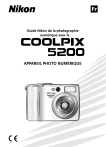
Lien public mis à jour
Le lien public vers votre chat a été mis à jour.